Page 1
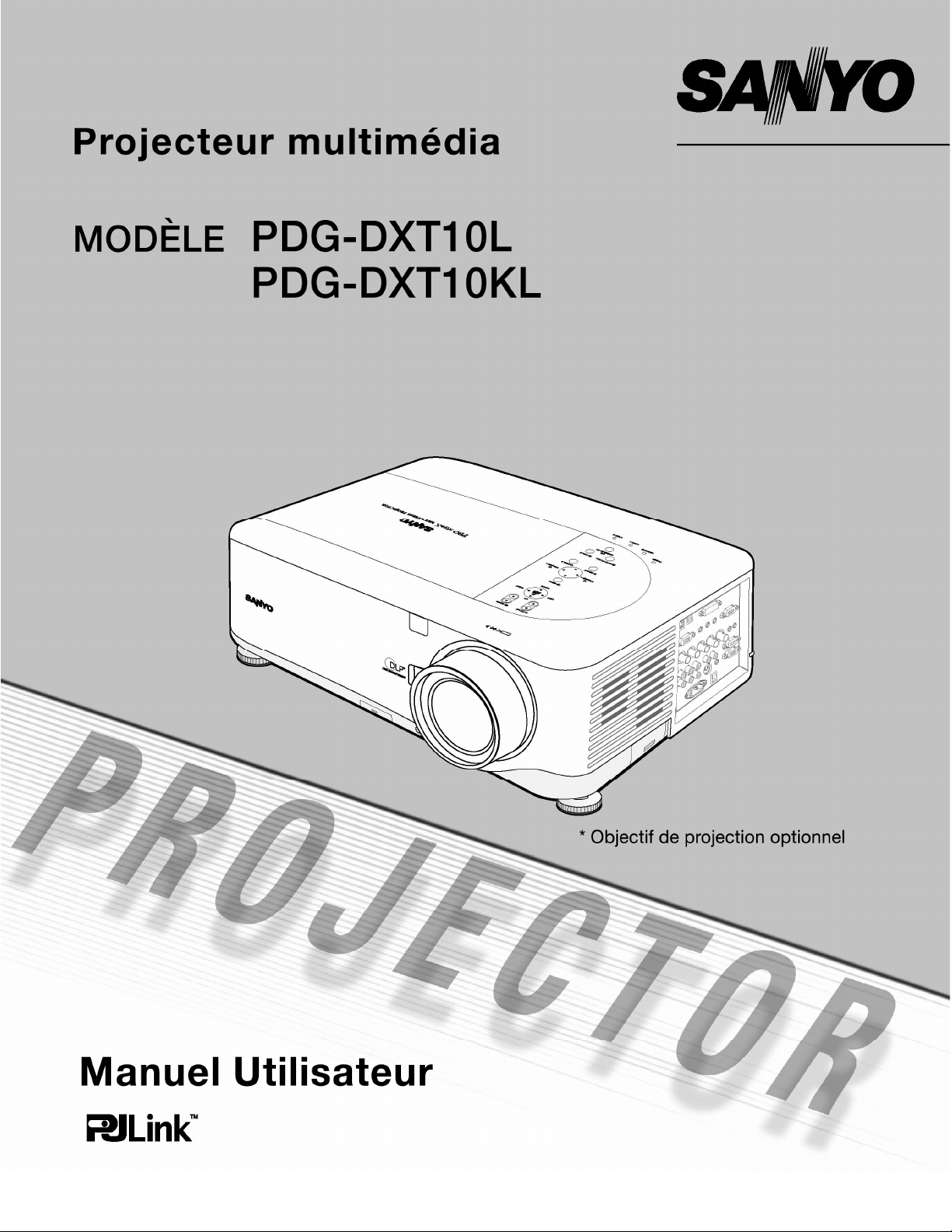
Page 2
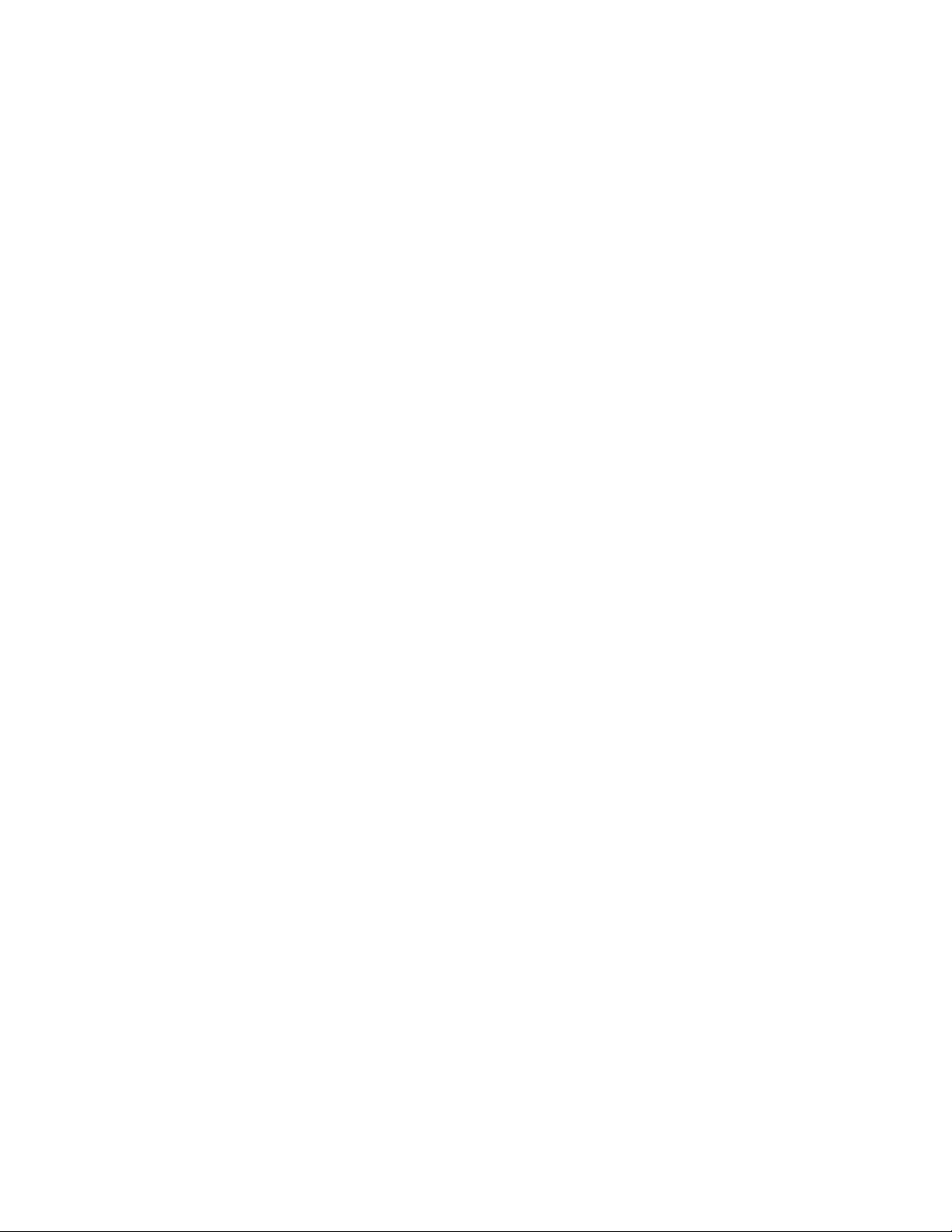
© SANYO Electric Co., Ltd. 2007
• DLP est une marque déposée de Texas Instruments. BrilliantColor et DynamicBlack sont des marques commerciales
de Texas Instruments.
• IBM est une marque commerciale ou une marque déposée de International Business Machines Corporation.
• Macintosh, Mac OS X et PowerBook sont des marques commerciales de Apple, Inc., déposées aux Etats-Unis et dans
d'autres pays.
• Windows, Windows 98, Windows Me, Windows XP ou Windows 2000 sont des marques commerciales ou marques
déposées de Microsoft Corporation.
• La marque commerciale PJLink est une marque commerciale dont les droits commerciaux sont appliqués au Japon,
aux Etats-Unis et dans d'autres pays et régions.
• Les autres produits et noms de compagnie mentionnés dans ce manuel de l'utilisateur peuvent être des marques
commerciales ou des marques déposées de leurs propriétaires respectifs.
Remarques
(1) Le contenu de ce manuel de l'utilisateur ne peut pas être reproduit, partiellement ou entièrement, sans autorisation.
(2) Le contenu de ce manuel de l'utilisateur est sujet à modifications sans préavis.
(3) Le menu d’écran et les figures contenus dans ce manuel peuvent être légèrement différents de ceux du produit.
(4) Un soin particulier a été apporté dans la préparation de ce manuel de l’utilisateur ; cependant, si vous remarquez des
points douteux, des erreurs ou omissions, veuillez nous contacter.
(5) En dépit de l'article (3), SANYO ne peut être tenu responsable pour toutes réclamations de pertes de profit ou autres,
estimées être la conséquence de l'utilisation du projecteur.
Page 3
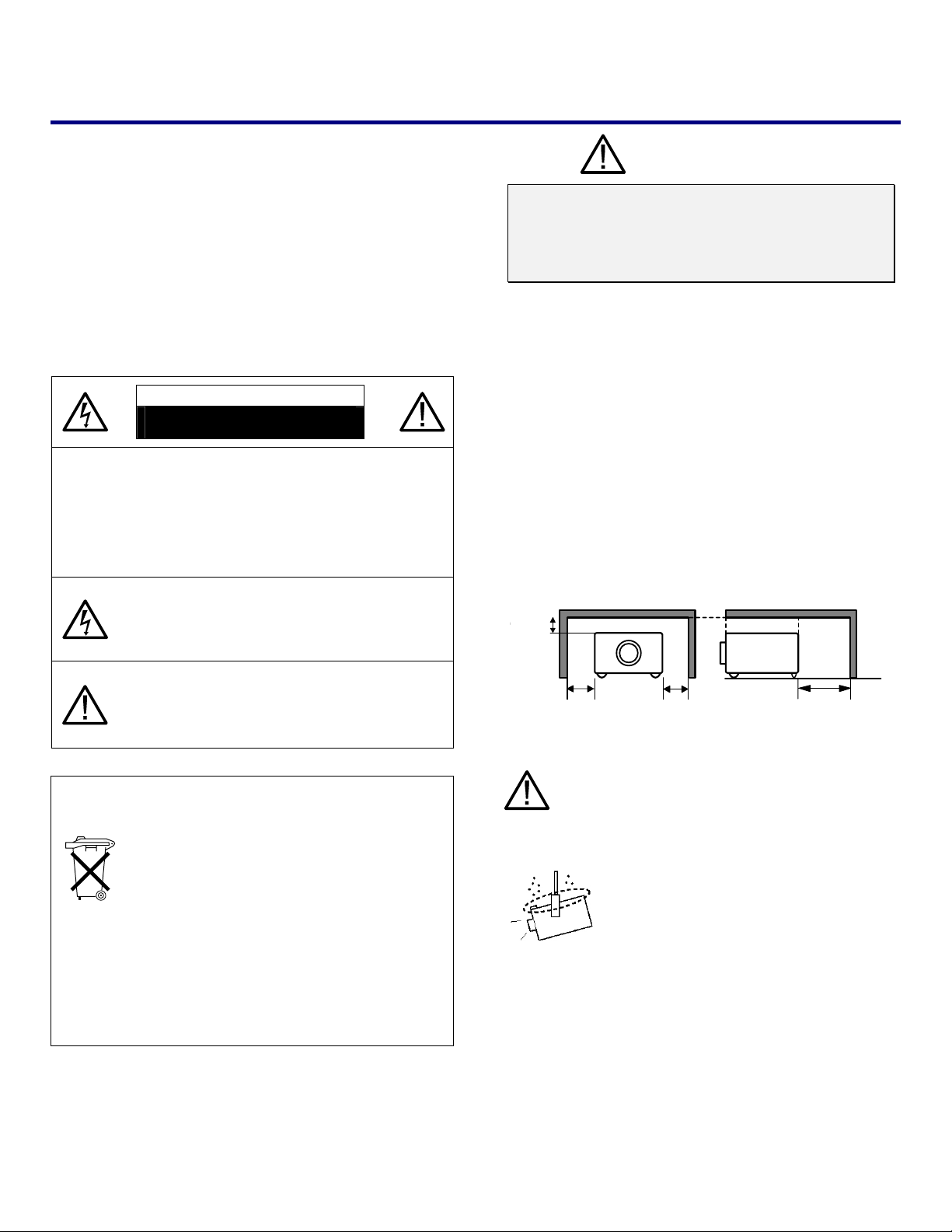
Au propriétaire
Avant d'installer et d'utiliser le projecteur, lisez entièrement ce
manuel.
Le projecteur offre de nombreuses fonctionnalités et fonctions
commodes. Une utilisation adéquate du projecteur vous permet
de gérer ces fonctionnalités et de le maintenir en bon état de
fonctionnement pour de nombreuses années.
Une utilisation incorrecte peut non seulement diminuer la
longévité du produit, mais risque aussi d'entraîner des pannes,
des risques d'incendie, et autres accidents.
Si votre projecteur semble ne pas fonctionner correctement,
relisez ce manuel, vérifiez les opérations et les connexions des
câbles et essayez d'appliquer les solutions proposées dans la
section “Troubleshooting” (Dépannage) au dos du livret. Si le
problème persiste, contactez le vendeur chez qui vous avez
acheté le projecteur ou le service clientèle.
PRÉCAUTION : POUR RÉDUIRE LE RISQUE DE CHOC
CE SYMBOLE INDIQUE QU’UN VOLTAGE
DANGEREUX CONSTITUANT UN RISQUE
D’ÉLECTROCUTION EST PRÉSENT À
L’INTÉRIEUR DE CET APPAREIL.
ATTENTION
RISQUE D'ÉLECTROCUTION
NE PAS OUVRIR
ÉLECTRIQUE, NE RETIREZ PAS LE
COUVERCLE (OU LE DOS). AUCUNE
PIÈCE RÉPARABLE PAR L’UTILISATEUR
À L’INTÉRIEUR EXCEPTÉ LE
REMPLACEMENT DE LA LAMPE. POUR
TOUTE RÉPARATION, CONSULTEZ UN
TECHNICIEN QUALIFIÉ.
Consignes de sécurité
AVERTISSEMENT :
POUR RÉDUIRE LE RISQUE D'INCENDIE OU DE
DÉCHARGE ÉLECTRIQUE, NE PAS METTRE
L'APPAREIL SOUS LA PLUIE OU DANS UN
ENVIRONNEMENT HUMIDE.
− Ce projecteur produit une lumière intense provenant de
l'objectif de projection. Ne regardez pas directement dans
l’objectif car cela pourrait vous blesser les yeux. Faites
particulièrement attention à ce que des enfants ne
regardent pas directement le faisceau lumineux.
− Installez le projecteur dans une position correcte.
Autrement il risquerait provoquer un incendie.
− Il est primordial de laisser suffisamment de place au
sommet, sur les côtés et à l'arrière du boîtier du projecteur
afin de permettre une circulation d'air correcte et un bon
refroidissement de l'appareil. Les dimensions spécifiées ici
indiquent l'espace minimum requis.
Si le projecteur doit être installé dans un compartiment ou
un logement similaire, ces distances minimum doivent être
respectées.
− Ne recouvrez pas l'orifice de ventilation sur le projecteur.
L’accumulation de chaleur peut diminuer la longévité de
votre projecteur, et peut aussi être dangereuse.
CÔTÉ et SOMMET DOS
20 cm
CE SYMBOLE INDIQUE QU’IL Y A DES
INSTRUCTIONS D’UTILISATION ET
D’ENTRETIEN IMPORTANTES DANS LE
MANUEL UTILISATEUR QUI ACCOMPAGNE CET
APPAREIL.
REMARQUE: Ce symbole et ce système de recyclage
concernent uniquement les pays de l’UE et ne
concernent pas les autres pays.
Votre produit Sanyo est conçu et fabriqué avec
des matèriels et des composants de qualité
supérieure qui peuvent être recyclés et réutilisés.
Ce symbole signifie que les équipements
électriques et électroniques en fin de vie doivent
être éliminés séparément des ordures
ménagères.
Nous vous prions donc de confier cet équipement à votre
centre local de collecte/recyclage.
Dans l’Union Européenne, il existe des systèmes sélectifs de
collecte pour les produits électriques et électroniques usagés.
Aidez-nous à conserver l’environnement dans lequel nous
vivons!
LISEZ ET CONSERVEZ CE MANUEL DE L'UTILISATEUR
POUR TOUTE UTILISATION ULTÉRIEURE.
50 cm 50 cm 1 m
− Si le projecteur ne doit pas être utilisé pendant une période
prolongée, débranchez le projecteur de la prise de courant.
PRÉCAUTIONS POUR LA SUSPENSION
AU PLAFOND
Quand vous suspendez le projecteur au
plafond, nettoyez les entrées d’air de
ventilation, les filtres, ou le dessus du
projecteur régulièrement avec un aspirateur.
Si vous ne nettoyez pas le projecteur pendant
une période prolongée, les ventilateurs de
refroidissement peuvent se charger de
poussière et entraîner une panne.
N’INSTALLEZ PAS LE PROJECTEUR DANS UN ENDROIT
GRAISSEUX, HUMIDE, OU DANS UNE CUISINE AFIN
D'ÉVITER TOUTE PANNE. SI LE PROJECTEUR ENTRE EN
CONTACT AVEC DE L’HUILE OU DES PRODUITS
CHIMIQUES, IL RISQUE DE SE DÉTÉRIORER.
AVERTISSEMENT :
Ne peut être utilisé dans une salle d’ordinateurs telle que
définie dans la norme ANSI/NFPA 75 Standard for Protection of
Electronic Computer/Data Processing Equipment.
i
Page 4
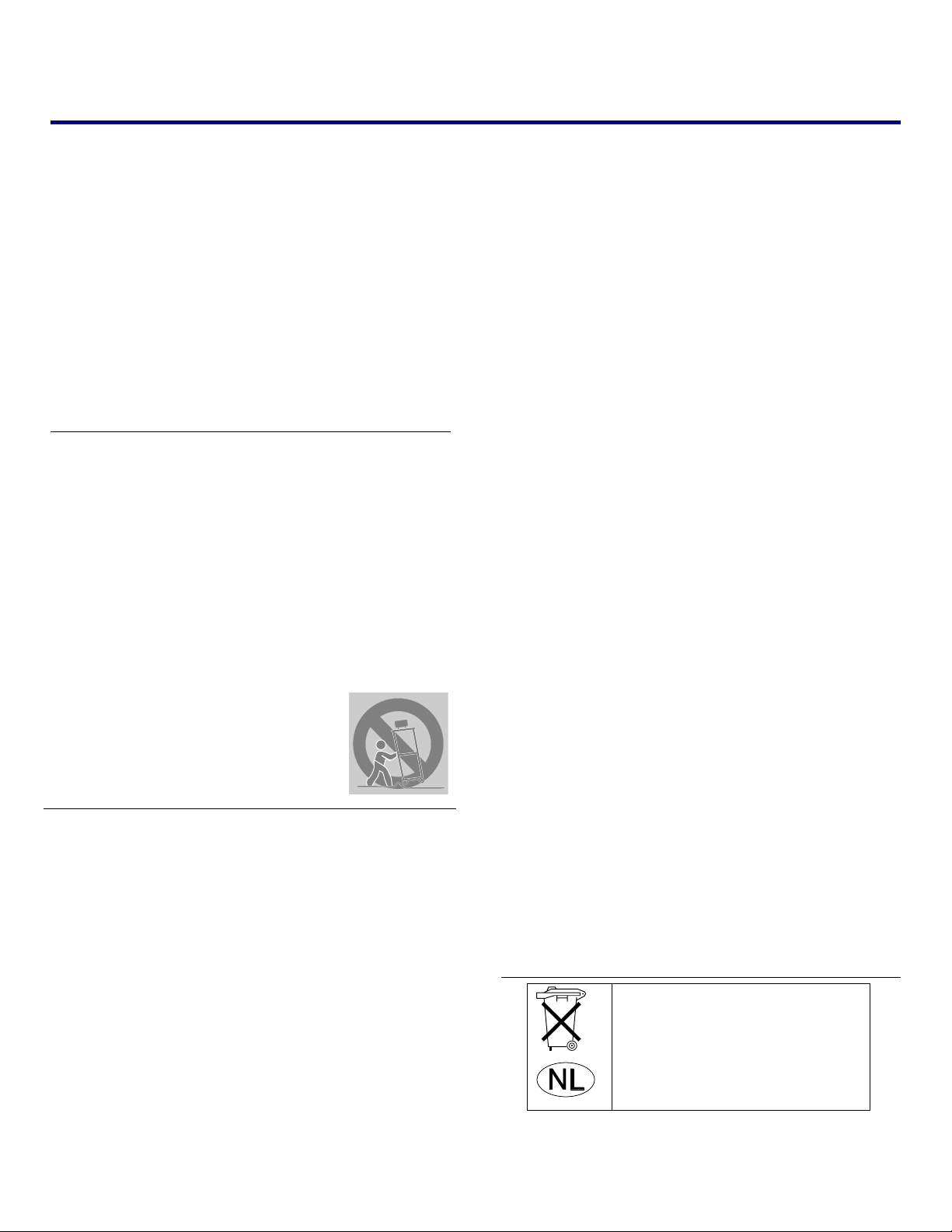
Consignes de sécurité
Toutes les consignes de sécurité et d’utilisation doivent être
lues avant d’utiliser le produit.
Lisez toutes les instructions données ici et conservez-les pour
pouvoir les utiliser ultérieurement. Débranchez ce projecteur de
l’alimentation CA avant de le nettoyer. N'utilisez pas de
nettoyants liquides ou d'aérosols. Utilisez un chiffon humide
pour le nettoyage.
Respectez tous les avertissements et instructions marqués sur
le projecteur.
En guise de protection supplémentaire, débranchez le
projecteur de la prise de courant pendant les orages, ou quand
il est laissé sans surveillance ou qu’il n’est pas utilisé pendant
une période prolongée. Ceci permettra d’éviter les dommages
éventuels dus à la foudre ou aux surtensions.
N’exposez pas cet appareil à la pluie et ne l’utilisez pas près
d’un point d’eau… par exemple dans un sous-sol humide ou
près d'une piscine, etc...
N'utilisez pas d'équipements non recommandés par le fabricant
car ils pourraient s'avérer dangereux.
Ne placez pas ce projecteur sur un chariot, un support ou une
table instable. Le projecteur pourrait tomber, risquerait de
blesser gravement un enfant ou un adulte, et pourrait être
sérieusement endommagé. Utilisez-le uniquement avec un
chariot ou un support recommandé par le fabricant ou vendu
avec le projecteur. Le montage mural ou sur étagère doit être
fait conformément aux instructions du fabricant, en utilisant un
kit de fixation approuvé par les fabricants.
Une combinaison de l'appareil et d'un
chariot doit être déplacé avec précaution.
Des arrêts brusques, une force excessive, et
une surface inégale pourraient entraîner la
chute de l’appareil et du chariot.
Les fentes et ouvertures aménagées au dos et à la base du
boîtier sont destinées à la ventilation, pour assurer un
fonctionnement fiable de l’équipement et le protéger contre
toute surchauffe.
Les ouvertures ne doivent jamais être couvertes avec un tissu
ou autres matériels, et n’obstruez jamais l’ouverture inférieure
en plaçant le projecteur sur un lit, un sofa, un tapis ou autre
surface similaire. Ce projecteur ne doit jamais être placé près
ou sur un radiateur ou appareil de chauffage.
Ce projecteur ne doit pas être placé dans une installation
intégrée telle qu’une bibliothèque ou un bâti à moins qu’une
ventilation adéquate ne soit aménagée.
N'insérez aucun objet d’aucune sorte dans ce projecteur à
travers les ouvertures du boîtier car ils pourraient entrer en
contact avec des pièces comportant un voltage dangereux ou
court-circuiter des composants, ce qui pourrait entraîner un
incendie ou une décharge électrique. Ne projetez jamais de
liquide d'aucune sorte sur le projecteur.
N’installez pas le projecteur près de l’orifice de ventilation d’un
équipement de climatisation.
Ce projecteur doit être utilisé uniquement avec le type de
source d’alimentation indiqué sur l’étiquette. Si vous n’êtes pas
sûr du type d’alimentation fourni, contactez votre vendeur agréé
ou votre compagnie d’électricité locale.
Ne surchargez pas les prises murales ni les rallonges car cela
pourrait provoquer un incendie ou une électrocution. Ne laissez
aucun objet reposer sur le cordon d’alimentation. Ne placez pas
ce projecteur dans un endroit de passage où le cordon pourrait
être endommagé.
N'essayez pas de réparer ce projecteur vous-même car le fait
d'ouvrir ou de retirer les capots vous exposerait à des voltages
élevés ou autres dangers. Confiez toute réparation à un
personnel qualifié.
Débranchez ce projecteur de la prise murale et faites appel à
un personnel qualifié dans les cas suivants :
a. Quand le cordon d'alimentation ou la prise sont
endommagés ou usés.
b. Si un liquide a pénétré à l’intérieur du projecteur.
c. Si le projecteur a été exposé à la pluie ou à l’eau.
d. Si le projecteur ne fonctionne pas correctement quand
vous suivez les instructions d’utilisation. Ajustez
uniquement les contrôles qui sont traités dans les
instructions d’utilisation car une utilisation incorrecte des
autres contrôles pourrait entraîner des dommages et
risquerait de nécessiter un travail de réparation important
par un technicien qualifié pour rétablir le projecteur dans
un état de fonctionnement normal.
e. Si le projecteur est tombé ou si le boîtier a été endommagé.
f. Quand le projecteur montre un changement distinct de
performances, indiquant un besoin de réparation.
Quand des pièces de rechange sont nécessaires, assurez-vous
que le technicien a utilisé des pièces de rechange spécifiées
par le fabricant ayant les mêmes caractéristiques que celles
des pièces d'origine. Toute substitution non autorisée pourrait
entraîner un incendie, un choc électrique ou blessures
corporelles.
Après tout entretien ou réparations sur ce projecteur,
demandez au technicien de procéder à des vérifications de
sécurité de routine pour vérifier si le projecteur est en bon état
de marche.
Voor de klanten in Nederland
Bij dit produkt zijn batt e rijen
geleverd.
Wanneer dezeleeg zijn, moet u ze
niet weggooien maar inleveren als
KCA.
ii
Page 5
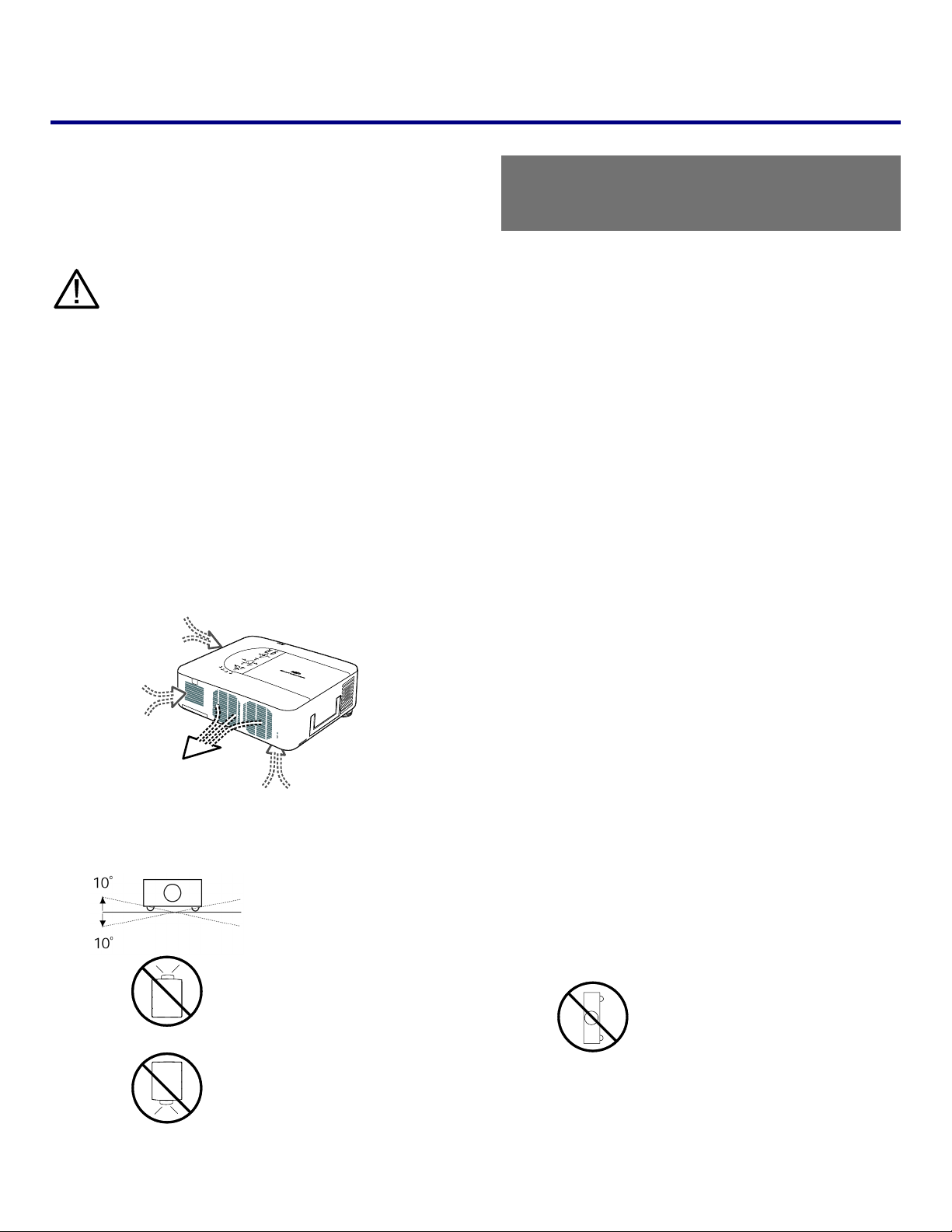
Informations importantes
Circulation d’air
Les ouvertures aménagées sur le boîtier sont destinées à la
ventilation. Afin d'assurer un bon fonctionnement de l’appareil,
et de le protéger contre toute surchauffe, ces fentes et
ouvertures ne doivent pas être obstruées ni recouvertes.
ATTENTION
De l’air chaud s’échappe de la sortie de ventilation. Quand vous
utilisez ou installez le projecteur, vous devez prendre les
précautions suivantes.
− Ne placez aucun objet inflammable ou atomiseur près du
projecteur, de l’air chaud s’échappe des orifices de ventilation.
− Maintenez la sortie de ventilation à au moins 1 m de tout objet.
− Ne touchez pas les parties périphériques des sorties de
ventilation, particulièrement les vis ou les parties métalliques.
Ces zones vont chauffer pendant l'utilisation du projecteur.
− Ne placez rien sur le boîtier. Les objets placés sur le boîtier
seront non seulement endommagés mais risquent aussi de
provoquer un incendie.
Les ventilateurs de refroidissement sont destinés à refroidir le
projecteur. La vitesse de rotation des ventilateurs varie en
fonction de la température à l’intérieur du projecteur.
IMPORTANT !
Nettoyez régulièrement le filtre !!
Le projecteur utilise une lampe générant une chaleur
importante. Les ventilateurs de refroidissements sont destinés
à dissiper la chaleur en faisant circuler l’air dans le boîtier et le
filtre est situé dans les orifices d’admission de ventilation pour
empêcher la poussière de pénétrer à l'intérieur du projecteur.
Pour prendre soin du projecteur de façon adéquate, un
nettoyage régulier est nécessaire. Retirez la saleté ou la
poussière accumulée sur le projecteur et sur ou dans le filtre.
Quand le message “Veuillez nettoyer le filtre” apparaît, arrêtez
d’utiliser immédiatement le projecteur et nettoyez ou remplacez
le filtre.
Si les orifices de ventilation et le projecteur ne sont pas
nettoyés pendant une période prolongée cela peut non
seulement endommager le projecteur et nécessiter des
réparations coûteuses mais aussi provoquer des accidents ou
un incendie.
Pour l'entretien du filtre, reportez-vous à “
et “Remplacer les filtres” aux pages 97 – 98.
Option” à la page 83
Les dommages occasionnés au projecteur dus à l'utilisation
d'un filtre non nettoyé ou d'un entretien inadéquat
annuleront la garantie du projecteur.
Installer le projecteur dans une position correcte
Installez correctement le projecteur. Une installation incorrecte peut diminuer la longévité de la lampe et entraîner un
risque d’incendie.
N’inclinez pas le
projecteur de plus de 10
degrés vers le haut et vers
le bas.
Ne placez pas le
projecteur sur l’un de
ses côtés pour projeter
une image.
PAS VERS LE HAUT
PAS VERS LE BAS
Ne dirigez pas le
projecteur vers le haut
pour projeter une image.
PAS SUR LES CÔTÉS
Ne dirigez pas le
projecteur vers le bas pour
projeter une image.
iii
Page 6
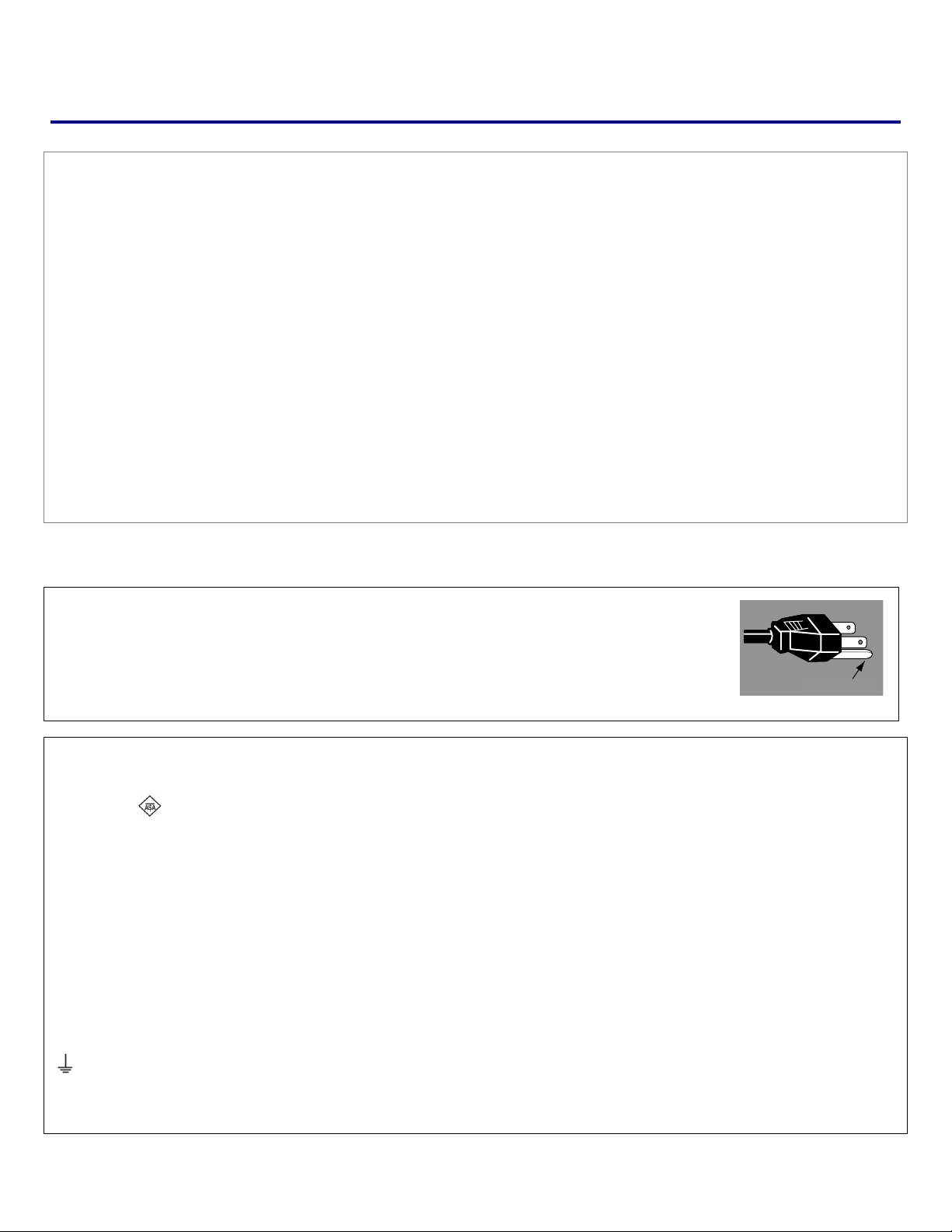
Conformité
Notice de la Commission fédérale des communications (FCC)
Cet équipement a été testé et déclaré conforme aux normes des appareils numériques de Classe B, conformément à
l'article 15 du règlement de la FCC. Ces limites sont conçues pour offrir une protection raisonnable contre les parasites
dangereux dans une installation résidentielle. Cet appareil génère, utilise, et peut diffuser de l'énergie radioélectrique et, s'il
n’est pas installé et utilisé conformément aux instructions, peut causer des interférences nuisibles aux communications
radio. Cependant, il n'y a aucune garantie que des parasites ne vont pas se produire dans une installation particulière. Si
cet appareil provoque des parasites dangereux qui affectent la réception radio ou de télévision, ce que vous pouvez
déterminer en éteignant et en rallumant l'appareil, l'utilisateur est encouragé à essayer de corriger ces interférences en
employant l'une des méthodes suivantes:
− Changez l'orientation ou l'emplacement de l'antenne de réception. Eloignez l'équipement du récepteur.
− Branchez cet équipement sur la prise de courant d'un circuit différent de celui sur lequel est branché le récepteur.
− Consultez le revendeur ou un technicien expérimenté en radio/télévision.
L’utilisation de câbles blindés est nécessaire pour être conforme aux limites de Classe B Sous-partie B de l’Article 15 des
règlements de la FCC.
N’apportez aucun changement ni de modification à l’équipement sauf si cela est stipulé dans les instructions. Si vous
effectuez de tels changements ou modifications, il peut vous être demandé d’arrêter d’utiliser l’équipement.
Numéro(s) de modèle : PDG-DXT10L
Nom commercial : Sanyo
Partie responsable : SANYO FISHER COMPANY
Adresse : 21605 Plummer Street, Chatsworth, California 91311 U.S.A.
N° de téléphone : (818)998-7322
Cordon d’alimentation CA requis
Le cordon d’alimentation fourni avec ce projecteur répond aux lois en vigueur pour l’utilisation dans le pays où vous l’avez acheté.
Cordon d'alimentation CA pour les Etats-Unis et le Canada:
Le cordon d'alimentation CA utilisé aux Etats-Unis et au Canada est répertorié par Underwriters
Laboratories (UL) et certifié par Canadian Standard Association (CSA).
Le cordon d’alimentation CA est équipé d’une prise de ligne CA avec mise à la terre. C’est une
fonction de sécurité pour assurer que la prise s’ajustera à la prise de courant. N’essayez pas de
démonter cette fonction de sécurité. Si vous n'arrivez pas à insérer la fiche dans la prise de
courant, contactez votre électricien.
Cordon d’alimentation CA pour le Royaume-Uni:
Ce cordon est déjà équipé d’une prise modulaire comprenant un fusible, dont la valeur est indiquée sur la face comportant les broches
de la prise. Si vous devez remplacer le fusible, vous devez utiliser un fusible BS 1362 avec l'homologation ASTA de même valeur,
marqué ainsi . Si le cache du fusible est amovible, n'utilisez jamais la prise avec le cache du fusible non monté. Si vous avez besoin
de remplacer le cache du fusible, vérifiez qu'il est de même couleur que celle visible sur la face de la prise comportant les broches
(c.-à-d. rouge ou orange). Les caches de fusibles sont disponibles dans le service de pièces indiqué dans votre manuel de l’utilisateur.
Si la prise fournie n'est pas adaptée à votre prise de courant murale, elle doit être coupée et détruite. L’extrémité du cordon flexible doit
être correctement préparée et la fiche correcte assemblée.
AVERTISSEMENT: UNE FICHE AVEC UN CORDON FLEXIBLE DÉNUDÉ EST DANGEREUSE SI ELLE EST
BRANCHÉE À UNE PRISE DE COURANT SOUS TENSION.
Les fils du faisceau principal sont colorés conformément aux codes suivants :
Vert-et-Jaune ...................Terre
Bleu.................................. Neutre
Marron..............................Phase
Etant donné que les couleurs des fils du faisceau principal de cet appareil ne correspondent pas forcément aux marques de couleurs
identifiant les terminaux de votre fiche, procédez comme suit :
Le fil coloré en vert-et-jaune doit être connecté au terminal de la fiche marqué de la lettre E ou par le symbole de terre de sécurité
ou coloré en vert ou vert-et-jaune.
Le fil coloré en bleu doit être connecté au terminal de la fiche marqué de la lettre N ou coloré en noir. Le fil coloré en marron doit être
connecté au terminal de la fiche marqué de la lettre L ou coloré en rouge.
AVERTISSEMENT : CET APPAREIL DOIT ÊTRE RELIÉ À LA TERRE.
LA PRISE DE COURANT DOIT ÊTRE INSTALLÉE PRÈS DE L’ÉQUIPEMENT ET FACILEMENT ACCESSIBLE.
TERRE
iv
Page 7
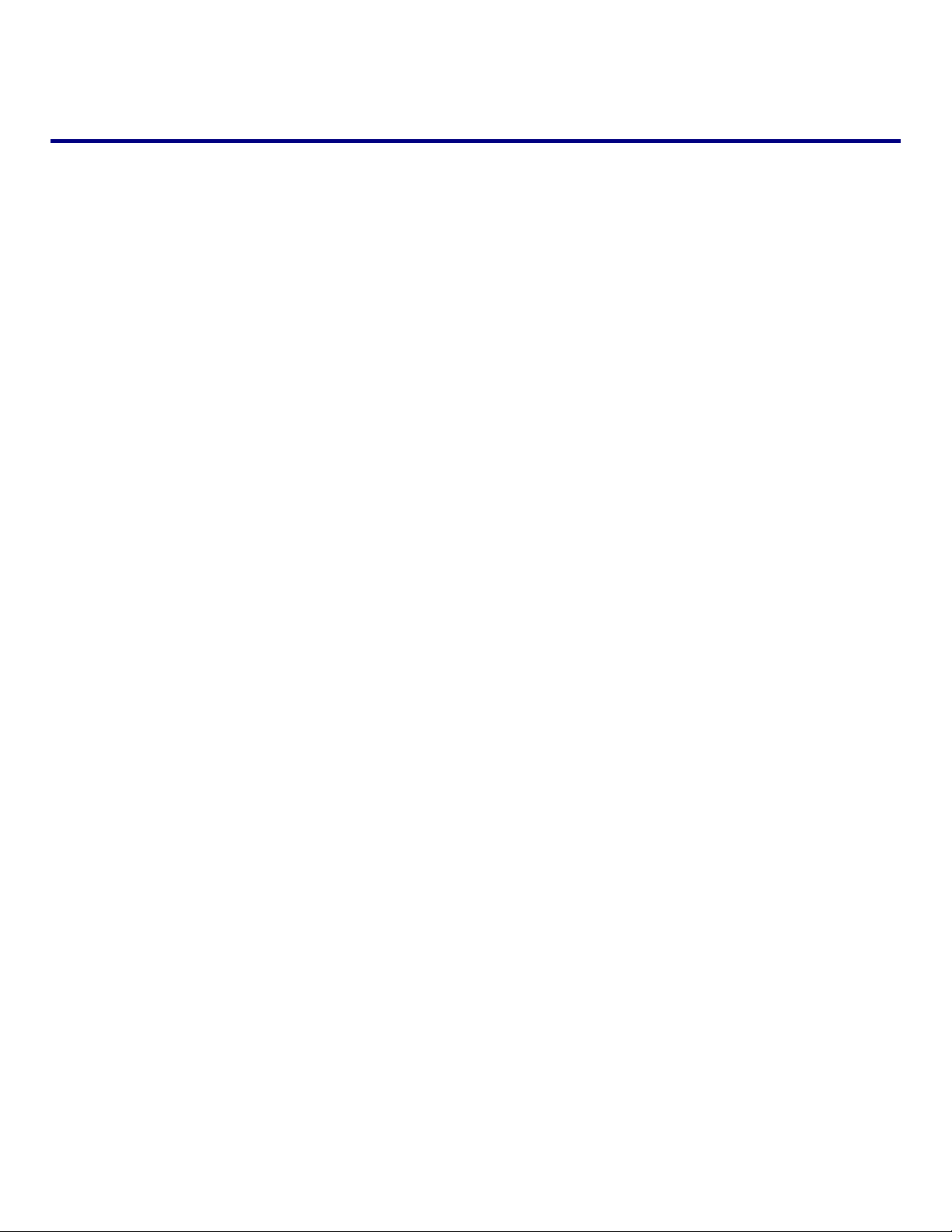
Table des matières
1. INTRODUCTION ..................................................................................................................................................................................1
n QU'EST QU'IL Y A DANS LA BOITE? ......................................................................................................................................................1
o PRESENTATION DU PROJECTEUR........................................................................................................................................................2
Des caractéristiques que vous apprécierez :................................................................................................................................2
p NOMS DES PIECES DU PROJECTEUR...................................................................................................................................................3
Vue Avant-droite................................................................................................................................................................................3
Vue de dessus...................................................................................................................................................................................4
Transporter le projecteur..................................................................................................................................................................5
Vue de dessous.................................................................................................................................................................................6
q CARACTÉRISTIQUES PRINCIPALES......................................................................................................................................................7
Contrôles de l'objectif .......................................................................................................................................................................7
Contrôles de l'OSD et LEDs d'état .................................................................................................................................................8
r CARACTÉRISTIQUES DU PANNEAU TERMINAL ...................................................................................................................................10
s NOMS DES COMPOSANTS DE LA TELECOMMANDE ............................................................................................................................12
Installation des piles ....................................................................................................................................................................... 14
Plage de fonctionnement pour la télécommande sans fil .........................................................................................................15
Précautions d'emploi de la télécommande..................................................................................................................................15
Codes de la télécommande...........................................................................................................................................................15
Utiliser la télécommande en fonctionnement câblé ...................................................................................................................16
2. INSTALLATION ET CONNEXIONS................................................................................................................................................17
n CONFIGURER L'ECRAN ET LE PROJECTEUR ......................................................................................................................................17
o SELECTIONNER UN EMPLACEMENT...................................................................................................................................................18
p INSTALLER OU RETIRER L'OBJECTIF OPTIONNEL...............................................................................................................................19
Retirer l'objectif existant du projecteur......................................................................................................................................... 19
Installer le nouvel objectif...............................................................................................................................................................20
Installez le nouvel objectif en utilisant la vis anti-vol..................................................................................................................21
q DISTANCE DE PROJECTION ET TAILLE D'ECRAN ...............................................................................................................................22
r INSTALLER LE RUBAN DE COULEURS EN OPTION ..............................................................................................................................24
s EFFECTUER DES CONNEXIONS .........................................................................................................................................................26
Connecter votre PC ou Macintosh................................................................................................................................................26
Connecter un moniteur externe ....................................................................................................................................................28
Connecter votre lecteur DVD avec la sortie Composant ..........................................................................................................29
Connecter votre lecteur VCR ou lecteur de disque laser..........................................................................................................30
t CONNECTER LE CORDON D’ALIMENTATION FOURNI..........................................................................................................................31
Remarque concernant le cordon d'alimentation.........................................................................................................................31
3. PROJETER UNE IMAGE (FONCTIONNEMENT DE BASE)......................................................................................................32
n ALLUMER LE PROJECTEUR................................................................................................................................................................32
Remarque sur l'écran de Démarrage (l'écran Sélection de la langue du menu)...................................................................33
o SELECTIONNER UNE SOURCE D'ENTREE...........................................................................................................................................34
p AJUSTER LA POSITION DE L'IMAGE ET LA TAILLE DE L'IMAGE............................................................................................................35
Ajuster la position de l'image manuellement...............................................................................................................................35
Plage ajustable du Déplacement de l'objectif.............................................................................................................................36
Depuis la télécommande ...............................................................................................................................................................37
Ajuster le niveau du projecteur .....................................................................................................................................................38
q OPTIMISER UNE IMAGE RVB AUTOMATIQUEMENT............................................................................................................................39
Ajuster l'image en utilisant AUTO PC ADJ..................................................................................................................................39
r AJUSTER VOLUME + ET - ..................................................................................................................................................................40
s ETEINDRE LE PROJECTEUR...............................................................................................................................................................41
A propos de Eteindre direct...........................................................................................................................................................42
Après utilisation............................................................................................................................................................................... 42
v
Page 8
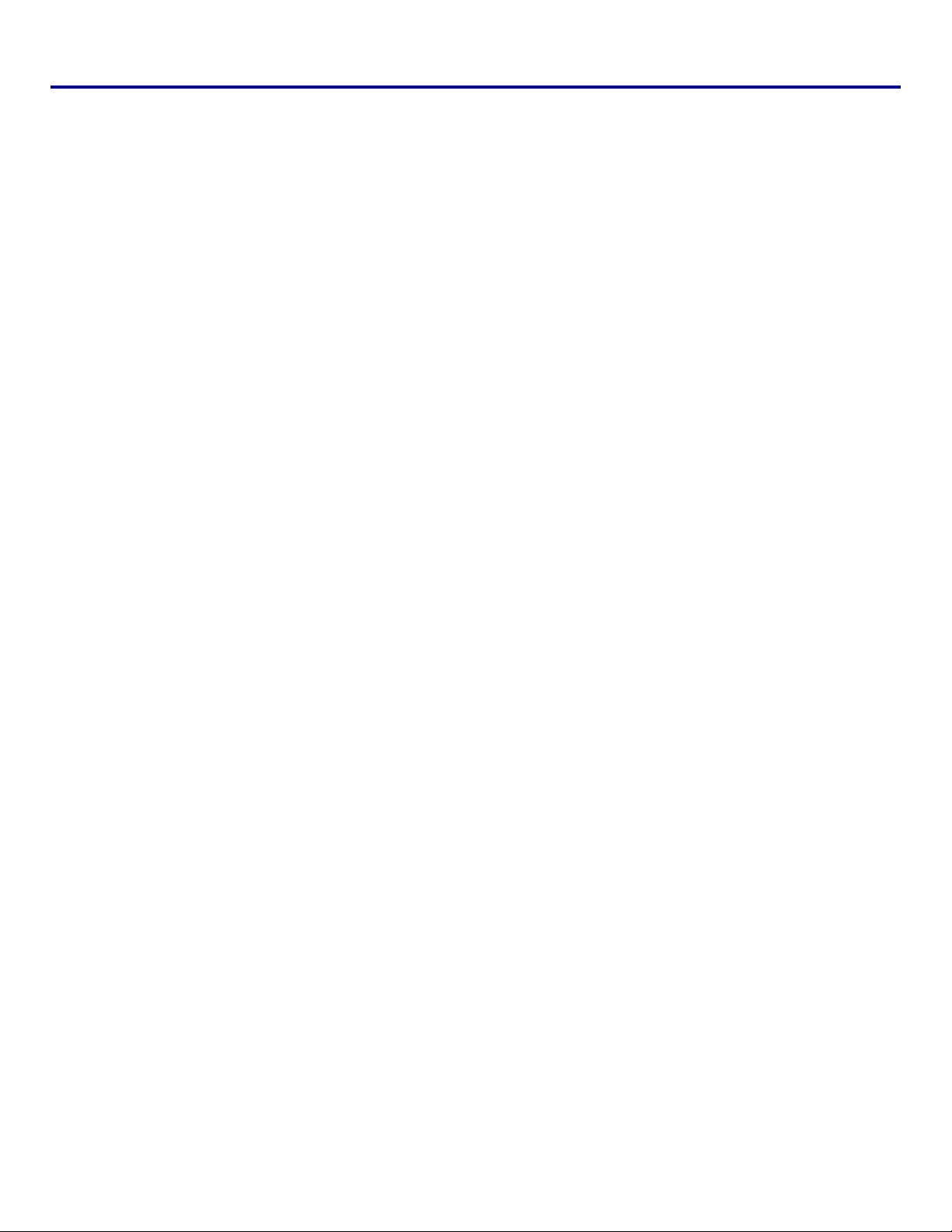
Table des matières
4. CARACTERISTIQUES PRATIQUES..............................................................................................................................................43
n DESACTIVER L'IMAGE ET LE SON.......................................................................................................................................................43
o ARRET SUR IMAGE.............................................................................................................................................................................43
p AJUSTER LA MISE AU POINT/ZOOM MANUELLEMENT........................................................................................................................44
Ajuster en utilisant le panneau de contrôle de l'OSD ................................................................................................................44
q CHANGER LE MODE DE LA LAMPE .....................................................................................................................................................45
Changer le mode de la lampe en utilisant le panneau de contrôle de l'OSD du projecteur ................................................45
Changer le mode de la lampe en utilisant la télécommande....................................................................................................46
r OBTENIR DES INFORMATIONS ...........................................................................................................................................................47
s AJUSTER POSITION/TOTAL POINTS/SYNC FINE ...............................................................................................................................48
Ajuster Position/Total points/Sync fine à l’aide du panneau de contrôle de l’OSD............................................................... 48
Corriger la distorsion en utilisant la télécommande...................................................................................................................49
t EMPECHER L'UTILISATION NON AUTORISEE DU PROJECTEUR ..........................................................................................................51
Verrouillage du projecteur..............................................................................................................................................................51
Déverrouillage du projecteur .........................................................................................................................................................53
u UTILISER LE VERROUILLAGE PHYSIQUE ............................................................................................................................................54
Utiliser le verrou Kensington .........................................................................................................................................................54
Utiliser le verrou de chaîne de sécurité .......................................................................................................................................54
5. UTILISER L'AFFICHAGE SUR ECRAN (OSD)............................................................................................................................55
n UTILISER LES MENUS.........................................................................................................................................................................55
Parcourir l'OSD................................................................................................................................................................................55
o ARBORESCENCE DU MENU................................................................................................................................................................57
p ELEMENTS DU MENU .........................................................................................................................................................................59
q DESCRIPTIONS ET FONCTIONS DU MENU SOURCE...........................................................................................................................60
r DESCRIPTIONS ET FONCTIONS DU MENU REGLAGE.........................................................................................................................61
Menu Image.....................................................................................................................................................................................61
Menu Options d'image....................................................................................................................................................................62
Menu Vidéo......................................................................................................................................................................................64
s DESCRIPTIONS ET FONCTIONS DU MENU PARAMETRES DETAILLES.................................................................................................67
Général.............................................................................................................................................................................................67
Balance des blancs.........................................................................................................................................................................69
Correction des couleurs .................................................................................................................................................................70
t DESCRIPTIONS ET FONCTIONS DU MENU REGLAGES .......................................................................................................................71
Général.............................................................................................................................................................................................71
Installation ........................................................................................................................................................................................75
Paramètres network........................................................................................................................................................................82
Option ...............................................................................................................................................................................................83
u DESCRIPTIONS ET FONCTIONS DU MENU INFORMATION...................................................................................................................89
Temps d'utilisation ..........................................................................................................................................................................89
Entrée ...............................................................................................................................................................................................90
Network.............................................................................................................................................................................................91
Version..............................................................................................................................................................................................92
v DESCRIPTIONS ET FONCTIONS DU MENU REINITIALISER ..................................................................................................................93
6. MAINTENANCE .................................................................................................................................................................................94
n NETTOYER LE PROJECTEUR..............................................................................................................................................................94
Nettoyer le boîtier............................................................................................................................................................................ 94
Nettoyer l'objectif.............................................................................................................................................................................94
Nettoyer les filtres ...........................................................................................................................................................................95
o REMPLACER LES COMPOSANTS CONSOMMABLES............................................................................................................................97
Remplacer les filtres .......................................................................................................................................................................97
Remplacer les lampes....................................................................................................................................................................99
Réinitialiser le Compteur de durée de lampe............................................................................................................................101
Commander une lampe de rechange ........................................................................................................................................ 101
vi
Page 9
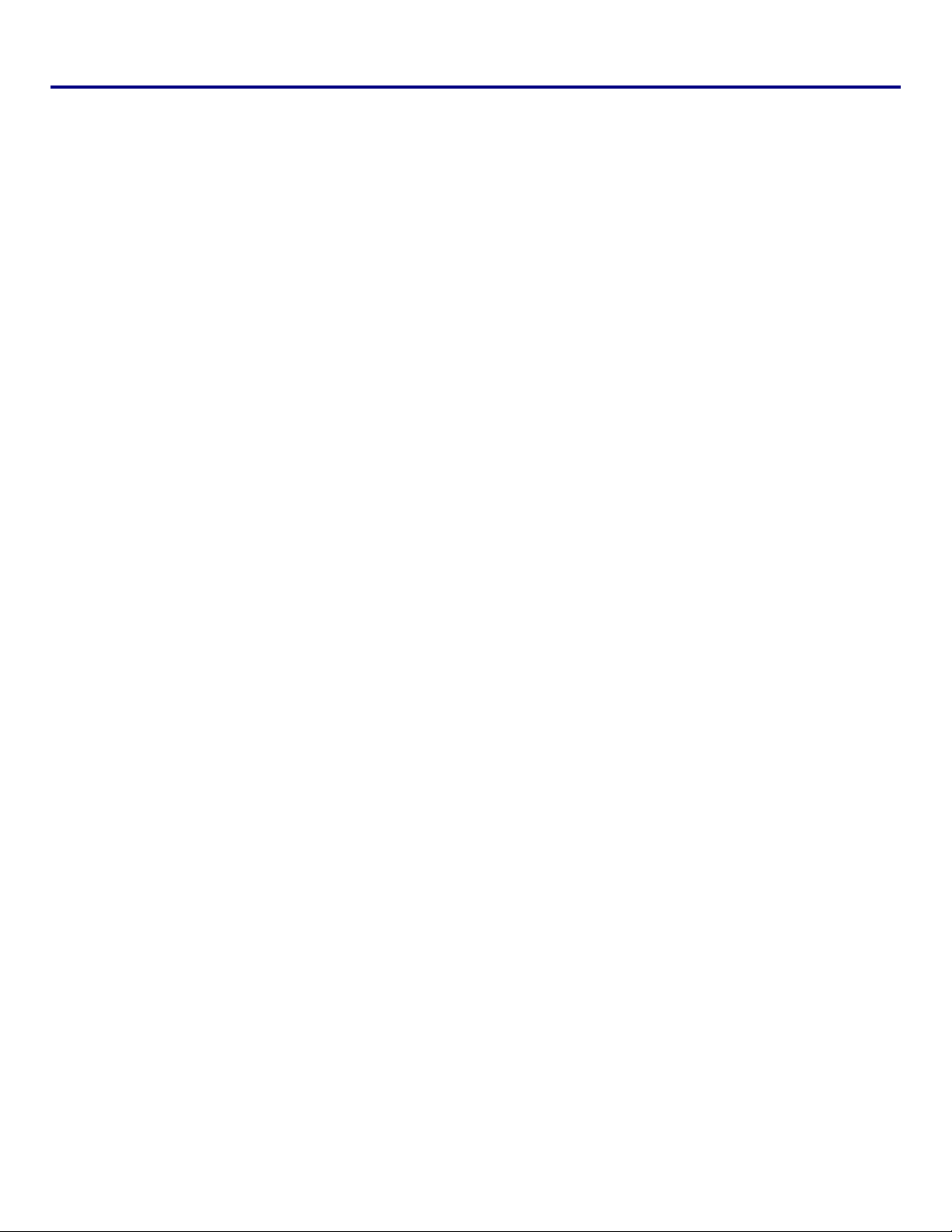
Table des matières
7. APPENDICE .....................................................................................................................................................................................102
n DEPANNAGE ....................................................................................................................................................................................102
Indicateur de messages...............................................................................................................................................................102
Problèmes fréquents et solutions ...............................................................................................................................................104
Conseils de dépannage ............................................................................................................................................................... 104
o PROBLEMES D’IMAGE ......................................................................................................................................................................105
Problèmes de lampe.....................................................................................................................................................................105
Problèmes de télécommande .....................................................................................................................................................106
Problèmes audio ...........................................................................................................................................................................106
p ENVOYER LE PROJECTEUR EN RÉPARATION...................................................................................................................................106
8. SPECIFICATIONS ...........................................................................................................................................................................107
n SPECIFICATIONS DU PROJECTEUR..................................................................................................................................................107
Spécifications optique ..................................................................................................................................................................107
Spécifications électrique ..............................................................................................................................................................108
Spécifications mécaniques.......................................................................................................................................................... 109
Considérations environnementales............................................................................................................................................109
Réglementations ...........................................................................................................................................................................109
Eléments en option.......................................................................................................................................................................110
o DIMENSIONS DU BOITIER.................................................................................................................................................................111
p ALLOCATION DES BROCHES DU CONNECTEUR D'ENTREE MINI D-SUB 15 BROCHES ....................................................................112
q LISTE DE SIGNAL D'ENTRÉE COMPATIBLE .......................................................................................................................................113
r CODES COMMANDES PC ET CONNEXIONS DE CABLE ....................................................................................................................115
Tableau de commandes d'exécution fonctionnelle..................................................................................................................115
Tableau de commandes de lecture d'état .................................................................................................................................116
s DECLENCHEUR D'ECRAN.................................................................................................................................................................117
t FONCTIONNEMENT EN UTILISANT LE NAVIGATEUR HTTP ..............................................................................................................118
Vue d'ensemble.............................................................................................................................................................................118
Préparation avant utilisation ........................................................................................................................................................118
Utilisation de l'adresse pour le fonctionnement via un navigateur.........................................................................................118
Configurer les Paramètres réseau..............................................................................................................................................119
Structure du serveur HTTP..........................................................................................................................................................121
u CONTROLE GPIO 15 BROCHES......................................................................................................................................................123
9. LISTE DE VERIFICATION DE DEPANNAGE.............................................................................................................................124
vii
Page 10
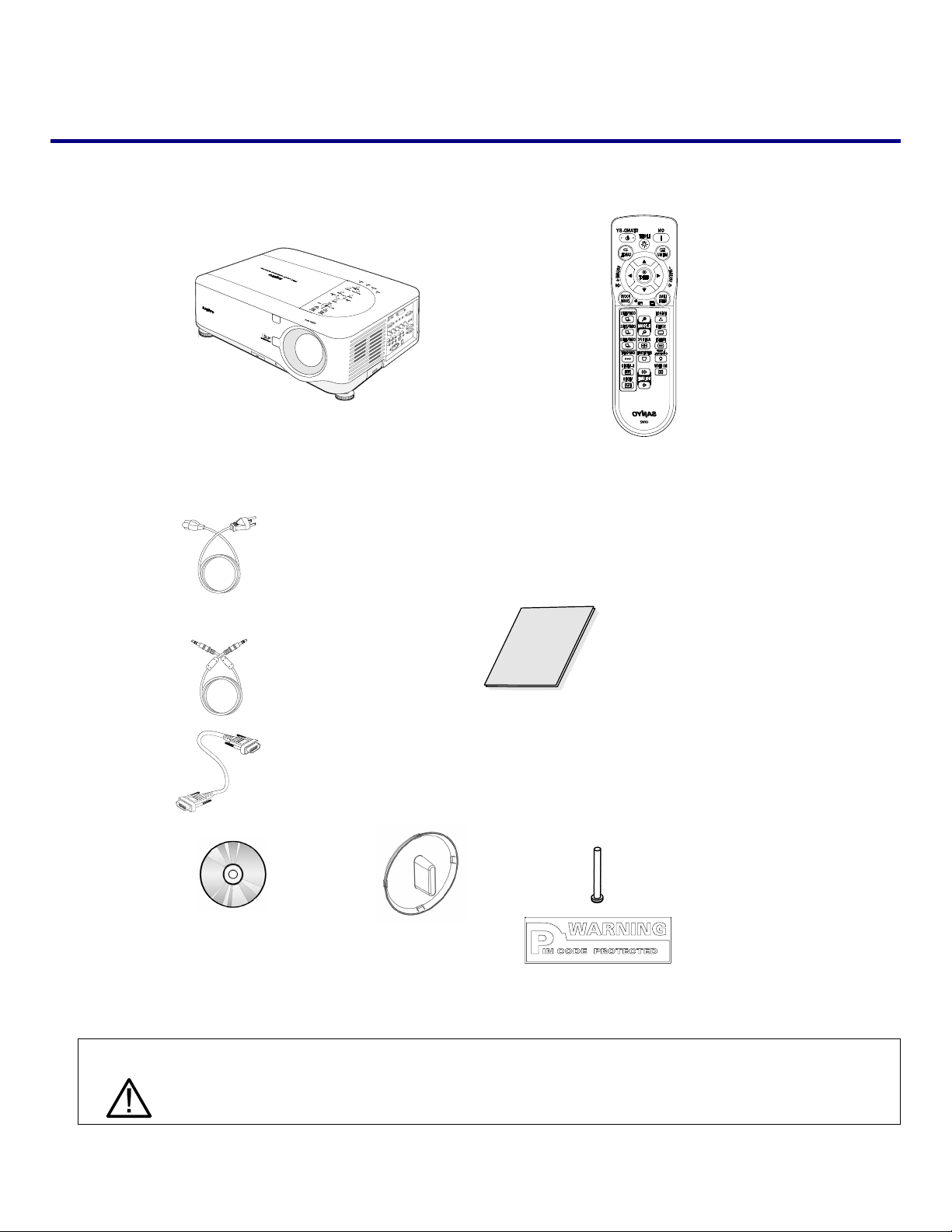
1. Introduction
n Qu'est qu'il y a dans la boite?
Déballez soigneusement le projecteur et vérifiez que tous les articles suivants sont inclus :
Projecteur PDG-DXT10L Télécommande
(avec deux piles alcalines AA)
Câble
d'alimentation
(3,6m.)
→ Pour
l'Amérique du
nord, l'Europe
et
le Royaume-Uni
Guide de mise en
Câble distant
(10m)
Câble VGA
route rapide
1x vis anti-vol
CD-ROM
(Ce manuel de
l'utilisateur)
Contactez immédiatement votre revendeur si des articles sont manquants, endommagés, ou si l’appareil ne fonctionne pas.
ATTENTION
Evitez d’utiliser le projecteur dans un environnement poussiéreux.
Capuchon de l'objectif
(Installé)
pour l'objectif
Autocollant de
sécurité
1
Page 11
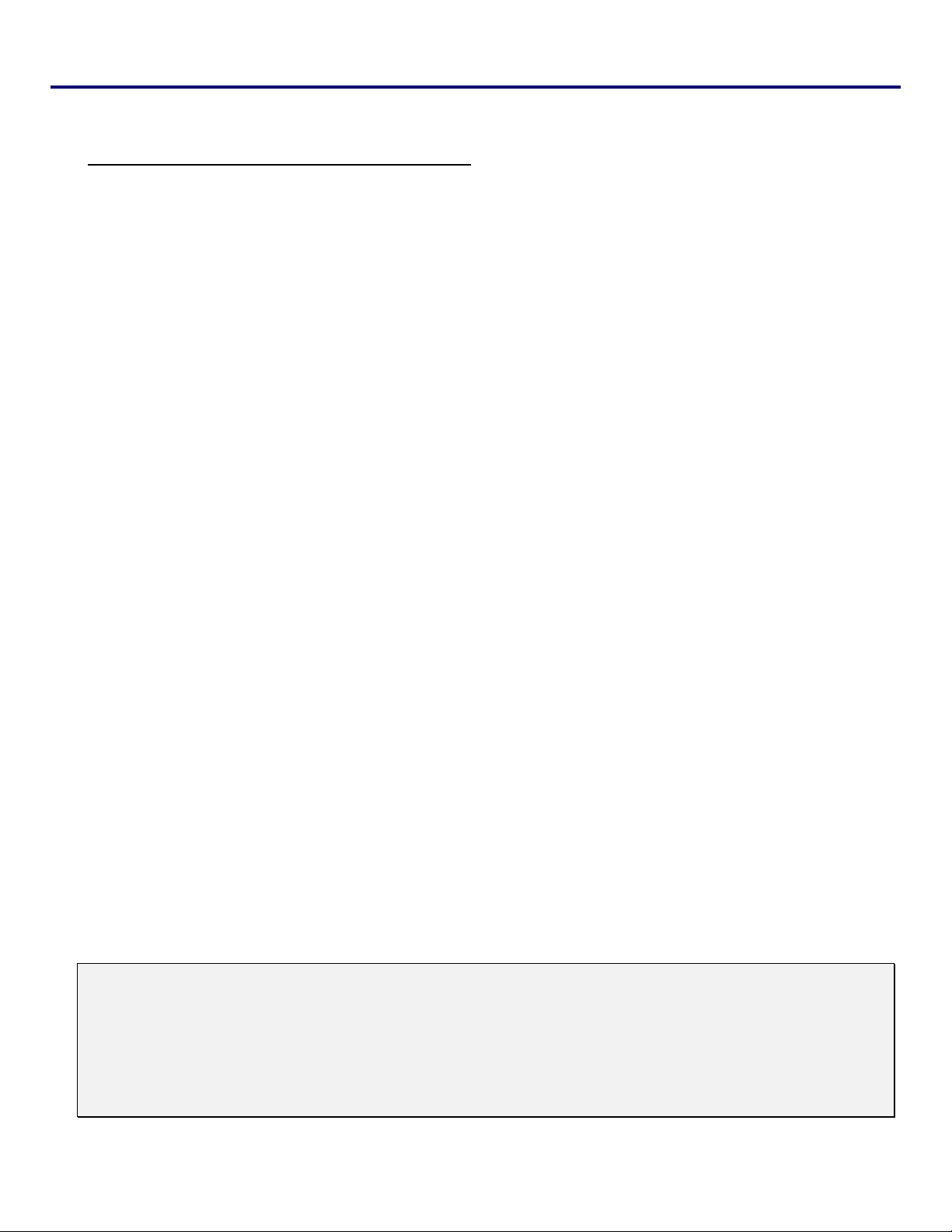
1. Introduction
o Présentation du projecteur
Des caractéristiques que vous apprécierez :
Projecteur DLP à haute résolution
La combinaison de BrilliantColor™ et d’un ruban de couleurs à six segments (en option) offre une reproduction de
couleur plus vraie.
Flexibilité d’installation
Ce projecteur possède de nombreuses fonctions telles que le déplacement de l’objectif motorisé, projection au
plafond et arrière, une grande variété d’objectifs motorisés optionnels étendus avec montage par baïonnette avec
bouton de déverrouillage, etc.
Plusieurs terminaux d’interface
Le projecteur possède plusieurs terminaux d’interface pouvant prendre en charge divers types d’équipements et de signaux.
Système de contrôle de lampe double
Le système de contrôle des deux lampes offre une luminosité élevée, prolonge la durée de vie des lampes et
économise l'énergie avec redondance. La fonction de contrôle de lampe permet de sélectionner la luminosité de la
lampe. La fonction de gestion d’alimentation permet aussi de réduire la consommation de courant et maintient la
durée de vie de la lampe.
Paramètre d’ordinateur simple
Le projecteur possède un système à multi-balayage afin de se conformer rapidement à presque tous les signaux de
sortie de l’ordinateur. Peut accepter une résolution allant jusqu’à UXGA.
Fonction Sécurité
La fonction Sécurité vous aide à assurer la sécurité du projecteur. Avec la fonction Verrouillage des touches, vous
pouvez verrouiller l’utilisation sur le contrôle supérieur. Les fonctions de verrouillage de code PIN permettent
d’empêcher toute utilisation non autorisée du projecteur.
Affichage du menu Multilingue
Le menu d’utilisation est disponible en 8 langues : Anglais, Allemand, Français, Italien, Espagnol, Suédois, Chinois et Japonais.
Télécommande multi-usage
Utilisez la télécommande câblée ou sans fil. Huit codes de télécommande sont disponibles.
Haut-parleur stéréo 3W + 3W
Des hauts parleurs 3W x 2 sont fournis.
Fonctions de maintenance utiles
Les fonctions de maintenance de la lampe et du filtre permettent une maintenance meilleure et adéquate du projecteur. Un
couvercle de maintenance facile est fourni pour permettre le remplacement de la lampe et du ruban de couleurs.
Compatible réseau
A travers un gestionnaire de réseau optionnel avec entrée de port série, vous pouvez utiliser et contrôler le projecteur.
Démarrage par mise en marche et arrêt directs
La fonction Arrêt direct permet d’arrêter le projecteur (même lors de la projection d'une image) à l’aide d’une rallonge
équipée d’un commutateur et d’un disjoncteur. La fonction Démarrage Auto permet d'allumer le projecteur par le
courant d’alimentation CA.
Remarque :
Avant d’utiliser Arrêt direct, attendez au moins 20 minutes immédiatement après avoir allumé le
projecteur et commencé à afficher une image. De plus, le câble d'alimentation peut être retiré
immédiatement après la mise hors tension du projecteur. Le Démarrage Auto manuel peut être
légèrement différent de celui du produit.
Démarrage Auto élimine le besoin de toujours utiliser le bouton POWER (ON/STANDBY) sur la
télécommande ou le boîtier du projecteur.
2
Page 12
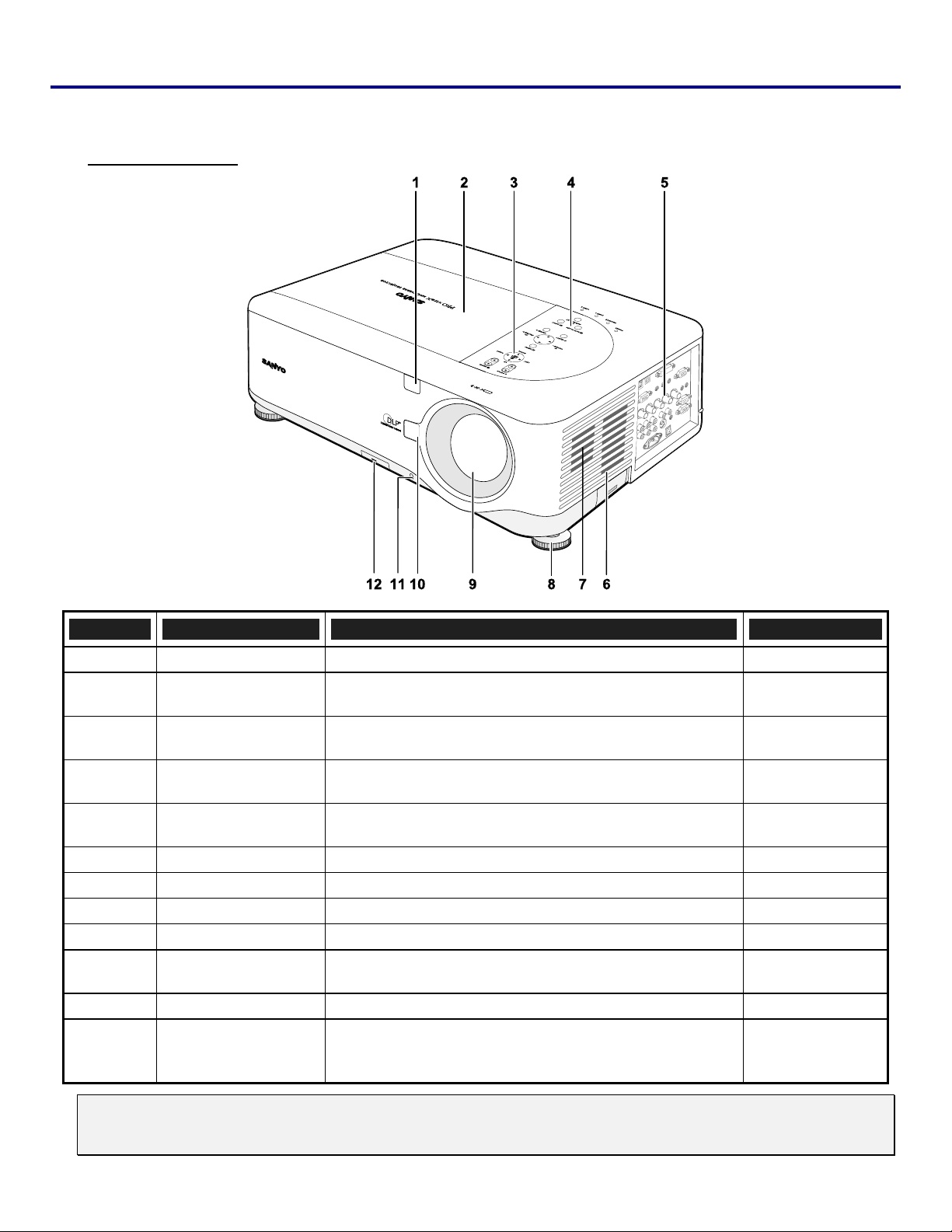
p Noms des pièces du projecteur
1. Introduction
Vue Avant-droite
ELÉMENT ETIQUETTE DESCRIPTION VOIR PAGE :
1.
2.
3.
4.
5.
6.
7.
8.
9.
10.
11.
12.
Récepteur IR Récepteur pour le signal IR de la télécommande
Couvercle de la
lampe
Panneau de contrôle
de l'objectif
Panneau de contrôle
de l'OSD
Panneau de
connecteurs E/S
Fente de ventilation Ouverture pour le refroidissement de la lampe – ne pas obstruer
Haut-parleurs Haut-parleurs stéréo intégrés
Régulateur de hauteur Ajuste le niveau du projecteur
Objectif Retirez le capuchon de l'objectif avant utilisation
Bouton de libération
de l'objectif
Vis anti-vol Empêche le vol de l'objectif
Prise de ventilation
et filtre avant
Retirez le couvercle pour remplacer la lampe ou le ruban
de couleurs
Voir
Contrôles de l'objectif
Voir
Contrôles de l'OSD et LEDs d'état
Connectez les différents appareils d'entrée
Appuyez sur le bouton de libération avant de retirer
l'objectif
Garde le ventilateur avant à l'abri de la poussière
– nettoyer régulièrement pour des performances optimales
– ne pas obstruer
12
99
7
8
10
—
—
4
—
—
—
95
Important:
Les fentes de ventilation du projecteur permettent une bonne circulation de l’air, permettant de refroidir la
lampe du projecteur. Ne bloquez aucune des fentes de ventilation.
3
Page 13
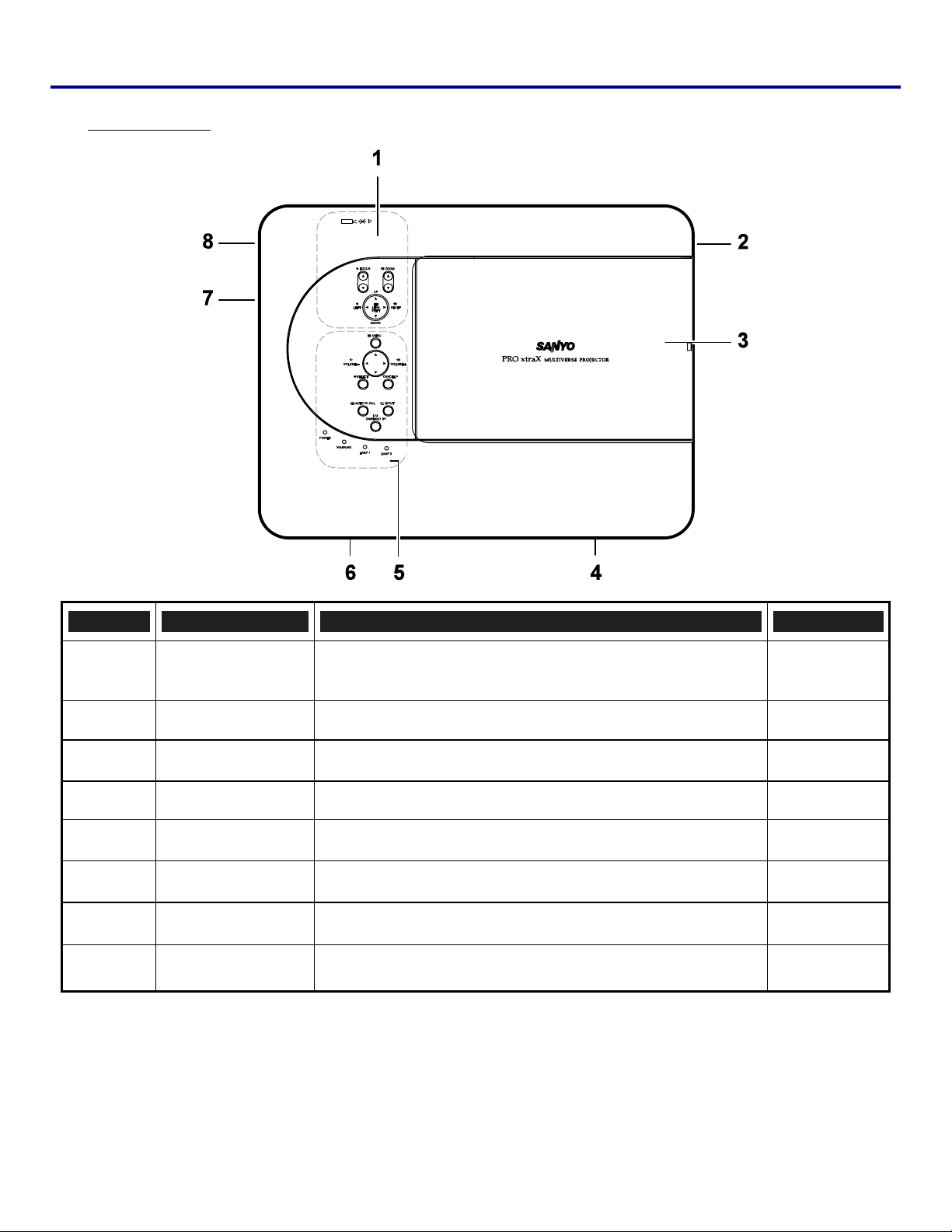
1. Introduction
Vue de dessus
ELÉMENT ETIQUETTE DESCRIPTION VOIR PAGE :
Panneau de
1.
2.
3.
4.
5.
6.
7.
8.
contrôle de
l'objectif
Haut-parleur droit Haut-parleur droit
Couvercle de la
lampe
Ventilation Ventilation – ne pas obstruer
Panneau de
contrôle de l'OSD
Ventilation arrière Conduit de refroidissement arrière – ne pas obstruer
Admission de
ventilation gauche
Haut-parleur
gauche
Voir
Contrôles de l'objectif
Retirez le couvercle pour remplacer la lampe ou le ruban de
couleurs
Contrôles de l'OSD et LEDs d'état
Voir
Admission de refroidissement gauche – ne pas obstruer
Haut-parleur gauche
7
—
99
—
8
—
—
—
4
Page 14
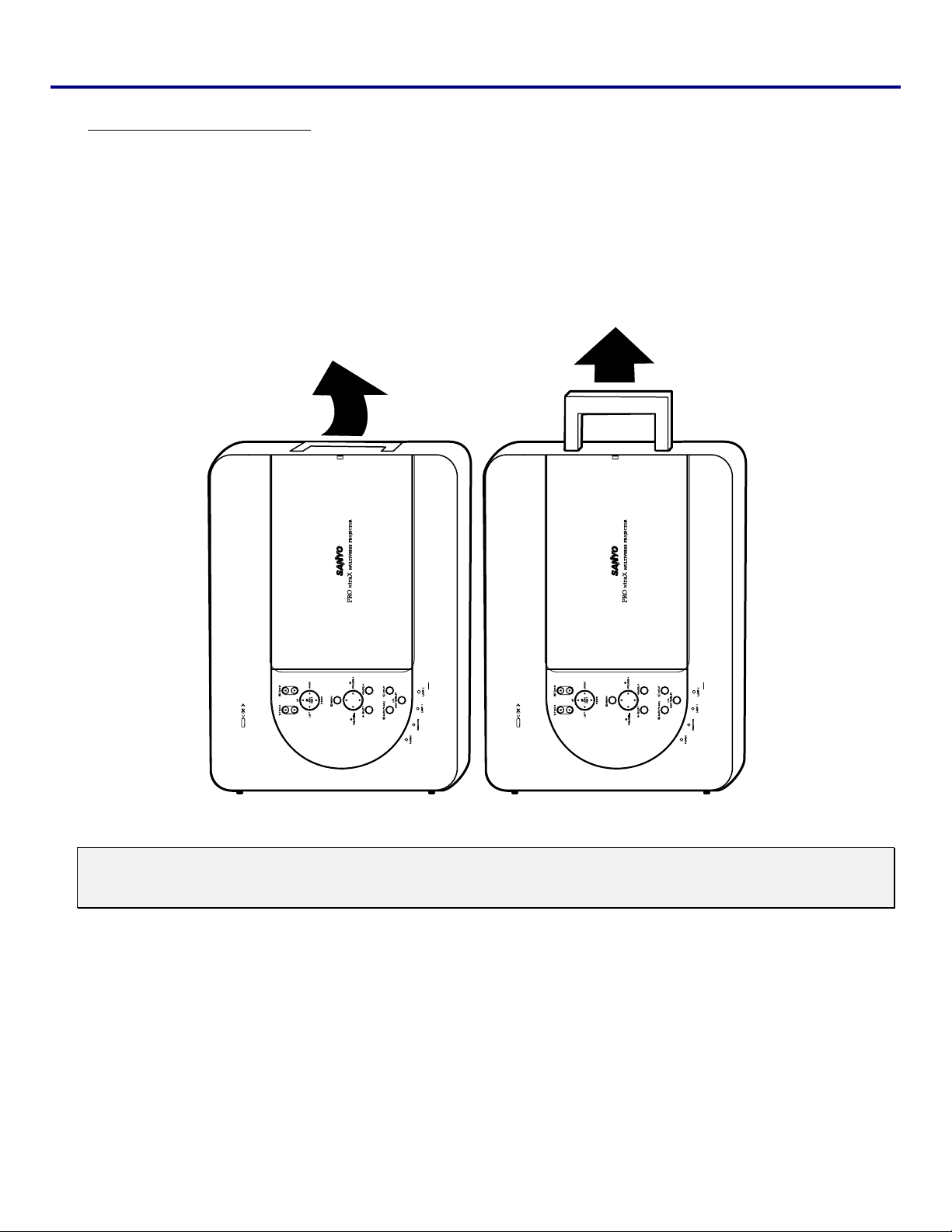
1. Introduction
Transporter le projecteur
Toujours transporter votre projecteur par la poignée.
Avant de déplacer ou de transporter le projecteur, déconnectez le câble d'alimentation et tout autre câble qui pourrait
y être attaché.
Lors du transport du projecteur ou lorsque le projecteur n'est pas utilisé, couvrez l'objectif avec son capuchon.
Pour agrandir la poignée du projecteur, consultez le guide suivant.
1. Mettez le projecteur sur son bord avec les panneaux de contrôle en bas.
2. Soulevez la poignée dans la direction montrée jusqu'à ce qu'elle soit complètement sortie.
Remarque:
Mettez le projecteur sur son bord en soulevant le boîtier. N'utilisez pas la poignée pour positionner le
projecteur droit.
5
Page 15
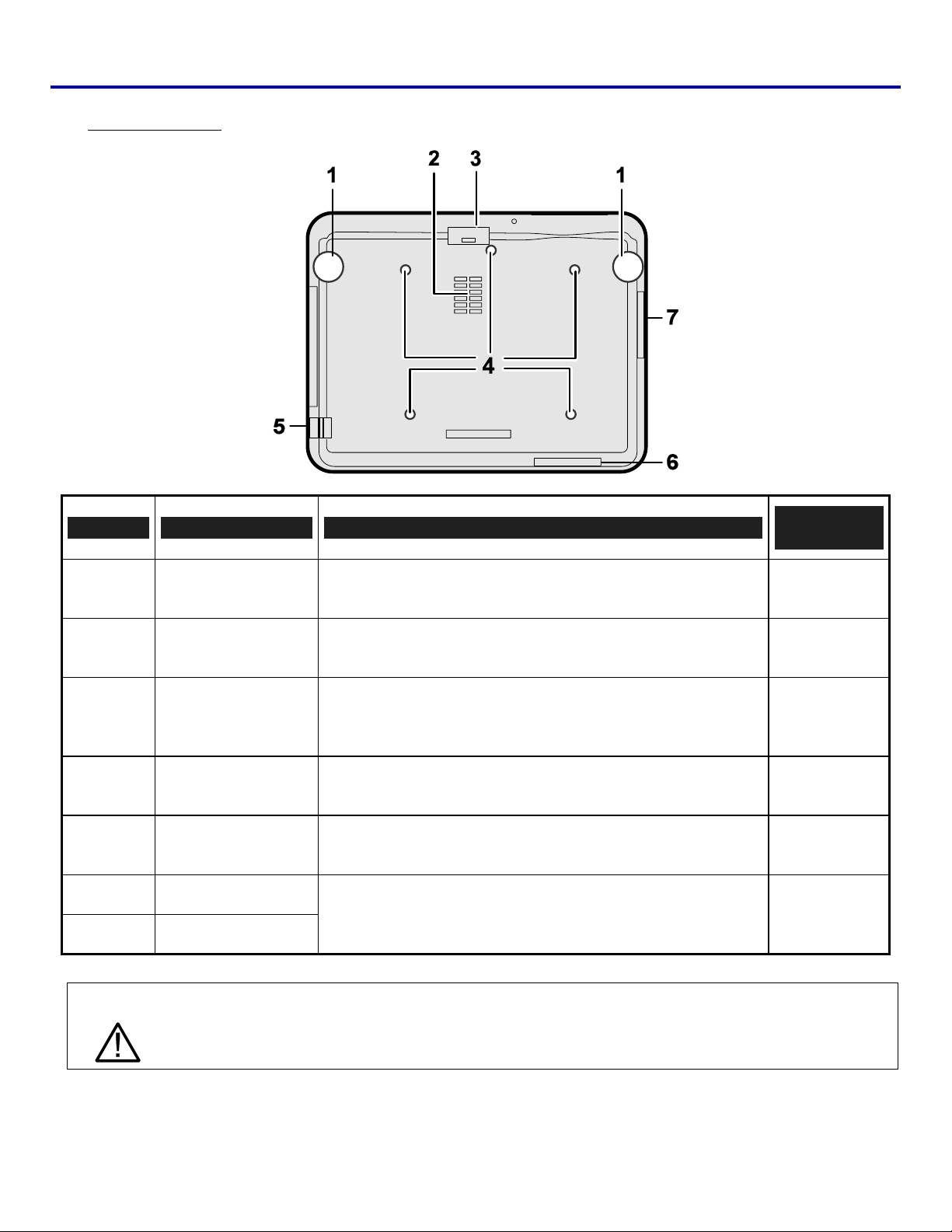
1. Introduction
Vue de dessous
ELÉMENT ETIQUETTE DESCRIPTION
1.
2.
3.
4.
5.
6.
7.
Régulateur de
hauteur
Fente de ventilation
Filtre avant
Trou de support
plafond
Chaîne de sécurité
Ouverture
Filtre arrière
Filtre latéral
Ajuste la hauteur de projection
Conduit de refroidissement du ruban de couleurs – ne pas
obstruer
Evitez l'accumulation de poussière sur le ventilateur –
nettoyez-le régulièrement pour garantir des performances
optimales
Contactez votre revendeur pour les informations sur le
montage du projecteur au plafond.
Attachez l'appareil anti-vol – voir u Utiliser le verrouillage
physique
Evitez l'accumulation de poussière sur les ventilateurs –
nettoyez-les régulièrement pour garantir des performances
optimales
VOIR LES
PAGES :
38
—
95
—
54
95
ATTENTION
Avec l’installation au plafond, utilisez le matériel de fixation et les vis M4 homologués ; profondeur
maximum des vis : 12 mm; distance du plafond/ mur : 20 cm pour une ventilation adéquate; distance
des lampes fluorescentes : au moins 1 m à l'avant et à l'arrière du projecteur. Pour des installations
définitives, suivez les codes locaux.
6
Page 16
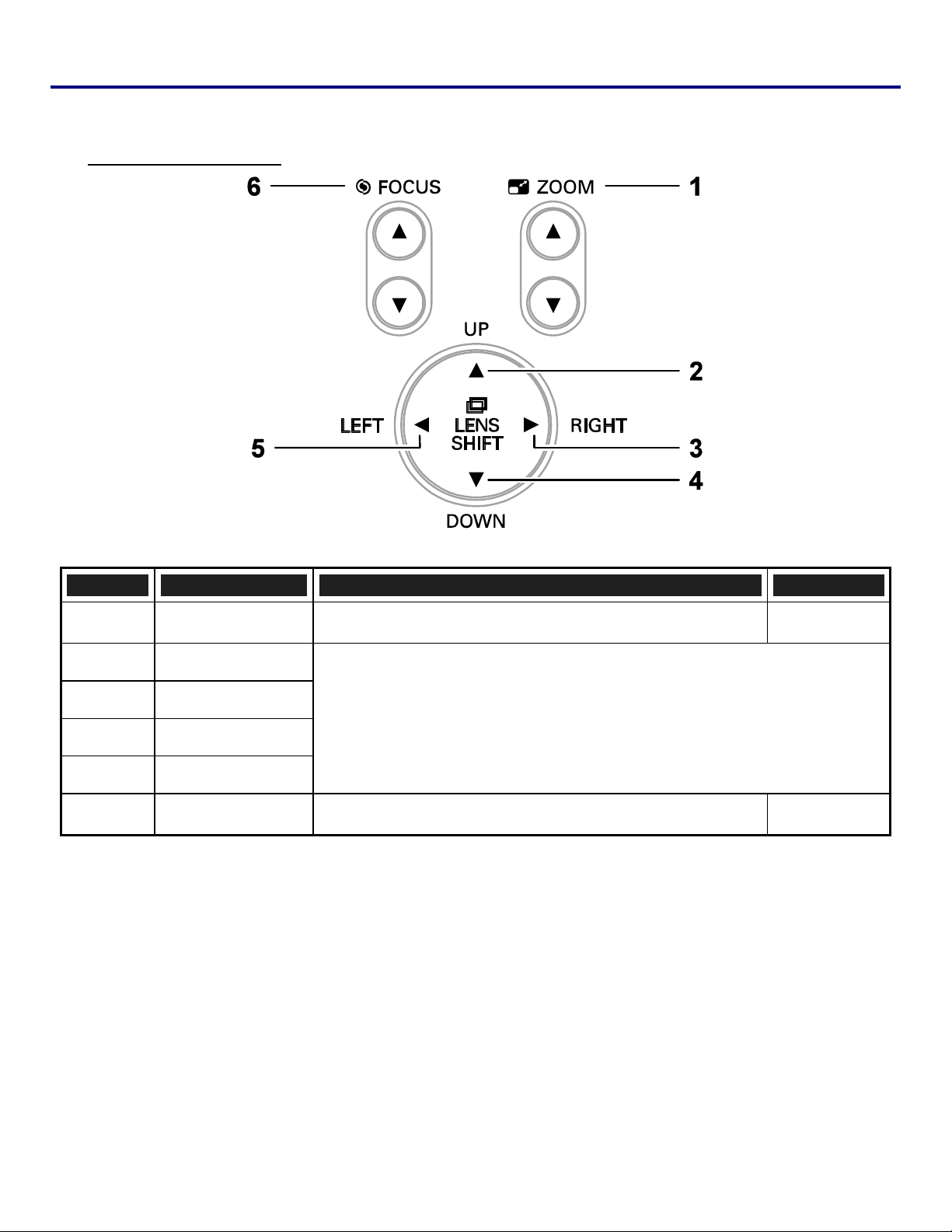
q Caractéristiques principales
1. Introduction
Contrôles de l'objectif
ELÉMENT ETIQUETTE DESCRIPTION VOIR PAGE:
1.
2.
3.
4.
5.
6.
ZOOM Augmente/Réduit la taille de l'image projetée
CURSEUR UP
CURSEUR RIGHT
Déplace l'image vers la gauche, droite, haut, ou bas
CURSEUR DOWN
CURSEUR LEFT
FOCUS Mise au point de l'image projetée
44
44
7
Page 17
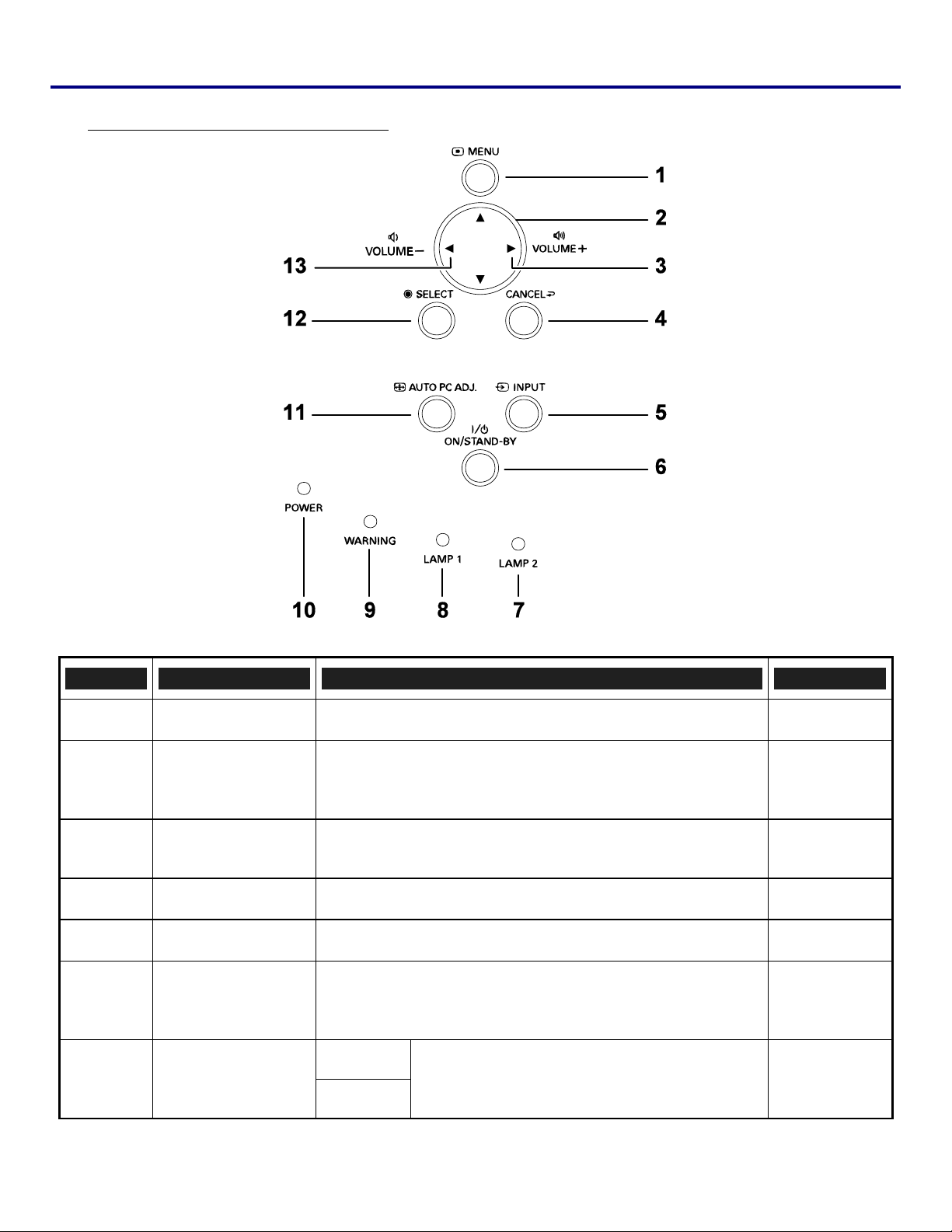
1. Introduction
Contrôles de l'OSD et LEDs d'état
ELÉMENT ETIQUETTE DESCRIPTION VOIR PAGE :
1.
2.
3.
4.
5.
6.
7.
MENU Ouvrir / Fermer l'OSD
BOUTONS
HAUT/BAS/GAUC
HE/ DROITE
CURSEUR DROIT/
VOLUME +
CANCEL Quitter l'affichage à l'écran (OSD)
INPUT
ON/STAND-BY
LAMP 2 (LED)
Parcourir et modifier les paramètres dans l'OSD
Augmenter le volume
Changer ou sélectionne l'appareil d'entrée
Allumer ou éteindre le projecteur (l'interrupteur d'alimentation
principale doit être d'abord mis sur marche).
Appuyer pour mettre le projecteur en mode veille.
Vert
Voir Indicateur de messages
Clignotant
55
55
40
55
34
39
102
8
Page 18
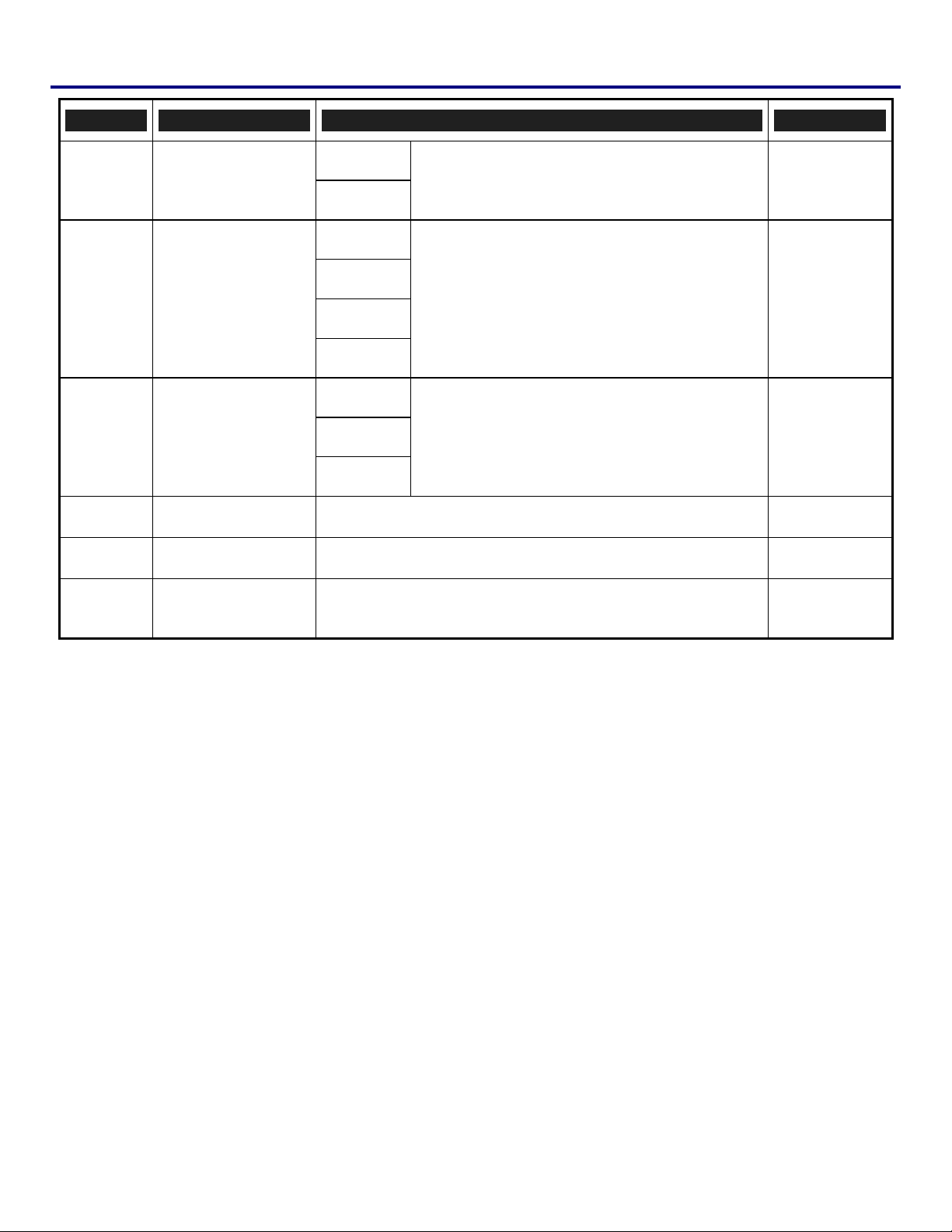
1. Introduction
ELÉMENT ETIQUETTE DESCRIPTION VOIR PAGE :
Vert
8.
9.
LAMP 1 (LED)
Clignotant
Vert
Rouge
WARNING (LED)
Orange
Clignotant
Vert
Voir Indicateur de messages
Voir Indicateur de messages
102
102
10.
11.
12.
13.
POWER (LED)
AUTO PC ADJ. Optimiser la taille de l'image, position, et résolution
SELECT Sélectionner ou changer les paramètres de l'OSD
Curseur GAUCHE/
VOLUME -
Orange
Clignotant
Diminuer le volume
Voir Indicateur de messages
102
10
55
40
9
Page 19
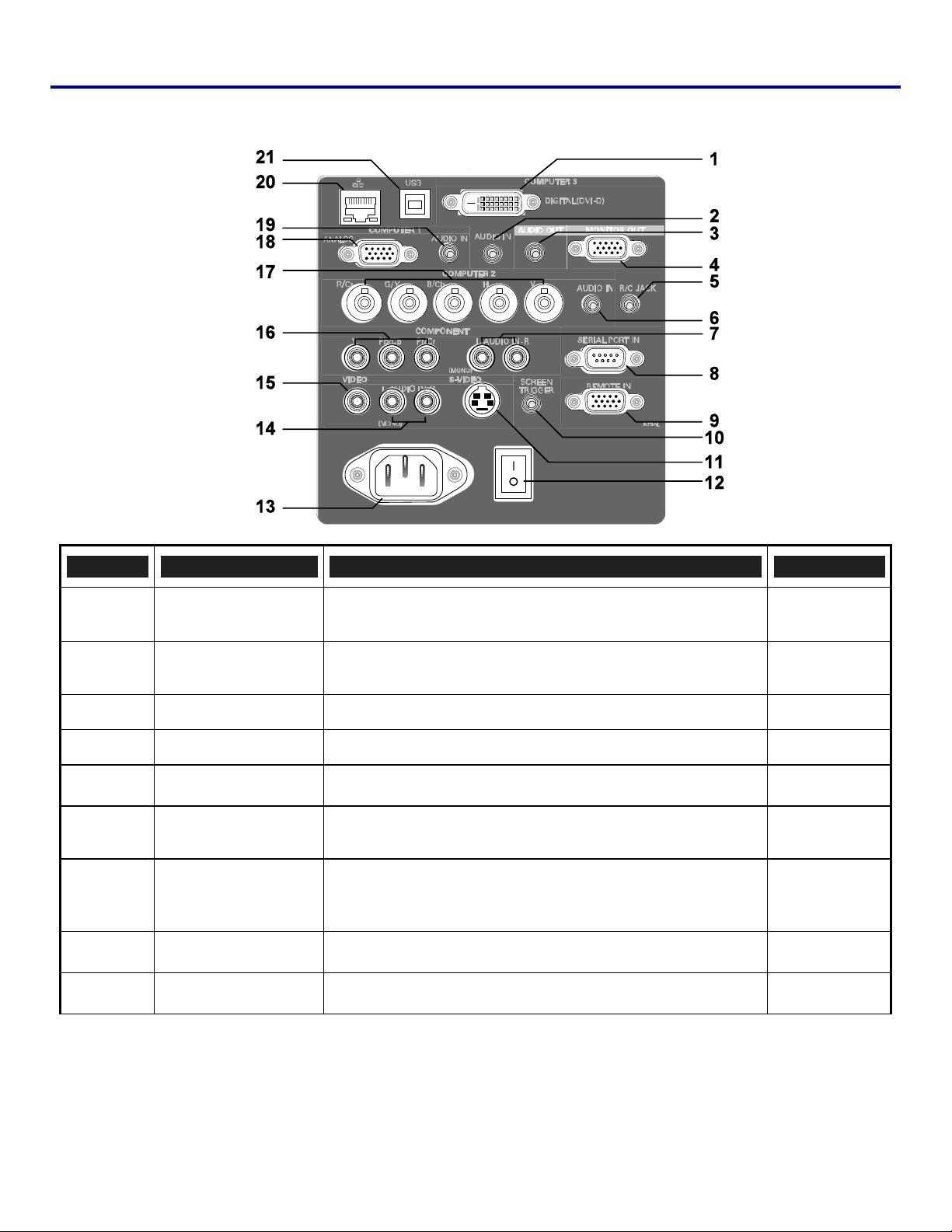
1. Introduction
r Caractéristiques du panneau terminal
ELÉMENT ETIQUETTE DESCRIPTION VOIR PAGE :
1.
2.
3.
4.
5.
6.
7.
8.
9.
COMPUTER 3 IN Connecter le câble DVI-D (non fourni) depuis un ordinateur
AUDIO IN
(ORDINATEUR 3)
AUDIO OUT Sortie audio en boucle
MONITOR OUT Connecter à un moniteur
R/C JACK Connecter la télécommande au projecteur
AUDIO IN
(ORDINATEUR 2)
AUDIO IN
[G(MONO)/D]
(COMPOSANT)
SERIAL PORT IN Contrôle de l’installation
REMOTE IN Pour le contrôle externe
Pour connecter le câble audio (non fourni) depuis un appareil
d'entrée
Pour connecter le câble audio (non fourni) depuis un appareil
d'entrée
Connecter un câble audio RCA (non fourni) depuis les
canaux droit et gauche de l'appareil d'entrée
26
—
—
—
15
—
—
117
117
10
Page 20
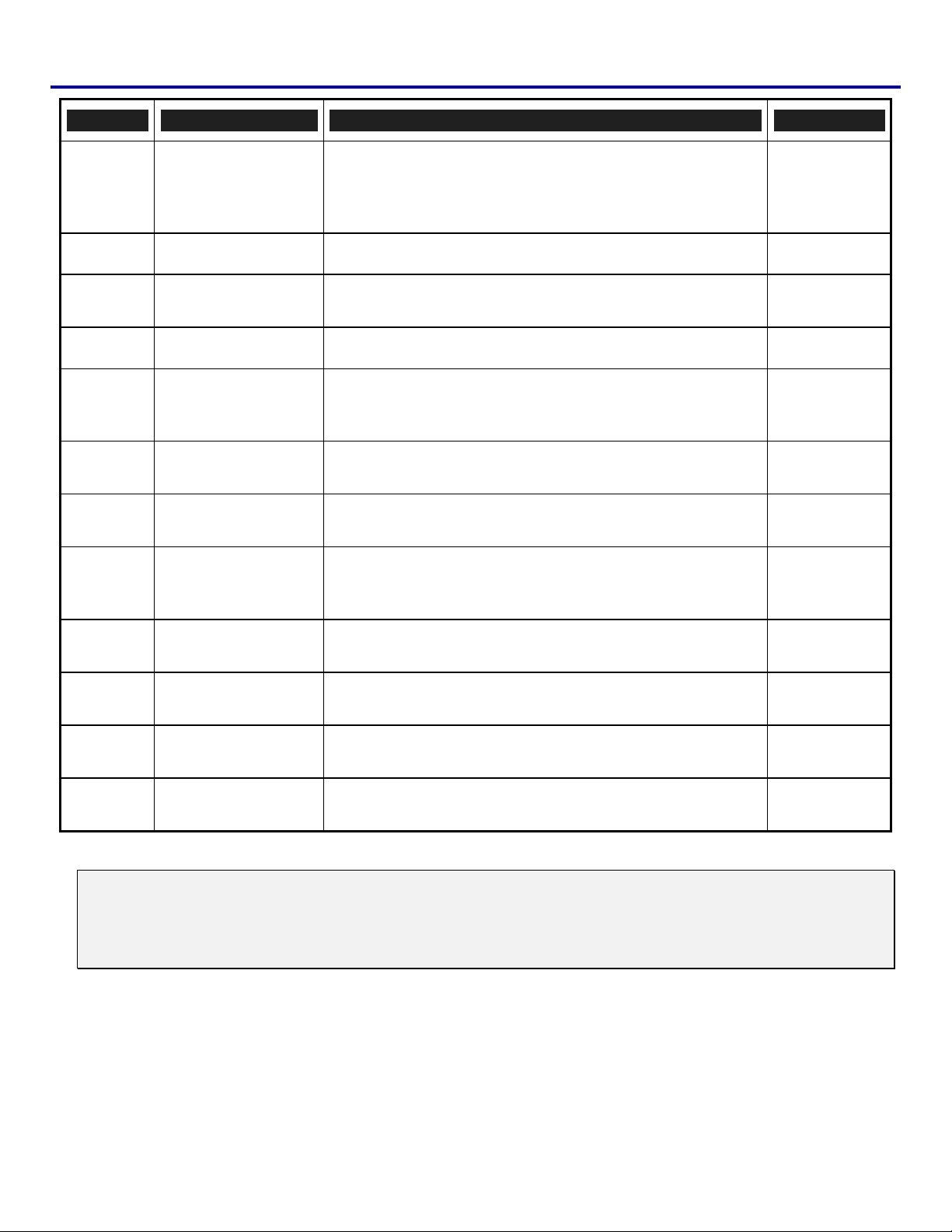
1. Introduction
ELÉMENT ETIQUETTE DESCRIPTION VOIR PAGE :
Une fois connecté à l'écran à l'aide d'un câble disponible dans
10.
SCREEN TRIGGER
le commerce, l'écran se déploie automatiquement au
démarrage du projecteur. L'écran se rétracte lorsque le
projecteur est s'éteint (voir les remarques ci-dessous)
117
11.
12.
13.
14.
15.
16.
17.
18.
19.
S-VIDEO Pour connecter un câble S-vidéo depuis un appareil vidéo
INTERRUPTEUR
D'ALIMENTATION
AC IN Pour connecter le cordon d’alimentation (fourni)
AUDIO IN
[G(MONO)/D]
(VIDÉO)
VIDEO IN
COMPONENT IN
(Y, Cb/Pb, Cr/Pr)
COMPUTER 2 IN
(R/Cr, G/Y, B/Cb, H,
V)
COMPUTER 1 IN
AUDIO IN (1)
Allumer/Eteindre le projecteur
Pour connecter un câble audio RCA (non fourni) depuis les
canaux droit et gauche de l'appareil d'entrée Ce jack audio est
partagé avec l'entrée S-Video.
Pour connecter un câble de vidéo composite (non fourni)
depuis un appareil vidéo à la prise jack RCA jaune
Pour connecter un appareil à capacité composant vidéo
Pour connecter RVBHV ou le signal de composant depuis un
ordinateur ou un appareil à capacité composant vidéo
Pour connecter un câble VGA (fourni) à partir d’un
ordinateur
Pour connecter le câble audio (non fourni) depuis un appareil
d'entrée
29
41
31
—
30
30
30
26
—
20.
21.
Remarque:
y
Pour utiliser cette fonctionnalité, vous devez activer la fonction Trigger d'écran sur l'OSD.
y
Les contrôleurs d’écran sont fournis et pris en charge par les fabricants d'écran.
y
N'utilisez pas cette prise jack pour une autre utilisation que celle prévue. La connexion de la
télécommande au mini jack Trigger endommagera la télécommande.
LAN
SERVICE
Pour connecter le câble LAN (non fourni) depuis un
ordinateur
Pour connecter le câble USB (non fourni) depuis un
ordinateur. Pour le technicien uniquement.
11
26
—
Page 21
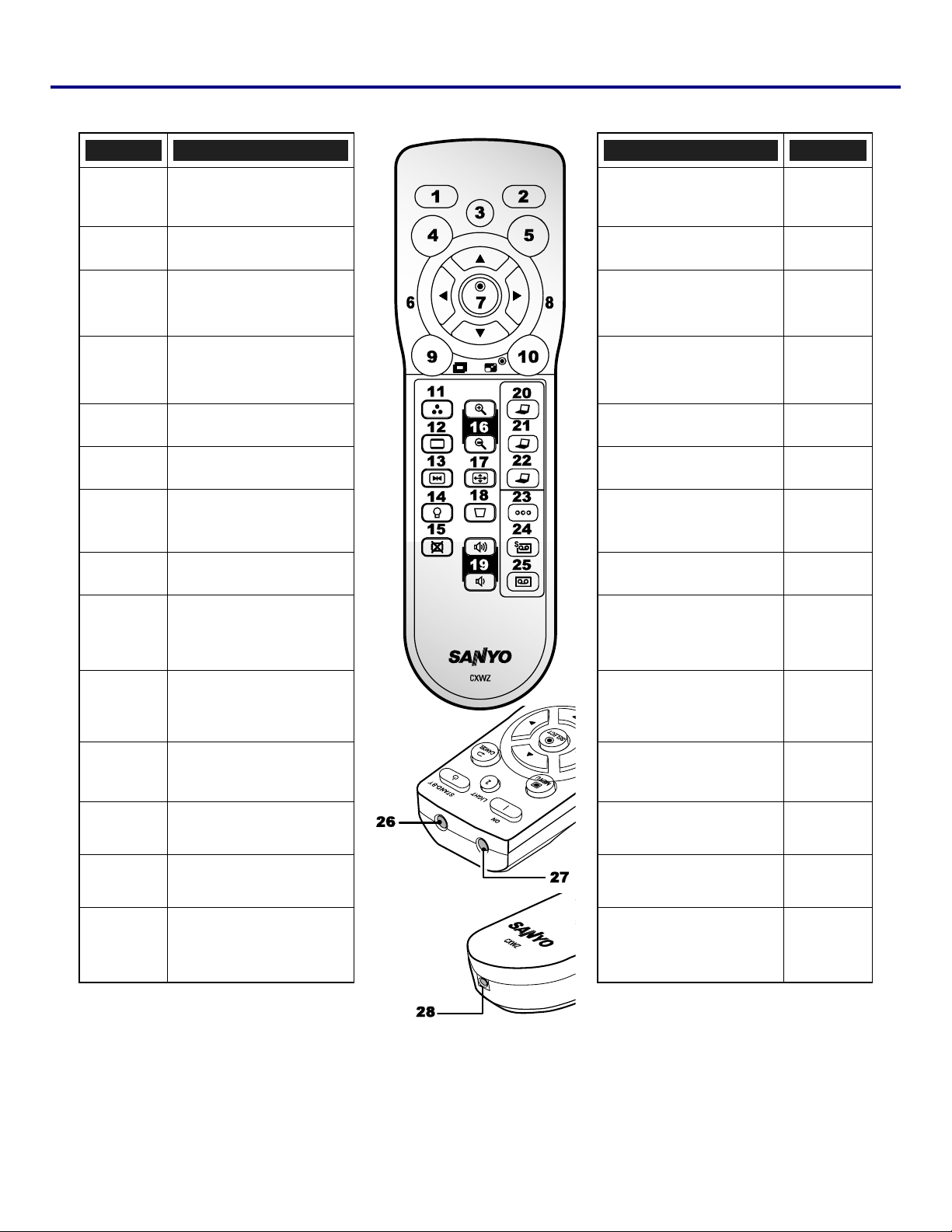
1. Introduction
s Noms des composants de la télécommande
ELÉMENT ETIQUETTE ETIQUETTE ELÉMENT
NO SHOW
1.
2.
ON
STAND-BY
Eteint temporairement
l’image d’écran.
D. ZOOM -/+
Fonction Zoom avant/arrière.
15.
16.
3.
4.
5.
6.
7.
8.
9.
10.
LIGHT
Illuminer le panneau distant.
MENU
Ouvrir ou fermer le menu
d’écran.
CANCEL VOLUME -/+
VOLUME - COMPUTER 1
AUTO PC
Ajuste automatiquement
l’image de l’ordinateur.
KEYSTONE
Corrige la distorsion du
trapèze.
17.
18.
19.
20.
SELECT
Exécuter un élément du
menu sélectionné.
COMPUTER 2
VOLUME + COMPUTER 3
LENS SHIFT
Déplacer l’objectif vers le
haut, le bas, à droite et à
gauche.
FOCUS/ZOOM
Corriger la distorsion de
l’image.
COMPONENT
Sélectionner la source
d’entrée composant.
S-VIDEO
Sélectionner la source
d’entrée S-vidéo.
21.
22.
23.
24.
11.
12.
13.
IMAGE
Sélectionner le mode image.
SCREEN
Sélectionner la taille d’écran.
FREEZE
Figer l'image.
LAMP CONTROL
14.
Sélectionner un mode de
lampe.
12
VIDEO
Sélectionner la source
d’entrée vidéo.
IR TRANSMITTER
IR TRANSMITTER
25.
26.
27.
REMOTE JACK
Connecter un câble de
télécommande pour
l'utilisation avec fil.
28.
Page 22
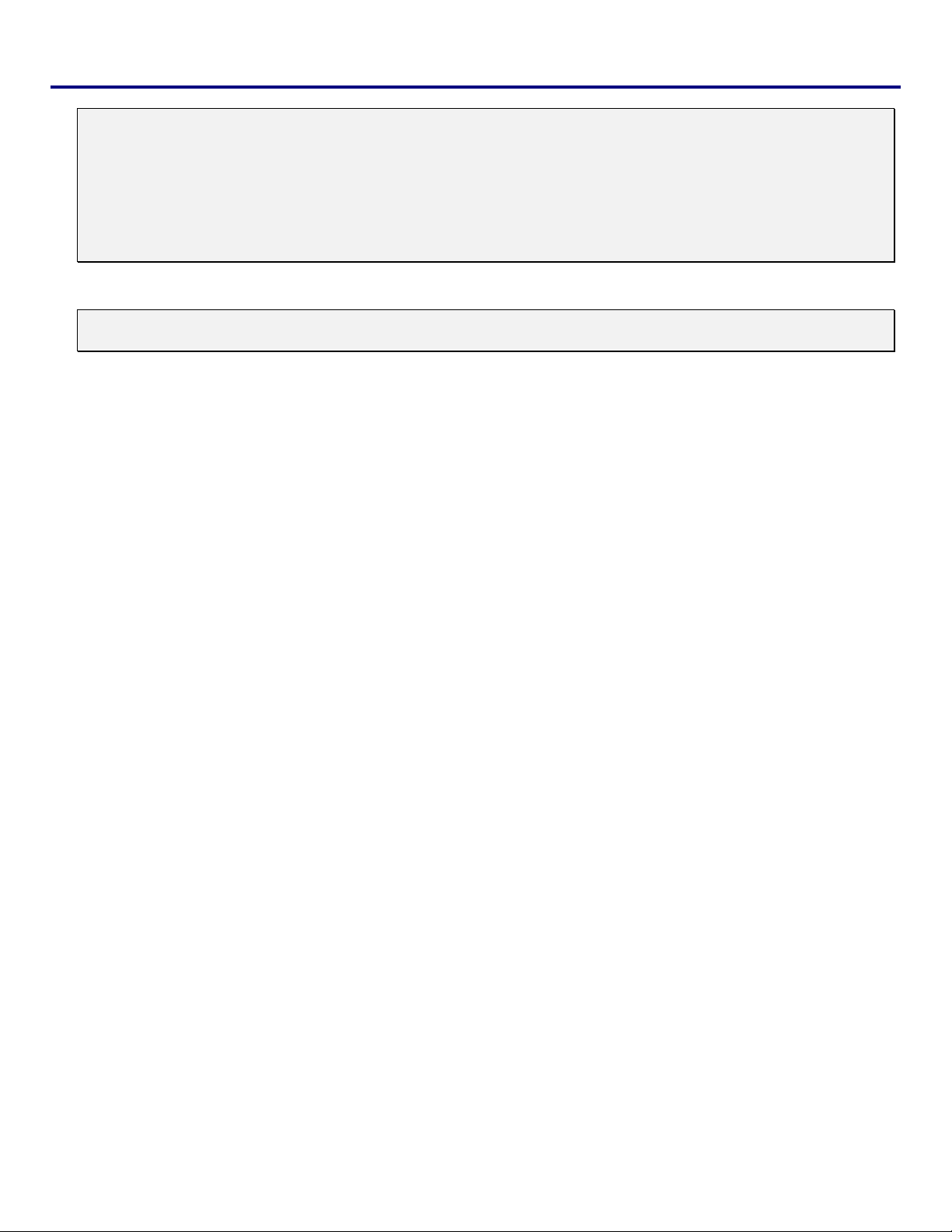
1. Introduction
Important :
Evitez d’utiliser le projecteur sous un éclairage fluorescent brillant. Certaines lumières fluorescentes à
haute fréquence peuvent interférer avec le fonctionnement de la télécommande.
1. Assurez-vous que rien n’encombre le chemin entre la télécommande et le projecteur. Si c’est le cas,
vous pouvez faire refléter le signal de la télécommande sur certaines surfaces réfléchissantes, telles que
des écrans de projection.
2. Les boutons et touches sur le projecteur ont les mêmes fonctions que les boutons correspondants sur
la télécommande. Ce manuel de l’utilisateur décrit les fonctions de la télécommande.
Remarque:
*Pour éteindre le projecteur, appuyez deux fois sur le bouton STAND-BY.
13
Page 23

1. Introduction
A
Installation des piles
La télécommande fournie avec le projecteur ne contient pas de piles, cependant les piles sont contenues dans
l'emballage. Pour insérer (ou remplacer) les piles, consulter le guide suivant.
Soulevez le couvercle et
1.
2.
Retirez le couvercle du compartiment à
piles en serrant le cran de verrouillage
et en faisant glisser le couvercle dans la
direction de la flèche.
Insérez les piles fournies en respectant
les polarités (+/-) comme indiqué.
retirez-le.
Deux piles de taille A
Pour la polarité correcte (+ et -),
vérifiez que les bornes des piles
sont en contact avec les broches
dans le compartiment.
3.
Replacez le repère du couvercle, puis
mettez le cran de verrouillage en place
comme indiqué.
14
Page 24
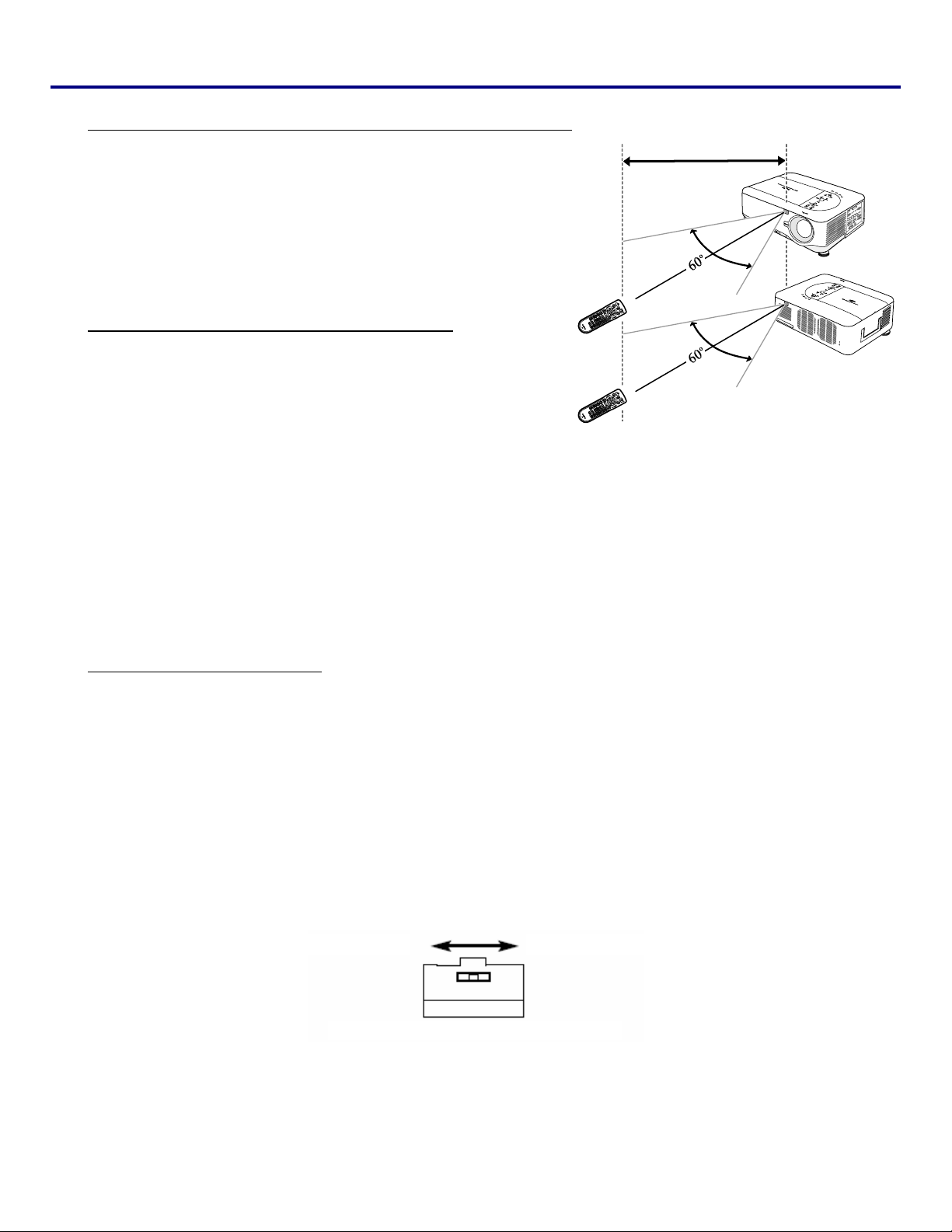
Plage de fonctionnement pour la télécommande sans fil
1. Introduction
Dirigez la télécommande vers le projecteur (vers les récepteurs
distants infrarouges) quand vous appuyez sur les boutons. La
portée maximum pour la télécommande est d’environ 5 m et 60
degrés en face et à l’arrière du projecteur.
Des récepteurs distants infrarouges sont présents à la fois à l'avant
et au dos du projecteur. Vous pouvez de façon commode utiliser
les deux récepteurs.
Précautions d'emploi de la télécommande
Les précautions suivantes assurent que la télécommande
fonctionne correctement et en toute sécurité.
• Utilisez deux (2) piles alcalines de type AA ou LR6.
• Remplacez toujours les piles ensemble.
• N’utilisez pas une nouvelle pile avec une pile usagée.
• Evitez tout contact avec de l’eau ou un liquide.
• N’exposez pas la télécommande à l’humidité ou à la
chaleur.
• Ne faites pas tomber la télécommande.
• Si la pile a fui sur la télécommande, nettoyez
soigneusement le boîtier et installez de nouvelles piles.
• Il y a risque d’explosion si la pile est remplacée par un type
de pile incorrect.
• Eliminez les piles usagées conformément aux instructions.
5 m
Codes de la télécommande
Ce projecteur offre huit différents codes de télécommande (Code 1–Code 8); le code initial réglé en usine (Code 1) et
sept autres codes (Code 2 à Code 8). Cette fonction de commutation empêche les interférences de télécommande
quand vous utilisez plusieurs projecteurs ou équipements vidéo simultanément.
Le même code doit être défini à la fois sur le projecteur et la télécommande.
Par exemple si vous utilisez le projecteur en “Code 7”, le projecteur et la télécommande doivent tous deux être
commutés sur “Code 7”.
Pour changer le code pour le projecteur ;
Sélectionnez un code de télécommande dans le Menu.
Pour changer le code pour la télécommande ;
Vérifiez que le commutateur de réinitialisation est sur la position Use dans le couvercle du compartiment au dos de la
télécommande.
Position d'utilisation Position de réinitialisation
Commutateur de réinitialisation
Tout en maintenant le bouton MENU, appuyez sur le bouton IMAGE. En appuyant sur le bouton IMAGE, le code
change en ordre séquentiel.
Pour réinitialiser le code pour la télécommande ;
Faites glisser le commutateur de réinitialisation est sur la position "Reset" dans le couvercle du compartiment au dos
de la télécommande.
15
Page 25
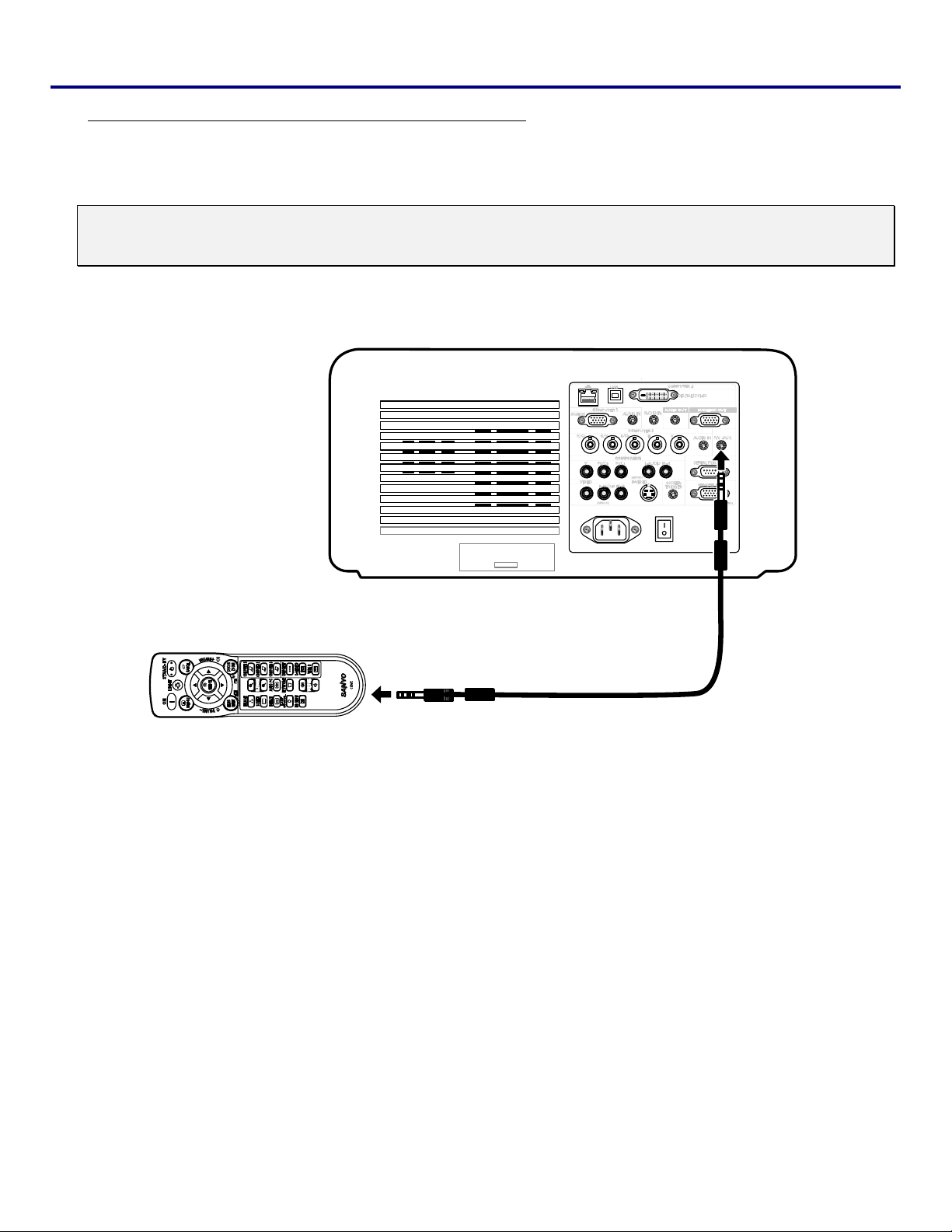
1. Introduction
Utiliser la télécommande en fonctionnement câblé
Connecter le câble de la télécommande fourni à la prise jack R/C sur le projecteur (voir r Caractéristiques du
panneau terminal en page
composants de la télécommande en page
Remarque:
La connexion du câble de la télécommande à la prise jack R/C sur le panneau du terminal rendra le
fonctionnement sans fil indisponible.
10) et l'autre extrémité à la prise jack de la télécommande (voir l'élément 1, s Noms des
12).
16
Page 26
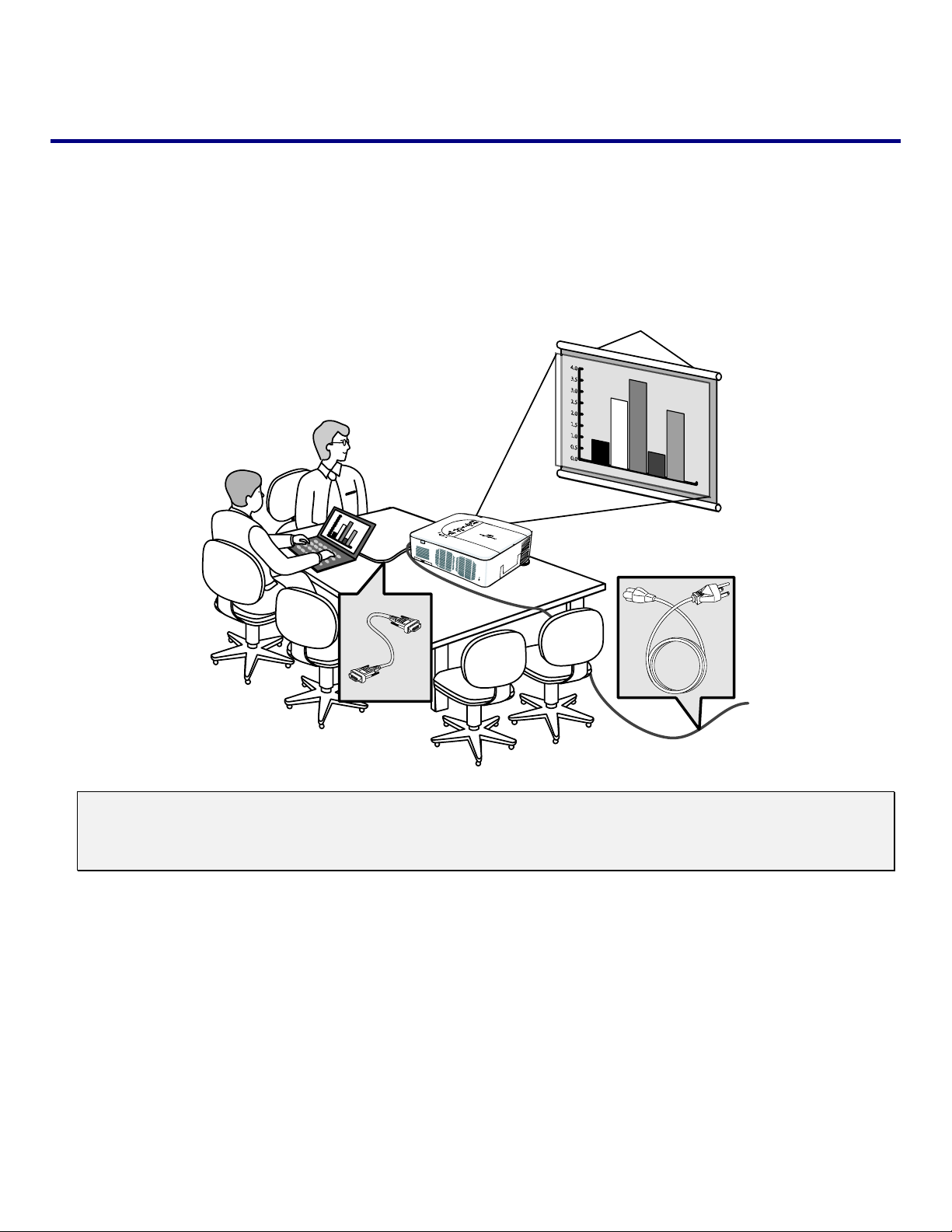
2. Installation et connexions
n Configurer l'écran et le projecteur
Cette section décrit brièvement comment configurer votre projecteur et comment connecter les sources vidéo et audio.
Votre projecteur est simple à configurer et à utiliser. Mais avant de commencer, vous devez d'abord:
• Configurer un écran et le projecteur.
• Connectez votre ordinateur ou l'équipement vidéo au projecteur. Voir
• Connecter le cordon d’alimentation fourni. Voir
t Connecter le cordon d’alimentation fourni en page 31.
s Effectuer des connexions en page 26.
Remarque:
Assurez-vous que le cordon d'alimentation et les autres câbles sont déconnectés avant de déplacer le
projecteur. Lors du transport du projecteur ou lorsque le projecteur n'est pas utilisé, couvrez l'objectif
avec son capuchon.
17
Page 27
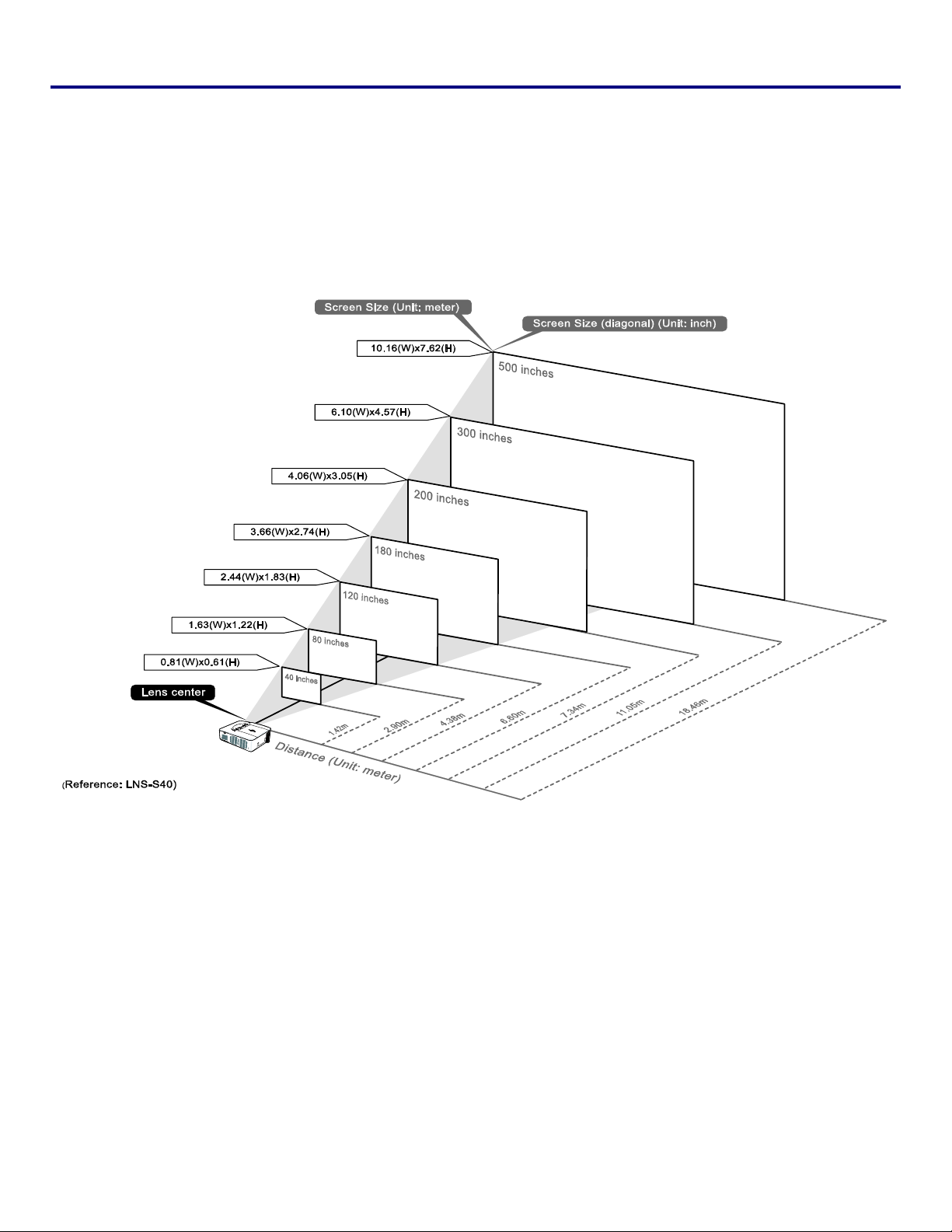
2. Installation et connexions
o Sélectionner un emplacement
Positionner le projecteur correctement pour assurer des performances optimales et une durée de vie plus longue.
Noter les points suivants lors de l'installation du projecteur:
• La table ou le support du projecteur doit être solide et stable.
• Placez le projecteur perpendiculairement à l’écran.
• Assurez-vous que les câbles ne risquent pas de faire trébucher.
18
Page 28
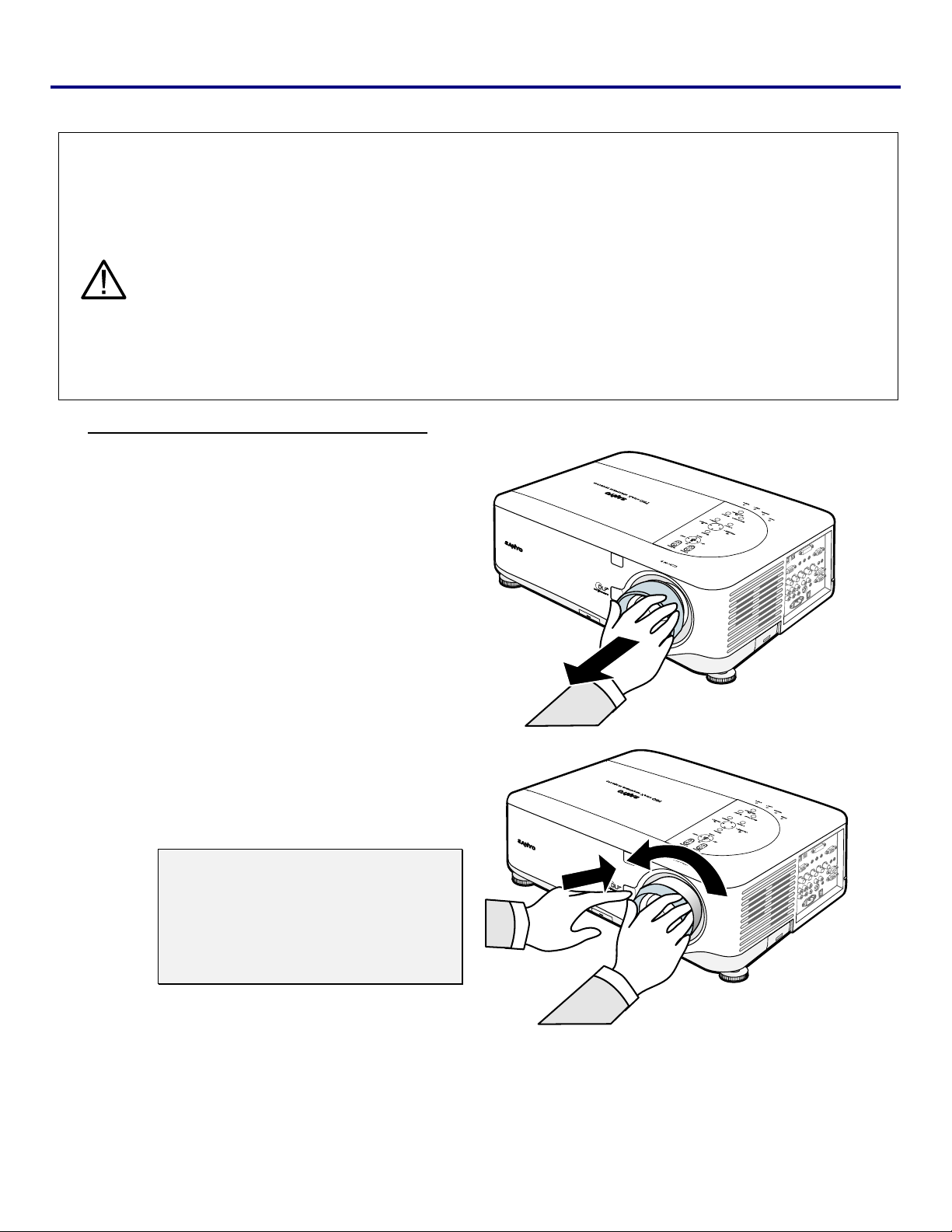
p Installer ou retirer l'objectif optionnel
• Ne pas secouer ou exercer une pression excessive sur le projecteur ou les composants de l'objectif
car le projecteur et les composants de l'objectif comportent des pièces de précision.
• Lors de l'envoi du projecteur avec l'objectif optionnel, retirez l'objectif optionnel avant le transport du
projecteur. L'objectif et le mécanisme de déplacement de l'objectif peuvent être endommagés lors
d'une mauvaise manipulation pendant le transport.
ATTENTION
• Avant de retirer ou d'installer l'objectif, prenez soin d'éteindre le projecteur, attendez que les
ventilateurs de refroidissement s'arrêtent, et éteignez l'alimentation principale.
• Ne touchez pas la surface de l'objectif lorsque vous retirez ou que vous installez l'objectif.
• Protégez la surface de l'objectif contre les empreintes de doigts, poussière ou huile. Ne rayez pas la
surface de l'objectif.
• Travaillez sur une surface plane en plaçant un chiffon doux en dessous pour éviter les rayures.
• Si vous retirez et rangez l'objectif, fixez le capuchon de l'objectif sur projecteur pour le garder à l'abri
de la poussière et des impuretés.
Retirer l'objectif existant du projecteur
2. Installation et connexions
1.
2.
Enlevez le capuchon de l'objectif.
Poussez le bouton de LENS RELEASE
complètement et faites pivoter l'objectif dans
le sens contraire des aiguilles d'une montre.
L'objectif se désengagera.
Remarque:
Si l'objectif ne peut être retiré même
en utilisant le bouton de LENS
RELEASE, la vis anti-vol pour
l'objectif peut être utilisée pour
attacher l'objectif. Si c'est le cas,
retirez d'abord la vis anti-vol.
19
Page 29
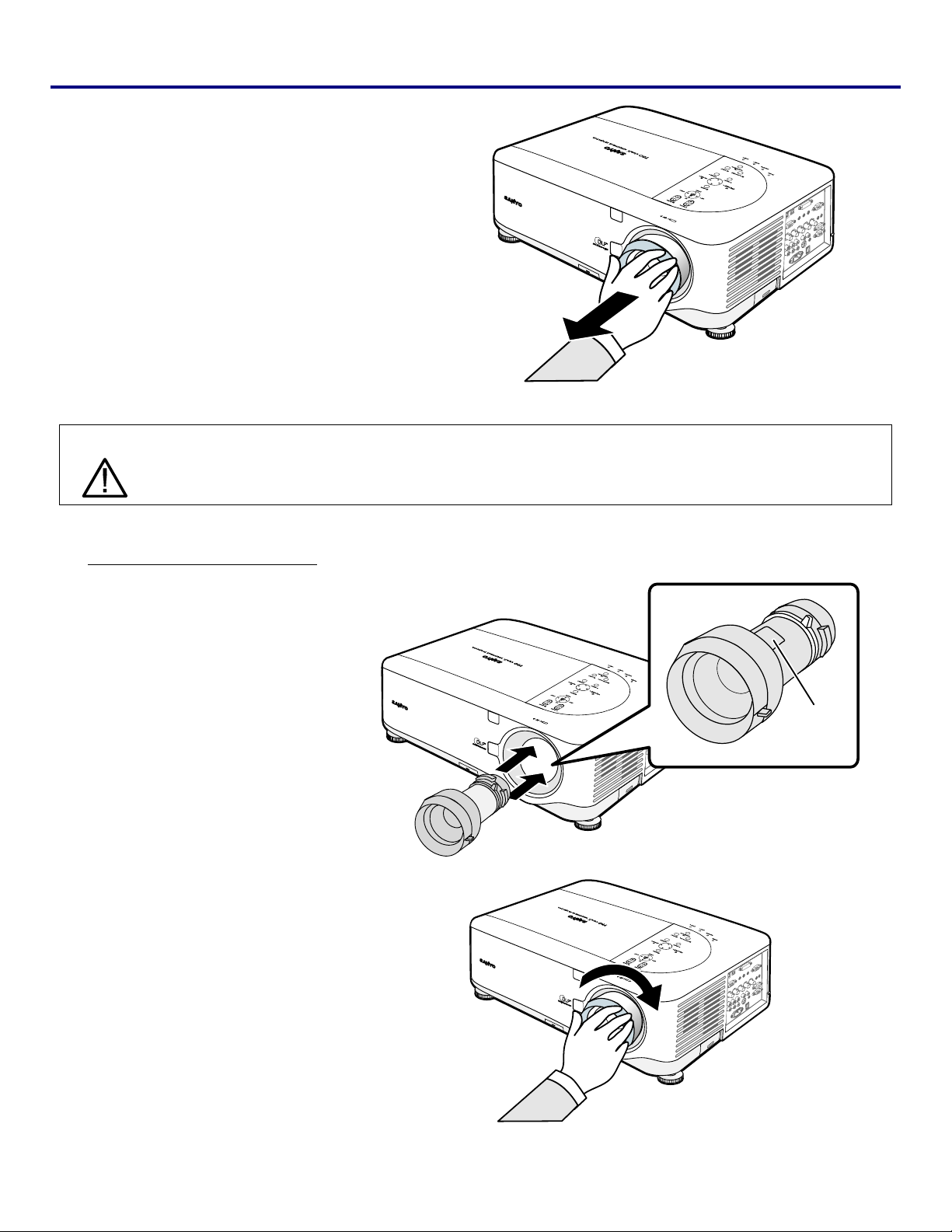
2. Installation et connexions
3.
ATTENTION
Enlevez lentement l'objectif existant.
Lors de l'installation de l'objectif dans le projecteur, assurez-vous de retirer le capuchon à partir de
l'arrière de l'objectif optionnel avant de l'installer dans le projecteur. Le fait de ne pas procéder ainsi
endommagerait le projecteur.
Installer le nouvel objectif
Insérez l’objectif avec l’étiquette
1.
dirigée vers le haut.
Faites tourner l'objectif dans le
2.
sens des aiguilles d'une montre
jusqu'à ce qu'il se mette en place
avec un déclic.
Etiquette
20
Page 30
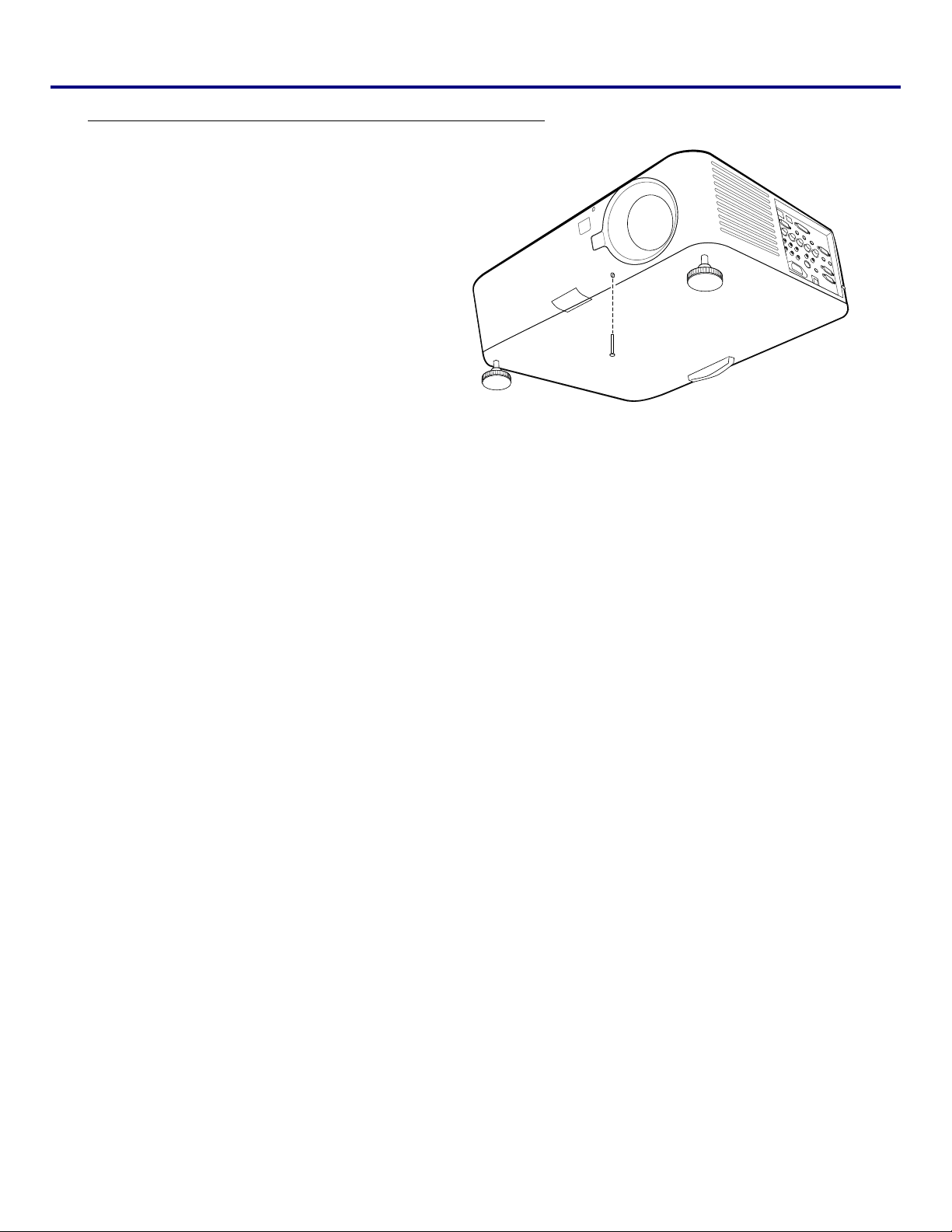
Installez le nouvel objectif en utilisant la vis anti-vol
Utilisez la vis anti-vol pour empêcher le vol
de l'objectif.
Serrez la vis anti-vol sur l'avant en bas.
2. Installation et connexions
Vis anti-vol
21
Page 31

2. Installation et connexions
q Distance de projection et Taille d'écran
Exemple du LNS-S40 :
Plus le projecteur est loin de l'écran ou du mur, plus l'image est grande. La taille minimum de l'image mesurée
diagonalement est approximativement de 1 m lorsque le projecteur est environ à 1,7 m du mur ou de l'écran. L'image la
plus grande peut être de 12,7 m lorsque le projecteur est environ à 21,4 m du mur ou de l'écran.
Taille de l'écran LNS-W41 LNS-W40 LNS-S40
Diagonale Largeur Hauteur
0,77 1,33 - 1,79 1,78 - 2,35
Distance
[pouces] [m] [pouces] [m] [pouces] [m] [pouces] [m] [pouces] [m] [pouces] [m]
40 1,02 32 0,81 24 0,61 41,7 - 56,8 1,06 - 1,44 55,8 - 74,4 1,42 - 1,89
50 1,27 40 1,02 30 0,76 30,7 0,78 52,6 - 71,5 1,34 - 1,82 70,4 - 93,7 1,79 - 2,38
60 1,52 48 1,22 36 0,91 37,1 0,94 63,5 - 86,1 1,61 - 2,19 85,0 - 112,9 2,16 - 2,87
67 1,70 54 1,36 40 1,02 41,6 1,06 71,1 - 96,4 1,81 - 2,45 95,2 - 126,4 2,42 - 3,21
72 1,83 58 1,46 43 1,10 44,9 1,14 76,6 - 103,7 1,94 - 2,63 102,5 - 136,0 2,60 - 3,45
80 2,03 64 1,63 48 1,22 50,0 1,27 85,3 - 115,4 2,17 - 2,93 114,1 - 151,3 2,90 - 3,84
84 2,13 67 1,71 50 1,28 52,6 1,34 89,6 - 121,3 2,28 - 3,08 120,0 - 159,0 3,05 - 4,04
90 2,29 72 1,83 54 1,37 56,5 1,44 96,2 - 130,1 2,44 - 3,30 128,7 - 170,6 3,27 - 4,33
100 2,54 80 2,03 60 1,52 63,0 1,60 107,0 - 144,7 2,72 - 3,68 143,3 - 189,8 3,64 - 4,82
120 3,05 96 2,44 72 1,83 75,9 1,93 128,8 - 174,0 3,27 - 4,42 172,5 - 228,2 4,38 - 5,80
150 3,81 120 3,05 90 2,29 95,3 2,42 161,5 - 218,0 4,10 - 5,54 216,2 - 285,9 5,49 - 7,26
180 4,57 144 3,66 108 2,74 114,6 2,91 194,1 - 261,9 4,93 - 6,65 260,0 - 343,6 6,60 - 8,73
200 5,08 160 4,06 120 3,05 127,6 3,24 215,9 - 291,2 5,48 - 7,40 289,1 - 382,0 7,34 - 9,70
210 5,33 168 4,27 126 3,20 226,8 - 305,9 5,76 - 7,77 303,7 - 401,3 7,71 - 10,19
240 6,10 192 4,88 144 3,66 259,5 - 349,8 6,59 - 8,89 347,5 - 458,9 8,83 - 11,66
261 6,63 209 5,30 157 3,98 282,3 - 380,6 7,17 - 9,67 378,1 - 499,3 9,60 - 12,68
270 6,86 216 5,49 162 4,11 292,1 - 393,8 7,42 - 10,00 391,2 - 516,6 9,94 - 13,12
300 7,62 240 6,10 180 4,57 324,8 - 437,7 8,25 - 11,12 435,0 - 574,3 11,05 - 14,59
350 8,89 280 7,11 210 5,33 379,2 - 511,0 9,63 - 12,98 507,9 - 670,4 12,90 - 17,03
400 10,16 320 8,13 240 6,10 433,7 - 584,3 11,02 - 14,84 580,8 - 766,5 14,75 - 19,47
450 11,43 360 9,14 270 6,86 488,1 - 657,5 12,40 - 16,70 653,7 - 862,6 16,60 - 21,91
500 12,70 400 10,16 300 7,62 542,6 - 730,8 13,78 - 18,56 726,6 - 958,7 18,46 - 24,35
22
Page 32

2. Installation et connexions
Taille de l'écran LNS-T40 LNS-T41
Diagonale Largeur Hauteur
[pouces] [m] [pouces] [m] [pouces] [m] [pouces] [m] [pouces] [m]
40 1,02 32 0,81 24 0,61 69,4 - 142,3 1,76 - 3,61 139,2 - 266,9 3,54 - 6,78
50 1,27 40 1,02 30 0,76 87,8 - 178,9 2,23 - 4,54 175,3 - 335,0 4,45 - 8,51
60 1,52 48 1,22 36 0,91 106,2 - 215,5 2,70 - 5,47 211,5 - 403,1 5,37 - 10,24
67 1,70 54 1,36 40 1,02 119,0 - 241,2 3,02 - 6,13 236,8 - 450,8 6,01 - 11,45
72 1,83 58 1,46 43 1,10 128,2 - 259,5 3,26 - 6,59 254,8 - 484,9 6,47 - 12,32
80 2,03 64 1,63 48 1,22 142,9 - 288,8 3,63 - 7,34 283,7 - 539,4 7,21 - 13,70
84 2,13 67 1,71 50 1,28 150,3 - 303,5 3,82 - 7,71 298,2 - 566,6 7,57 - 14,39
90 2,29 72 1,83 54 1,37 161,3 - 325,4 4,10 - 8,27 319,9 - 607,5 8,12 - 15,43
100 2,54 80 2,03 60 1,52 179,7 - 362,1 4,56 - 9,20 356,0 - 675,6 9,04 - 17,16
120 3,05 96 2,44 72 1,83 216,4 - 435,3 5,50 - 11,06 428,3 - 811,8 10,88 - 20,62
150 3,81 120 3,05 90 2,29 271,6 - 545,2 6,90 - 13,85 536,6 - 1016,1 13,63 - 25,81
180 4,57 144 3,66 108 2,74 326,7 - 655,1 8,30 - 16,64 645,0 - 1220,5 16,38 - 31,00
200 5,08 160 4,06 120 3,05 363,5 - 728,3 9,23 - 18,50 717,3 - 1356,7 18,22 - 34,46
210 5,33 168 4,27 126 3,20 381,9 - 765,0 9,70 - 19,43 753,4 - 1424,8 19,14 - 36,19
240 6,10 192 4,88 144 3,66 437,0 - 874,9 11,10 - 22,22 861,8 - 1629,1 21,89 - 41,38
261 6,63 209 5,30 157 3,98 475,6 - 951,8 12,08 - 24,18 937,7 - 1772,2 23,82 - 45,01
270 6,86 216 5,49 162 4,11 492,2 - 984,7 12,50 - 25,01 970,2 - 1833,5 24,64 - 46,57
300 7,62 240 6,10 180 4,57 547,3 - 1094,6 13,90 - 27,80 1078,6 - 2037,8 27,40 - 51,76
350 8,89 280 7,11 210 5,33 639,2 - 1277,8 16,24 - 32,46 1259,2 - 2378,3 31,98 - 60,41
400 10,16 320 8,13 240 6,10 731,1 - 1460,9 18,57 - 37,11 1439,9 - 2718,9 36,57 - 69,06
450 11,43 360 9,14 270 6,86 823,0 - 1644,0 20,90 - 41,76 1620,5 - 3059,4 41,16 - 77,71
500 12,70 400 10,16 300 7,62 914,9 - 1827,2 23,24 - 46,41 1801,2 - 3400,0 45,75 - 86,36
2,22 - 4,43 4,43 - 8,3
Distance
L'installation au plafond doit être effectuée par un technicien qualifié. Contactez votre revendeur
SANYO pour plus d'informations.
Il n'est pas recommandé que vous installiez votre projecteur par vous-même.
Utilisez uniquement le projecteur sur une surface solide et plane. La chute du projecteur peut
ATTENTION
entraîner des blessures et dommages graves.
N'utilisez pas le projecteur dans un environnement sujet à des températures extrêmes. Le projecteur
doit être utilisé à une température située entre 41 degrés Fahrenheit (5 degrés Celsius) et 104
degrés Fahrenheit (40 degrés Celsius).
L’écran sera endommagé si le projecteur est exposé à l'humidité, la poussière ou la fumée.
Ne recouvrez pas les ouvertures du projecteur. Une ventilation correcte est requise pour dissiper la
chaleur. Le projecteur sera endommagé si les ouvertures de ventilation sont recouvertes.
23
Page 33

2. Installation et connexions
r Installer le ruban de couleurs en option
Le projecteur PDG-DXT10L est livré avec un ruban de couleurs à 4 segments installé. Un ruban de couleurs
supplémentaire à six segments est optionnel. Pour remplacer le ruban de couleurs (situé sous le couvercle de la lampe
adjacent à la lampe 1) consultez le guide suivant.
Remarque:
Attendez que le boîtier de la lampe et le ruban de couleurs aient refroidis.
1.
2.
3.
Desserrez la vis prisonnière
(A) sur le couvercle de la
lampe.
165 mm
Retirez le couvercle de la
lampe en le faisant glisser
dans la direction de la flèche
(B).
Dévissez les vis de fixation
(x 4) sur le ruban de
couleurs à quatre segments.
24
Page 34

2. Installation et connexions
4.
5.
Soulevez le ruban de
couleurs dans la direction
indiquée.
Insérez le ruban de couleurs
à 6-segments.
6.
Fixez les vis comme illustré.
25
Page 35

2. Installation et connexions
7.
Alignez le couvercle de la
lampe (A) avec la marque de
la flèche sur le boîtier et
faites-le glisser dans son
emplacement.
165 mm
8.
Stocker le ruban de couleurs inutilisé:
Conservez le ruban de couleurs dans le sac avec fermeture éclaire dans lequel était emballé le ruban de couleurs à 6
segments.
Ce sac protège de la poussière qui pourrait s'accumuler sur le ruban de couleurs.
Fixez la vis (B).
s Effectuer des connexions
Connecter votre PC ou Macintosh
Activer l'affichage externe de l'ordinateur
L'affichage d'une image sur l'écran de l'ordinateur portable ne signifie pas nécessairement qu'il émet un signal vers le
projecteur. Lors de l'utilisation d'un ordinateur portable compatible, une combinaison de touches de fonction
activera/désactivera l'affichage externe. Habituellement la combinaison de la Touche Fn avec l'une des 12 touches
de fonction active l'affichage externe.
Pour connecter un ordinateur PC ou Macintosh au projecteur, consultez le guide suivant.
1. Connectez un ordinateur au projecteur à l'aide de l'une des trois connexions de données d'entrée disponibles
avant d'allumer le PC ou le projecteur. L'ordre du meilleur signal (du mieux au moins adapté) est comme suit:
Ordinateur 3 in (voir élément 1,
numérique et offre la meilleure connexion à votre ordinateur.
r Caractéristiques du panneau terminal en page 10) est un signal
Remarque :
Le connecteur DVI (NUMÉRIQUE) (ORDINATEUR 3) accepte VGA (640 x 480), 1152 x 864,
XGA (1024 x 768), SXGA (1280 x 1024@up à 60Hz) et SXGA+(1400 x 1050 @ jusqu’à 60Hz).
Ordinateur 2 in (voir élément 17, r Caractéristiques du panneau terminal en page10 ) est un signal
analogique; utilisez une connexion DSUB-15 câble-vers-5BNC.
Ordinateur 1 in comme indiqué ci-dessous (voir élément 18,
10) est un signal analogique utilisant un câble d'ordinateur RVB standard.
page
r Caractéristiques du panneau terminal en
26
Page 36

2. Installation et connexions
2. Allumez le projecteur et sélectionnez la méthode choisie de connexion depuis le menu de la source avant
d'allumer le PC (voir
3. Allumer le PC.
o Sélectionner une source d'entrée en page 34).
Remarque:
La sortie numérique de la carte graphique risque de ne pas s'activer si vous ne suivez pas les étapes
ci-dessus; en conséquence aucune image ne sera affichée. Si cela se produit, redémarrez votre PC.
27
Page 37

2. Installation et connexions
Connecter un moniteur externe
Connectez un moniteur externe au projecteur à l'aide des connexions de sortie RVB (RGB out) comme illustré
ci-dessous (voir élément 4,
r Caractéristiques du panneau terminal en page 10).
28
Page 38

2. Installation et connexions
Connecter votre lecteur DVD avec la sortie Composant
Pour connecter un lecteur DVD au projecteur, consultez le guide suivant.
1. Connectez le lecteur DVD au projecteur comme illustré ci-dessous avant d'allumer le lecteur ou le projecteur.
2. Allumez le projecteur et sélectionnez Composant dans le menu source avant d'allumer le lecteur DVD (voir
Sélectionner une source d'entrée en page
3. Allumez le lecteur DVD.
34).
Remarque:
Consultez le manuel de l'utilisateur de votre lecteur DVD pour plus d'informations à propos de
spécifications de la sortie vidéo de votre lecteur DVD.
o
29
Page 39

2. Installation et connexions
Connecter votre lecteur VCR ou lecteur de disque laser
Pour connecter votre lecteur VCR ou lecteur de disque laser, consultez le diagramme suivant.
Remarque:
Consultez le manuel de l'utilisateur de votre lecteur VCR ou de Disque Laser pour plus d'informations à
propos des spécifications de votre appareil.
Les images peuvent ne pas s'afficher correctement lors de l'utilisation d'une connexion S-Video ou Video
pour effectuer une avance rapide ou un retour rapide.
Le jack RCA AUDIO IN est partagé entre VIDEO IN et S-VIDEO IN.
30
Page 40

2. Installation et connexions
t Connecter le cordon d’alimentation fourni
Ce projecteur utilise des tensions d’entrée nominales de 100–120V ou 200–240V CA et il sélectionne automatiquement la
tension d’entrée correcte. Il est conçu pour fonctionner avec des systèmes d’alimentation monophasés équipés d’un
conducteur neutre à la terre. Pour diminuer le risque d’électrocution, ne le branchez pas dans un autre type de système
d'alimentation. Si vous n’êtes pas sûr du type d’alimentation fourni, contactez votre vendeur agréé ou service clientèle.
Connectez le projecteur à tous les périphériques avant d’allumer le projecteur.
ATTENTION
Pour des raisons de sécurité, débranchez le cordon d’alimentation CA quand le projecteur n’est pas
utilisé. Quand le projecteur est connecté à une prise de courant avec un cordon d’alimentation CA, il
est en mode veille et consomme une petite quantité de courant.
Remarque concernant le cordon d'alimentation
Le cordon d’alimentation CA doit répondre aux exigences du pays dans lequel vous utilisez le projecteur. Confirmez
le type de fiche CA avec le diagramme ci-dessous. Le cordon d’alimentation CA adéquat doit être utilisé. Si le cordon
d'alimentation CA fourni ne correspond pas à votre prise de courant CA, contactez votre vendeur.
Côté projecteur Côté prise de courant CA
Vers le connecteur du
cordon d'alimentation
sur votre projecteur.
Pour les U.S.A. et le Canada
TERRE
Vers la prise de
courant CA.
(120 V CA)
Pour l'Europe Continentale
Vers la prise de courant CA.
(200-240 V CA)
Pour le Royaume-Uni.
Vers la prise de
courant CA.
(200-240 V CA)
Remarque:
Assurez-vous que les pointes de la prise sont insérées complètement dans AC IN et dans la prise de
courant.
ATTENTION
Assurez-vous que les câbles ne risquent pas de faire trébucher.
31
Page 41

3. Projeter une image (fonctionnement de base)
n Allumer le projecteur
Une fois que le projecteur est correctement positionné et que le câble d'alimentation et les autres connexions sont en
place, il est important que le projecteur soit alimenté correctement pour éviter d'endommager les composants et toute
dégradation inutile. Consultez le guide suivant pour alimenter le projecteur.
Connectez le cordon d’alimentation
1.
(A). Appuyez sur le commutateur
d'alimentation principal sur la position
( I ) comme indiqué (B). La LED
d’alimentation s’allume en orange et la
LED d’avertissement s’allume en vert.
B
Appuyez une fois sur le bouton
2.
On/Standby (voir
et LEDs d'état en page
d'alimentation s'illumine en vert et le
ventilateur de refroidissement interne
démarre.
Après environ 10 secondes, le voyant
3.
d'alimentation clignote en vert de façon
intermittente.
Les voyants de Lampe1 et Lampe 2
4.
s'illuminent en vert et le voyant
d'alimentation clignote plus rapidement.
Contrôles de l'OSD
8). Le voyant
A
Une fois que la LED d’alimentation est
5.
allumée en vert fixe, le projecteur est
prêt à l’emploi.
Remarque:
Si l'un des voyants continue de clignoter, il peut y avoir un problème au démarrage. Reportez-vous à la
section n Dépannage section en page 102.
32
Page 42

3. Projeter une image (fonctionnement de base)
Remarque sur l'écran de Démarrage (l'écran Sélection de la langue du menu)
À la première mise sous tension du projecteur, le menu de la langue est affiché pour sélectionner la langue par défaut.
Sélectionnez la langue requise par défaut à l'aide des boutons ▲ ou ▼ dans le panneau du menu OSD ou sur la
télécommande et appuyez sur Select.
Remarque:
L'écran Sélection de la langue apparaît uniquement à la première mise sous tension. Toutes les
opérations ultérieures considèreront la langue sélectionnée par défaut. Pour changer la configuration par
défaut, voir page 74.
33
Page 43

3. Projeter une image (fonctionnement de base)
o Sélectionner une source d'entrée
La source d'entrée peut être sélectionnée à partir du panneau de contrôle du projecteur ou de la télécommande. Consultez
le guide suivant pour sélectionner la source d'entrée.
1.
2.
Appuyez sur le bouton Menu sur le panneau de
contrôle OSD ou sur la télécommande pour afficher le
Menu principal. Faites défiler le menu Entrée à l'aide
de ▲ou▼ et appuyez sur Select.
Remarque:
Retournez à l'image projetée en appuyant deux fois sur
Annuler.
Sélectionnez la source requise à l'aide de ▲ ou ▼ et
appuyez sur Select.
34
Page 44

3. Projeter une image (fonctionnement de base)
p Ajuster la position de l'image et la taille de l'image
La position et la taille de l'image peuvent être ajustées manuellement à partir du panneau de contrôle ou de la
télécommande. Consultez les guides suivants pour ajuster la position de l'image manuellement.
Ajuster la position de l'image manuellement
1.
2.
Appuyez sur le clavier de sélection dans
n'importe quelle direction pour faire
apparaître la fenêtre Changement objectif.
Appuyez sur la touche directionnelle
comme demande pour déplacer l'image. Le
relâchement de la flèche directionnelle
recentrera le curseur.
3.
Pour modifier la taille de l'image, appuyez
sur Menu et sélectionnez le menu Réglage
à l'aide de ▲ ou ▼. Appuyez sur Select
pour ouvrir le menu Réglage. Appuyez sur
◄ ou ► pour sélectionner Option
d'image suivi de ▲ ou ▼ pour
sélectionner Écran. Appuyez sur Select.
35
Page 45

3. Projeter une image (fonctionnement de base)
4.
La fenêtre Écran s'affiche. Sélectionnez la
taille d'image désirée en utilisant ▲ ou ▼
et appuyez sur Select.
5.
Une fois terminé, appuyez sur Cancel pour
revenir à l'image projetée.
Plage ajustable du Déplacement de l'objectif
La plage ajustable pour le déplacement de l'objectif est cataloguée ci-dessous et sujette aux conditions listées.
Remarque:
Le dessin ci-dessous s'applique à l'objectif standard (LNS-S40) seulement.
Projection avant bureau Position de projection normale
Déplacement
vertical
Hauteur de l'image projetée
MÁX.
0,5V
1V
0,1H
1H
Largeur de l'image projetée
0,1H
Projection avant plafond
Déplacement
vertical
MÁX.
0,5V
Déplacement à
gauche
35
Déplacement à
droite
36
Page 46

Depuis la télécommande
Appuyez sur le bouton Lens Shift pour
1.
faire apparaître la fenêtre Changement
objectif.
Appuyez sur la touche directionnelle
2.
comme demandé pour déplacer l'image. Le
relâchement de la flèche directionnelle
recentrera le curseur.
3. Projeter une image (fonctionnement de base)
Pour changer la taille de l'image, appuyez
3.
sur le bouton Screen pour afficher la
fenêtre Écran.
Sélectionnez la taille d'image désirée en
4.
utilisant ▲ ou ▼ et appuyez sur Select.
Une fois terminé, appuyez sur Cancel pour
5.
revenir à l'image projetée.
37
Page 47

3. Projeter une image (fonctionnement de base)
Ajuster le niveau du projecteur
1.
2.
Pour augmenter le niveau du projecteur, faites
tourner les ajusteurs dans le sens des aiguilles d'une
montre.
Pour abaisser le niveau du projecteur, soulevez le
projecteur et faites tourner les ajusteurs dans le
sens inverse des aiguilles d'une montre.
38
Page 48

3. Projeter une image (fonctionnement de base)
q Optimiser une image RVB automatiquement
Ajuster l'image en utilisant AUTO PC ADJ.
Pour optimiser une image RVB automatiquement, consultez le guide suivant.
Appuyez sur le bouton AUTO PC sur la télécommande (voir l’élément 17,
télécommande en page
automatiquement une image RVB.
Cet ajustement peut être nécessaire lorsque vous connectez votre ordinateur pour la première fois.
12) ou sur le bouton AUTO PC ADJ. Sur le panneau de contrôle de l’OSD pour optimiser
s Noms des composants de la
39
Page 49

3. Projeter une image (fonctionnement de base)
r Ajuster Volume + et -
Le volume peut être ajusté depuis le panneau de contrôle de l'OSD ou avec la télécommande. Consultez ce qui suit pour
vous guider.
Appuyez sur les boutons Volume +/- sur la
1.
télécommande ou sur les boutons ◄ ► sur le
panneau de contrôle de l'OSD. Le niveau du
volume est affiché à l'écran.
Utilisez les boutons Volume +/- ou les
2.
boutons ◄ ► sur le panneau de contrôle de
l'OSD pour ajuster le niveau.
40
Page 50

3. Projeter une image (fonctionnement de base)
s Eteindre le projecteur
Lorsque vous avez terminé d'utiliser le projecteur, il est important de le mettre hors tension correctement pour éviter de
l'endommager ou de le dégrader inutilement.
• Ne débranchez pas le cordon d'alimentation de la prise murale ou du projecteur lorsque le
projecteur est allumé. Ceci pourrait endommager le connecteur d'entrée AC IN du projecteur et
ATTENTION
Consultez le guide suivant pour éteindre le projecteur.
(ou) la prise du câble d'alimentation. Pour éteindre l'alimentation secteur (CA) lorsque le
projecteur est alimenté, utilisez une rallonge équipée d'un commutateur et d'un disjoncteur.
• N'éteignez pas l'alimentation CA pendant les 10 secondes d'ajustement ou de modifications de
paramètres et de fermeture de menu. Ceci pourrait entraîner la perte des réglages et des
paramètres, et revenir aux valeurs par défaut.
1.
2.
3.
4.
Appuyez une fois sur le bouton On/Standby. La
fenêtre Eteindre s'affiche.
Appuyez à nouveau sur le bouton On/Standby ou
Sélectionner sur le panneau de contrôle de l'OSD
ou sur la télécommande pour vérifier que l'appareil
est éteint.
Les ventilateurs de refroidissement continuent de
fonctionner (délai de refroidissement).
Les ventilateurs de refroidissement s'arrêtent de
fonctionner lorsque le projecteur s'éteint.
Le projecteur entre en mode Veille et le voyant
d'alimentation s'illumine en orange.
Pressez l'interrupteur d'alimentation principale en
position Arrêt (O) pour éteindre le projecteur.
41
Page 51

3. Projeter une image (fonctionnement de base)
A propos de Eteindre direct
Le projecteur possède une fonctionnalité appelée "Eteindre direct". Cette caractéristique permet que le projecteur soit
éteint (même lors de la projection d'une image) en utilisant une rallonge équipée d'un commutateur et d'un disjoncteur.
Remarque:
Avant d’utiliser Eteindre direct, patientez au moins 20 minutes immédiatement après avoir allumé le
projecteur et commencé à afficher une image.
Après utilisation
Préparation: Assurez-vous que le projecteur est éteint.
1. Débranchez le cordon d'alimentation.
2. Déconnectez tous les autres câbles.
3. Remettez les régulateurs de hauteur en position d'origine.
4. Couvrez l'objectif avec le capuchon de l'objectif.
42
Page 52

4. Caractéristiques pratiques
n Désactiver l'image et le son
L'image projetée et le son peuvent être désactivés pendant de courtes périodes avec la télécommande. Cette
fonctionnalité est utile pour l'interruption de présentations ou pour d'autres brèves interruptions de projections. Pour
désactiver l'image, consultez le guide suivant.
1. Appuyez une fois sur le bouton NO SHOW sur la télécommande (voir
télécommande en page
2. L'image n'apparaît pas.
3. Pour reprendre la projection, appuyez à nouveau sur le bouton NO SHOW.
12).
s Noms des composants de la
Remarque:
Pour des périodes prolongées, il est recommandé de mettre le projecteur hors tension.
o Arrêt sur image
L'image projetée peut être figée pendant de courtes périodes à l'aide de la télécommande. Cette caractéristique est utile
pour capturer des images fixes de film ou stopper une animation à un moment particulier. Pour arrêter l'image projetée,
consulter le guide suivant.
1. Appuyez une fois sur le bouton FREEZE sur la télécommande (voir
en page
2. L'écran se fige.
3. Pour reprendre, appuyez sur le bouton FREEZE une fois de plus.
12).
Remarque:
Pour des périodes prolongées, il est recommandé de mettre le projecteur hors tension.
s Noms des composants de la télécommande
43
Page 53

4. Caractéristiques pratiques
p Ajuster la Mise au point/Zoom manuellement
La mise au point et le zoom peuvent être ajustés manuellement à partir du panneau de mise au point/zoom du projecteur
ou à partir de la télécommande. Consultez les guides suivants pour ajuster la mise au point et le zoom manuellement.
Ajuster en utilisant le panneau de contrôle de l'OSD
1.
2.
3.
Appuyez sur le bouton Focus ou
Zoom sur le panneau du
projecteur pour afficher la fenêtre
appropriée.
Ajustez la Mise au point/ Zoom
en utilisant les boutons
augmenter/réduire.
Appuyez sur Cancel pour revenir
à l'image projetée.
44
Page 54

4. Caractéristiques pratiques
q Changer le mode de la lampe
Le projecteur possède deux modes de lampe, Normal et Eco. Le mode Normal est utilisé pour la projection courante
standard, alors que le mode Eco est utilisé pour économiser de l'énergie et la lampe. Pour changer le mode de la lampe,
consultez le guide suivant.
Changer le mode de la lampe en utilisant le panneau de contrôle de l'OSD du projecteur
Appuyez sur Menu sur le panneau de contrôle
1.
de l'OSD du projecteur pour afficher le Menu
principal. Faites défiler le menu Réglages en
utilisant ▲ ou ▼ et appuyez sur Select.
Sélectionnez l'onglet Général en utilisant ◄ ou
2.
► et en sélectionnant Contrôle de la lampe en
utilisant ▲ ou ▼. Appuyez sur Select.
Depuis la fenêtre Contrôle de la lampe,
3.
sélectionnez Normal ou Eco en utilisant ▲ ou
▼. Sélectionnez OK et appuyez sur Select.
45
Page 55

4. Caractéristiques pratiques
Changer le mode de la lampe en utilisant la télécommande
Appuyez sur le bouton Lamp control sur la
1.
télécommande pour accéder au menu Contrôle
de la lampe.
Depuis la fenêtre Contrôle de la lampe,
2.
sélectionnez Normal ou Eco en utilisant ▲ ou
▼. Déplacez le curseur sur OK et appuyez sur
Select.
Remarque:
Lorsque le projecteur est en mode Eco, la luminosité peut être affectée.
Mode Normal: 100% de luminosité
Mode Eco: approx. 85% de luminosité
46
Page 56

4. Caractéristiques pratiques
r Obtenir des informations
L’écran Informations donne les détails sur la vie des éléments consommables dans le projecteur ainsi que d’autres
informations comme la version du logiciel. Pour accéder à l’écran Informations, consultez le guide suivant.
1.
2.
3.
Appuyez sur Menu sur le panneau de contrôle
de l'OSD du projecteur ou sur la
télécommande pour afficher le Menu
principal. Faites défiler sur le menu
Information en utilisant ▲ ou ▼ et appuyez
sur Select.
Le menu Temps d'utilisation apparaît par
défaut. Les éléments du menu dans cet écran
peuvent être affichés et ne peuvent pas être
modifiés.
Appuyez sur Cancel pour revenir à l'image
projetée.
47
Page 57

4. Caractéristiques pratiques
s Ajuster Position/Total points/Sync Fine
Position/Total points/Sync Fine et Correction du trapèze peuvent être ajustées manuellement à partir du panneau de
contrôle du projecteur ou à partir de la télécommande. Consultez le guide suivant pour ajuster la distorsion manuellement.
Ajuster Position/Total points/Sync fine à l’aide du panneau de contrôle de l’OSD
Appuyez sur le bouton Menu pour ouvrir le
1.
menu Principal. Sélectionnez le menu
Réglage en utilisant ▲ ou ▼ et appuyez sur
Select pour afficher le menu Réglage.
Dans le menu Réglage, appuyez sur ◄ ou ►
2.
pour sélectionner Options d'Image Options et
faites défiler en utilisant ▲ ou ▼ sur
Horizontal, Vertical, Total de points, ou
Synchro fine.
Ajustez les barres de défilement Horizontal,
3.
Vertical, Total de points, ou Synchro fine en
utilisant les boutons de sélection ▲▼◄►.
Appuyez sur Cancel pour revenir à l'image
4.
projetée.
48
Page 58

Corriger la distorsion en utilisant la télécommande
IMPORTANT:
Lors de l'ajustement de la distorsion, placez le projecteur dans la position suivante.
• Horizontale: définit le centre de l'objectif
• Verticale: définit le haut maximum
Appuyez sur le bouton
1.
Keystone pour afficher la
fenêtre Trapèze.
4. Caractéristiques pratiques
Ajustez les barres de
2.
défilement Horizontal et
Vertical en utilisant les
boutons de sélection
▲▼◄►.
Ajustez les barres glissantes
3.
jusqu'à ce que l'écran
trapézoïdal ait une forme
régulière (voir diagramme).
Appuyez sur Cancel pour
4.
revenir à l'image projetée.
49
Page 59

4. Caractéristiques pratiques
Remarque:
Maintenir le bouton Keystone pendant 2 secondes pour réinitialiser les valeurs du trapèze par défaut.
AJUSTEMENT FRÉQUENCE FRÉQUENCE
Trapèze Max. +/– 35° approx. Max. +/– 40° approx.
Les conditions suivantes sous lesquelles l'angle maximum est atteint:
Quand l'objectif standard (LNS-S40) est utilisé.
Quand le déplacement de l'objectif est positionné sur H pour le centre et V pour déplacement de 0,5.
Quand le déplacement de l'objectif est utilisé et que vous n'obtenez pourtant pas les conditions mentionnées
plus haut (H pour le centre et V pour déplacement de 0,5), vous ne pouvez pas ajuster correctement le
déplacement de l'objectif.
L'image est projetée en mode Large.
La résolution est XGA.
Remarque:
Une résolution supérieure à XGA réduit la plage ajustable.
Les éléments du menu doivent être définis comme suit:
Format de l'image ........... 4:3
Horizontal et Vertical sont ajustés séparément.
Une combinaison des deux réglages réduit la plage réglable.
50
Page 60

4. Caractéristiques pratiques
t Empêcher l'utilisation non autorisée du projecteur
Le projecteur est équipé d'une fonction de sécurité intégrée pour verrouiller les panneaux de contrôle de l'OSD et pour
ignorer le fonctionnement de la télécommande. La fonction de sécurité n'a pas de mot clé par défaut; lors que la première
activation de la fonction de sécurité, l'utilisateur doit définir un mot clé.
Verrouillage du projecteur
Pour configurer le mot clé de sécurité, consultez le guide suivant.
Appuyez sur Menu sur le panneau de
1.
contrôle OSD ou sur la télécommande pour
afficher le Menu principal. Allez sur le
menu Réglages en utilisant ▲ ou ▼ et
appuyez sur Select.
Le menu Réglages s'affiche. Sélectionnez
2.
l'onglet Installation en utilisant ◄ ou ►.
Sélectionnez Verrouillage code PIN en
3.
utilisant ▲ ou ▼. Appuyez sur Select. Vous
êtes invité à activer la fonction Verrouillage
du code PIN. Sélectionnez Activé en
utilisant ▲ ou ▼. Sélectionnez OK et
appuyez sur Select.
51
Page 61

4. Caractéristiques pratiques
La fenêtre du code PIN s'affiche. Entrez un
4.
code PIN de 4 à 10 caractères en utilisant
▲▼◄►. Les caractères du code PIN se
transforment en “*”. Appuyez sur Select.
Une fois que le code PIN est correctement
5.
entré, un écran de confirmation s’affiche.
Entrez le même mot de passe que dans
l'étape précédente et notez-le pour pouvoir le
consulter ultérieurement. Appuyez sur
Select. Un message d'activation de sécurité
s'affiche. Sélectionnez Cancel pour revenir
au menu Réglages ou sélectionnez OK pour
activer la sécurité.
ATTENTION
Quand le projecteur est verrouillé avec le code PIN...
Mettez l’étiquette ci-dessous (fournie) à un endroit proéminent du boîtier du projecteur lorsqu’il est verrouillé avec un
code PIN.
Quand vous avez défini ou modifié le code PIN, notez-le dans un mémo et conservez-le
soigneusement. Si vous oubliez votre code PIN, le projecteur ne pourra plus être allumé. Contactez
votre vendeur ou le service clientèle.
52
Page 62

Déverrouillage du projecteur
Pour déverrouiller le projecteur, consultez le guide suivant.
Quand le projecteur est verrouillé, par
1.
requête pendant son fonctionnement ou lors
du démarrage, le message verrouillé est
affiché.
Pour déverrouiller le projecteur, appuyez sur
2.
Menu sur le panneau de contrôle ou la
télécommande. La fenêtre du code PIN
s'affiche. Entrez le code PIN préalablement
défini pour activer le projecteur.
4. Caractéristiques pratiques
53
Page 63

4. Caractéristiques pratiques
u Utiliser le verrouillage physique
Pour la sécurité d'utilisation, le projecteur est livré avec deux types de sécurité, le Verrou de Kensington et le Verrou de
chaîne de sécurité.
Utiliser le verrou Kensington
Si vous êtes concerné par la sécurité, attachez le projecteur à un objet fixe avec la fente Kensington et un câble de
sécurité.
Verrou Kensington
Verrouillage de chaîne de
sécurité
Utiliser le verrou de chaîne de sécurité
En plus de la protection par mot de passe et du Verrou de Kensington, l'ouverture de la chaîne de sécurité aide à
protéger le projecteur contre toute utilisation non autorisée.
Voir l'illustration suivante.
Verrou Kensington
Verrouillage de chaîne de
sécurité
54
Page 64

5. Utiliser l'affichage sur écran (OSD)
n Utiliser les menus
Le projecteur a un affichage sur écran (OSD) pour effectuer des réglages d’image et changer divers paramètres.
Parcourir l'OSD
Vous pouvez utiliser la commande à distance ou les boutons sur le dessus du projecteur pour parcourir et changer
l’OSD. L’illustration suivante montre les boutons correspondants de la télécommande et du projecteur.
Pour ouvrir l'OSD, appuyez sur le
1.
bouton Menu sur le panneau de
contrôle de l'OSD ou sur la
télécommande. Il y a six menus.
Appuyez sur les boutons curseur ▲ ou
▼ pour vous déplacer à travers les
menus et Select pour accéder au menu
souhaité.
55
Page 65

5. Utiliser l'affichage sur écran (OSD)
Appuyez sur le bouton curseur ◄ ou
2.
► pour vous déplacer à travers les
menus secondaires.
Appuyez sur ▲ ou ▼ pour
3.
sélectionner les éléments du menu et
◄ ou ► pour changer les valeurs des
paramètres. Appuyez sur Select pour
confirmer le nouveau paramètre.
Appuyez sur Cancel pour fermer
4.
l’OSD ou quitter un sous-menu.
56
Page 66

o Arborescence du menu
Les zones en grisé indiquent les paramètres par défaut d'usine.
5. Utiliser l'affichage sur écran (OSD)
MENU
Entrée Ordinateur 1, Ordinateur 2, Ordinateur 3, Composant, Vidéo, S-Vidéo
Modèle de tests
Réglage Image Régl. prédéfinis Haute luminosité/Présentation/Vidéo/Film/Graphique/sRVB
Paramètres détaillés Général Référence
Gamma Dynamique/Naturel/Détail Noir
Couleur temp.
Couleur brillante 1 à 3
Vert 1 à 100
Bleu 1 à 100
Contraste R 1 à 100
Contraste V 1 à 100
Contraste B 1 à 100
Contraste 0 à 100
Luminosité 0 à 100
Netteté 0 à 31
Couleur 0 à 100
Teinte 0 à 100
Reset
Agrandissement 0%/5%/10%/15%
Ajust. ordin.
Horizontal ±50
Vertical ±25
Total de points ±50
Synchro fine 0 à 63
Vidéo Réduction de bruit Désactivé/Faible/Moyen/Haut
Séparation Y/C 3D Désactivé/Activé
Progressif Désactivé/Fixe/Normal/Film
Matrice couleurs Auto/RVB/SDTV/HDTV
Film Désactivé/2-2/2-3 Auto/2-2 Activé/2-3 Activé
Volume 0~61
Paramètre Général Trapèze
Contrôle de la lampe Normal/Eco
Mode des lampes Double/Lampe1/Lampe2
Intervalle lampe Désactivé/1 semaine/4 semaines/2000H
Menu simple Activé/Désactivé
Langue
Options
d’image
ELÉMENT
Hachures, Trame(0%), Trame(25%), Trame(50%), Trame(100%), Trame rouge, Trame
verte, Trame bleue, Trame bleue 60, Trame grise 10, Trame grise 30, Rampe H, Rampe V
Balance des
blancs
Correction de
couleur
Écran 4:3/16:9/Coupe latérale/Vrai/Normal
Mode adaptatif de
mouvement
Adaptateur de mouvement/Field Jam/Scaled Field/Mode Mixte
Horizontal
Vertical
English/Deutsch/Français/Italiano/Español/Svenska/日本語/中文
Rouge 1 à 100
Rouge, Vert, Bleu,
Jaune, Magenta, Cyan
Haute luminosité/Présentation/
Vidéo/Film/Graphique/sRVB
5000K/6500K/7800K/
8500K/9300K/10500K
–60 à 60
57
Page 67

5. Utiliser l'affichage sur écran (OSD)
MENU
Installation Plafond & Arrière Bureau avant/Plafond arrière/Bureau arrière/Plafond avant
Vitesse de transmission 4800bps/9600bps/19200bps/38400bps
ELÉMENT
Durée d'affichage Manuel/Auto 5sec/Auto 15sec/Auto 45sec
Arrière-plan Bleu/Noir/Logo
Verrouillage code PIN Désactivé/Activé
Verrouillage Désactivé/Activé
DynamicBlack Désactivé/Activé
Paramètres network DHCP Désactivé/Activé
Adresse IP
Sous-réseau
Passerelle
DNS
Code PIN de réseau (0000 à 9999)
Appliquer les paramètres
Mode veille Normal/Economiseur d'énergie
Commande PC Commande PC/Réseau
Option Démarrage Auto Désactivé/Activé
Gestion de l'alimentation Désactivé/00:05/00:10/00:20/00:30
Trigger d'écran Désactivé/Activé
Contrôle du ventilateur Normal/Max
Système de couleurs
Vidéo Auto/NTSC/PAL/SECAM
S-Vidéo Auto/NTSC/PAL/SECAM
Télécommande Code1/Code2/Code3/Code4/Code5/Code6/Code7/Code8
Message Désactivé/Activé
Avertissement de filtre Désactivé/100[H]/200[H]/500[H]/1000[H]
Mode Recherche Normal/Fin
Information
Durée de la lampe1, Durée de la lampe2
Durée d'utilisation du PJ
Temps d'utilisation filtre
Entrée Saisir le nom
Signal
Fréq. sync. H.
Fréq. sync. V.
Type de vidéo
Type de synchronisation
Polarité de synchronisation
Type de balayage
Réseau Adresse IP, Masque sous réseau, Passerelle, Adresse MAC
Version Nom de modèle, numéro de série, microprogramme, données, télécommande
Reset Signal actuel, Toutes les données, Effacer le temps lampe1, Effacer le temps lampe2, Effacer le temps filtre
Temps
d'utilisation
Menu Sèlection de
couleur
Capteur de
télécommande
Sélection d’entrée par
défaut
Durée vie restante Lampe1, Durée vie restante Lampe2
Couleur/Monochrome
Les deux, Avant, Arrière
Dernier/Auto/ORDINATEUR1/ORDINATEUR2/ORDINATEUR3/
Composant/Vidéo/S-Vidéo
58
Page 68

5. Utiliser l'affichage sur écran (OSD)
p Eléments du menu
Certains menus et fenêtres contiennent une large quantité d'informations dans une petite zone. Consultez le guide suivant
pour parcourir les options plus facilement.
Titre Surbrillance
Barre de
défilement
Type de
Quitter
Titre
Case d'option
menu
Les fenêtres de Menu ou de dialogue contiennent généralement les éléments suivants:
ETIQUETTE ELÉMENT DESCRIPTION
1.
2.
3.
4.
5.
6.
7.
8.
Titre Indique le titre du menu.
Surbrillance Indique le menu ou l'élément sélectionné.
Type de menu Menu avancé ou général.
Case d'option Cliquez sur ce bouton rond pour sélectionner une option dans la boîte de dialogue.
Barre de
défilement
Indique une représentation des valeurs réglables.
Quitter Retournez au menu précédent.
OK Accepte les modifications.
Annuler Rejette les modifications et retourne au menu précédent.
59
Page 69

5. Utiliser l'affichage sur écran (OSD)
q Descriptions et Fonctions du menu Source
Le menu Source affiche toutes les sources d'image prises en charge.
Sélectionnez la source requise dans le menu en utilisant ▲ ou ▼ et appuyez sur Select pour confirmer.
ELÉMENT DESCRIPTION
Ordinateur 1
Ordinateur 2
Ordinateur 3
Composant
Vidéo
S-Vidéo
Echantillon test
Sélectionnez la source connectée à l'entrée de Ordinateur 1
(voir
Connecter votre PC ou Macintosh en page 26).
Sélectionnez la source connectée à l'entrée de Ordinateur 2
(voir
Connecter votre PC ou Macintosh en page 26).
Sélectionnez la source connectée à l'entrée de Ordinateur 3
(voir
Connecter votre PC ou Macintosh en page 26).
Sélectionnez la source connectée à l'entrée de Composant
(voir
Connecter votre lecteur DVD avec la sortie Composant en page 29).
Sélectionnez la source connectée à l'entrée Vidéo
(voir
Connecter votre lecteur VCR ou lecteur de disque laser en page 30).
Sélectionnez la source connectée à l'entrée S-Vidéo
(voir
Connecter votre lecteur VCR ou lecteur de disque laser en page 30).
Affiche les informations concernant le type de modèle de tests (Plage: Hachures, Trame (0%),
Trame (25%), Trame (50%), Trame (100%), Trame Rouge, Trame Verte, Trame Bleue, Trame
Bleue 60, Trame Grise 10, Trame Grise 30, Rampe H, Rampe V).
60
Page 70

5. Utiliser l'affichage sur écran (OSD)
r Descriptions et Fonctions du menu Réglage
Le menu Réglage contient l'ensemble des paramètres du projecteur pour la sortie de l'image tels que netteté,
agrandissement et matrice de couleur.
Trois onglets sont accessibles grâce au menu Réglage: Image, Options d'image et Vidéo.
Menu Image
Le menu Image est utilisé pour modifier les paramètres des images et vous pouvez y accéder depuis le menu
Réglage.
Les tableaux suivants listent toutes les fonctions avec une description et le paramètre par défaut.
ELÉMENT DESCRIPTION
Régl. prédéfinis
Paramètres détaillés Voir s Descriptions et fonctions du menu Paramètres détaillés en page 67.
Contraste
Luminosité Ajuste la valeur de la luminosité en utilisant ◄ ou ► pour éclaircir ou assombrir l'image.
Netteté
Couleur
Teinte
Reset Les paramètres et réglages sont définis sur les paramètres d'usine initiaux.
Sélectionnez un ensemble de valeurs prédéfinies en utilisant ◄ ou ► dans la liste.
Remarquez que les valeurs ci-dessous changeront en fonction de la sélection prédéfinie.
Ajuste la valeur du contraste en utilisant ◄ ou ► pour mettre en surbrillance les différences
entre les zones lumineuses et sombres de l'image.
Ajuste la valeur de la netteté en utilisant ◄ ou ► pour rendre plus net ou plus flou les bords
entre les couleurs et les objets.
Ajuste la valeur de la couleur en utilisant ◄ ou ► pour augmenter ou diminuer la couleur de
l'image.
Ajuste la valeur de la Teinte en utilisant ◄ ou ► pour augmenter ou diminuer la tonalité de
la couleur de l'image.
61
Page 71

5. Utiliser l'affichage sur écran (OSD)
Menu Options d'image
Le menu d'Options d'image est utilisé pour configurer les options de l'image telles que la position de l'écran et le
Format de l'image. Accédez au menu d'options d'image dans le menu Réglage.
Les tableaux suivants listent toutes les fonctions avec une description et le paramètre par défaut.
ELÉMENT DESCRIPTION
Écran Sélectionnez Ecran en utilisant ◄ ou ► dans la liste (voir page 63).
Agrandissement Définit la valeur de l'agrandissement en utilisant ◄ ou ► (voir page 63).
Ajustez les valeurs de la position en utilisant les curseurs.
Horizontal: Ajuste horizontalement l'emplacement de l'image en utilisant ◄ ou ►.
Vertical: Ajuste verticalement l'emplacement de l'image en utilisant ◄ ou ►.
Total de points: Ajuste finement l'image de l'ordinateur ou retire des bandes verticales qui
Ajust. ordin.
Synchro fine: Ajuste la phase d'horloge ou réduit le bruit de la vidéo, le point ou diaphonie.
Remarque:
Utilisez uniquement les paramètres de Phase après que les paramètres de Total
points aient été modifiés.
peuvent apparaître.
62
Page 72

5. Utiliser l'affichage sur écran (OSD)
Écran
L’option Écran permet d’ajuster le format d’image pour modifier l’apparence ou les proportions de l’image projetée.
4:3 – Écran standard TV (4:3), proportionnellement quatre unités de largeur pour trois unités de hauteur, quelque soit
la taille de l'écran.
16:9 – Un Format de l'image d'écran large pour la vidéo.
Recadrage – Rogne l'image.
Vrai – Affiche l'image actuelle dans sa vraie résolution.
Normal – Affiche l'image actuelle dans son format d'image.
Agrandissement
Les images vidéo excèdent généralement la taille de l'écran d'affichage. Le bord de l'image peut ou peut ne pas être
affiché correctement. La zone frontière qui est découpée peut être ajustée en utilisant le menu Agrandissement.
Définissez le pourcentage d'agrandissement entre 0 – 15% pour compenser les différentes tailles d'écran.
63
Page 73

5. Utiliser l'affichage sur écran (OSD)
Menu Vidéo
Le menu Vidéo est utilisé pour configurer les options de l'image telles que Film. Accédez au menu Vidéo dans le
menu Réglage.
Les tableaux suivants listent toutes les fonctions avec une description et le paramètre par défaut. Une description
détaillée suit le tableau.
ELÉMENT DESCRIPTION
Réduction de bruit Sélectionnez le mode Réduction de bruit (voir page 65).
Séparation Y/C 3D Sélectionnez le mode Séparation Y/C 3D (voir page 65).
Progressif
Sélectionnez le mode Progressif (voir page
Matrice couleur Sélectionnez le mode Matrice couleur (voir page 66).
Film
Sélectionnez le mode Film (voir
66 en page ).
65).
64
Page 74

5. Utiliser l'affichage sur écran (OSD)
Réduction de bruit
Pour sélectionner le niveau de réduction de bruit requis.
Plage: Désact., Bas, Médium, Haut.
Séparation Y/C 3D
Séparation Y/C 3D sépare le signal composite en signal Y (luminosité) et C (couleur), et peut aider à produire des
images plus claires et plus nettes sans recouvrement des couleurs (effet arc-en-ciel).
Définissez Séparation Y/C 3D sur Activé ou Désact..
Progressif
Progressif convertit une image entrelacée en une image de balayage progressif.
Sélectionnez la forme de Désentrelacement requis:
Fixe – À sélectionner pour des images fixes telles que des projections de diapos ou de captures d'écran.
Normal – Sélectionnez Normal pour une projection non spécialisée.
Film – À sélectionner pour la projection de film.
65
Page 75

5. Utiliser l'affichage sur écran (OSD)
Matrice couleur
La matrice couleur définit la quantité des composants trois-couleurs R (rouge), V (vert), et B (bleu) en un seul point
dans l'espace de couleur.
Sélectionnez à partir de ce qui suit:
Auto – Auto sélectionne la matrice de couleur.
RGB – Définit la matrice de couleur en RVB, s'utilise pour l'écran de PC ou l'imagerie d'appareil photo.
SDTV – Définit la matrice de couleur en SDTV, s'utilise pour l'imagerie de définition standard.
HDTV – Définit la matrice de couleur en HDTV, s'utilise pour l'imagerie haute définition.
Film
Film aide à convertir les images animées en vidéo. Le processus ajoute des images supplémentaires à l'image pour
augmenter la vitesse de lecture d'image.
Remarque:
Cette fonctionnalité est disponible uniquement quand Progressif est activé et le signal SDTV est
sélectionné.
Sélectionnez à partir de ce qui suit:
Désact. – Le mode Film est désactivé.
2-2/2-3 Automatique – Détecte la méthode de correction pull-down.
2-2 Activé – Utilise la méthode de correction 2-2 pull-down.
2-3 Activé - Utilise la méthode de correction 2-3 pull-down.
66
Page 76

5. Utiliser l'affichage sur écran (OSD)
s Descriptions et fonctions du menu Paramètres détaillés
Le menu Paramètres détaillés contient les options d'ajustement de couleurs de base et avancées telles que la correction
gamme, le contraste de la couleur et la correction de la couleur.
Général
L'onglet Général contient les paramètres détaillés généraux tels que la correction gamma et la température de
couleur. L'accès à l'onglet Général se fait à l'aide du menu Paramètres détaillés.
Le tableau suivant liste toutes les fonctions avec une brève description.
ELÉMENT DESCRIPTION
Référence Définit le mode Référence mode (voir page 68).
Gamma Sélection du mode Correction gamma (voir page 68).
Température de
couleur
BrilliantColor
Déplacez la barre de défilement gauche ou droite pour régler la valeur de la température de
couleur en Kelvin (K). Pour compenser la quantité de lumière disponible. La lumière du jour
est approximativement de 5500K.
Déplacez la barre de défilement gauche ou droite pour régler la valeur de BrilliantColor
BrilliantColor étend la plage d'exposition et rend les détails plus nets pour donner des images
sans grain.
TM
.
67
Page 77

5. Utiliser l'affichage sur écran (OSD)
Référence
Le mode Référence permet au projecteur de faire la différence entre les matériels source par exemple des films, des
images PC ou vidéo.
Sélectionnez à partir de ce qui suit:
Haut-lumineux – Sélectionnez pour utiliser dans une pièce très lumineuse.
Présentation – À sélectionner si le projecteur est utilisé pour des présentations.
Vidéo – À sélectionner pour la projection de vidéo.
Film – À sélectionner pour la projection de film.
Graphique – Sélectionnez Graphique pour des images fixes.
sRGB – À sélectionner pour la projection d'images de PC ou de page web.
Gamma
Gamma permet d'ajuster l'intensité de lumière (luminosité) d'une image afin qu'elle ressemble le plus possible à la
source.
Sélectionnez à partir de ce qui suit:
Dynamique – Permet au projecteur de modifier automatiquement la correction gamma.
Naturel – Tente d'émuler la source originale aussi précisément que possible.
Détail du noir – Détail du noir souligne plus clairement les limites entre les zones claires et foncées de l'image.
68
Page 78

5. Utiliser l'affichage sur écran (OSD)
Balance des blancs
Balance des blancs permet au projecteur de compenser les différentes couleurs de lumière émise par différentes
sources de lumière.
Le tableau suivant liste toutes les fonctions avec une brève description.
ELÉMENT DESCRIPTION
Rouge Définir la valeur pour compenser les sources de lumière rouge.
Vert Définir la valeur pour compenser les sources de lumière verte.
Bleu Définit la valeur pour compenser les sources de lumière bleue.
Contraste R Définit la valeur du Contraste R pour compenser les sources de lumière rouge.
Contraste G Définit la valeur du Contraste G pour compenser les sources de lumière verte.
Contraste B Définit la valeur du Contraste B pour compenser les sources de lumière bleue.
69
Page 79

5. Utiliser l'affichage sur écran (OSD)
Correction des couleurs
L'onglet Correction des couleurs permet d'ajuster les valeurs de la couleur dans une image pour retirer les effets non
désirés, d'améliorer la couleur, les caractéristiques ou d'ajouter un peu plus d'une couleur particulière.
Le tableau suivant liste toutes les fonctions avec une brève description.
ELÉMENT DESCRIPTION
Rouge Augmente ou diminue la quantité de rouge dans la sortie projetée en utilisant ◄ et ►.
Vert Augmente ou diminue la quantité de vert dans la sortie projetée en utilisant ◄ et ►.
Bleu Augmente ou diminue la quantité de bleu dans la sortie projetée en utilisant ◄ et ►.
Jaune Augmente ou diminue la quantité de jaune dans la sortie projetée en utilisant ◄ et ►.
Magenta Augmente ou diminue la quantité de magenta dans la sortie projetée en utilisant ◄ et ►.
Cyan Augmente ou diminue la quantité de cyan dans la sortie projetée en utilisant ◄ et ►.
70
Page 80

5. Utiliser l'affichage sur écran (OSD)
t Descriptions et fonctions du menu Réglages
Les menus Réglages contiennent les paramètres les plus souvent utilisés durant l'installation et les options pour
personnaliser la sortie générale du projecteur. Trois onglets sont accessibles à l'aide du menu Config.1, général,
installation et option.
Général
L'onglet Général contient les options de paramètres générales telles que les paramètres du mode des lampes et de
langue de l'OSD, vous pouvez y accéder à l'aide du panneau de contrôle du projecteur ou avec la télécommande.
Le tableau suivant liste toutes les fonctions avec une brève description.
ELÉMENT DESCRIPTION
Trapèze Ajuster la distorsion trapézoïdale (voir page Trapèze 72).
Contrôle de la
lampe
Mode des lampes
Intervalle lampe Sélection de l'intervalle lampe. Plage: Désactivé, 1 semaine, 4 semaines ou 2000 heures.
Menu simple Affiche les menus avec les options minimum essentielles. Ce paramètre est le plus adapté pour les novices.
Langue Sélectionner la langue de l'OSD (voir Langue en page 74).
Sélectionner Contrôle de la lampe. Plage: Normal ou Eco.
Sélection de la configuration de la lampe. Plage: Double, Lampe1 ou Lampe2.
71
Page 81

5. Utiliser l'affichage sur écran (OSD)
Trapèze
La distorsion trapézoïdale peut être ajustée en sélectionnant cette option.
Sélectionnez Horizontal ou Vertical en utilisant ▲ ou ▼, puis utilisez ◄ ou ► pour ajuster l'apparence de l'image
projetée.
IMPORTANT :
Lors du réglage du trapèze, placez le projecteur dans la position suivante.
• Horizontale: définit le centre de l'objectif
• Verticale: définit le haut maximum
Contrôle de la lampe
Sélectionnez Normal ou Eco dans la fenêtre du mode Lampe. La durée de vie de la lampe peut être étendue en
utilisant le mode Eco et le bruit du ventilateur peut être réduit.
Mode des lampes
Sélectionnez les lampes à utiliser pour la projection.
Sélectionnez à partir de ce qui suit:
Double – Utilise les deux lampes simultanément.
Lampe1 – Utilise la Lampe1 uniquement.
Lampe2 – Utilise la Lampe2 uniquement.
72
Page 82

5. Utiliser l'affichage sur écran (OSD)
Intervalle lampe
La durée pour régler l'utilisation de la lampe lorsque le mode Lampe double n'est pas sélectionné.
Sélectionnez à partir de ce qui suit:
Désact., 1 semaine, 4 semaines et 2000H
Menu Simple
Sélectionnez le menu Simple à afficher.
Activer ou désactiver le menu Simple.
73
Page 83

5. Utiliser l'affichage sur écran (OSD)
Langue
Sélectionnez la langue de l'OSD à utiliser.
Sélectionnez à partir de ce qui suit:
English
Deutsch
Français
Italiano
Español
Svenska
日本語
中文
74
Page 84

5. Utiliser l'affichage sur écran (OSD)
Installation
L'onglet Installation contient les options du menu pour les conditions de différentes configurations telles que
l'orientation et le mode capteur distant et est accessible grâce au menu Config.1.
Le tableau suivant liste toutes les fonctions avec une brève description.
ELÉMENT DESCRIPTION
Plafond & Arrière
Vitesse de transmission
Menu Sélection de couleur
Durée d'affichage
Fond
Verrouillage code PIN
Sélectionnez parmi quatre méthodes de projection selon le site de projection
(voir
Plafond & Arrière page 76).
Vitesse de transmission.
Plage: 4800bps, 9600bps, 19200bps, 38400bps
Menu sélection de couleur depuis la liste.
Plage: couleur ou monochrome.
Sélectionner la Durée d'affichage.
Plage: Manuel, Auto 5s, Auto 15s, Auto 45s
Sélection de l'apparence du Fond quand il n'y a aucun signal.
Plage: bleu, noir ou logo
Activer/désactiver le verrouillage du code PIN
(voir
Verrouillage code PIN en page 79).
75
Page 85

5. Utiliser l'affichage sur écran (OSD)
ELÉMENT DESCRIPTION
Active/désactive le verrouillage du panneau de contrôle.
Remarque:
y
Verrouillage
DynamicBlack
Ce Verrouillage du panneau de contrôle n'affecte pas les fonctions de la
télécommande.
y
Lorsque le panneau de contrôle est verrouillé, appuyer et maintenir appuyé
le bouton Cancel sur le boîtier du projecteur pendant environ10 secondes.
Le paramètre passera sur Désactivé.
DynamicBlack
partie la plus noire d'une image et varie selon les appareils et les environnements.
Activer/désactiver DynamicBlack.
TM
améliore le niveau de noir du projecteur. Le niveau de noir est la
Capteur de télécommande
Définir les champs du capteur de télécommande.
Plage: Les deux, Avant, Arrière
Paramètres network Ouvre l'onglet Paramètres network (voir Paramètre réseau en page 80).
Mode Veille
Commande PC
Sélectionner le mode Veille.
Plage : Normal et Economiseur d'énergie
Permet la sélection du chemin pour la commande du PC.
Plage : Commande PC ou Réseau.
Plafond & Arrière
Plafond & Arrière vous permet de définir la manière dont l'image est projetée.
Sélectionnez à partir de ce qui suit:
Avant bureau – projection standard vers l'avant (par défaut).
Arrière bureau – projection standard arrière. Permet au projecteur de produire une image de derrière l'écran en
inversant l'image.
Avant plafond – Projection vers l'avant lors d'une installation au plafond. Permet la projection en inversant l'image
lors d'une installation au plafond.
Arrière plafond – Projection arrière lors d'une installation au plafond. Permet la projection lors d'une installation au
plafond en inversant et en renversant l'image.
Avant bureau
Desktop front Ceiling rear
Arrière bureau
76
Arrière plafond
Ceiling frontDesktop rear
Avant plafond
Page 86

5. Utiliser l'affichage sur écran (OSD)
Vitesse de transmission
Sélectionnez la vitesse de communication pour définir le débit de la connexion.
Remarque:
Les connexions avec un câble plus long peuvent nécessiter des paramètres plus petits.
Sélectionnez parmi les options suivantes :
4800bps
9600bps
19200bps
38400bps
Remarque:
En mode Réseau, la fonction Vitesse de transmission n'est pas disponible.
Menu Sélection de couleur
Sélectionnez le mode de couleur pour définir la couleur du menu.
Sélectionnez parmi les options suivantes :
Couleur
77
Page 87

5. Utiliser l'affichage sur écran (OSD)
Monochrome
Durée d'affichage
Définit la durée d'affichage d'un menu.
Sélectionnez à partir de ce qui suit:
Manuel – Les menus restent à l'écran jusqu'à ce que le bouton Menu soit pressé à nouveau.
Auto 5 s – Le Menu est affiché pendant 5 secondes.
Auto 15 s – Le Menu est affiché pendant 15 secondes.
Auto 45 s – Le Menu est affiché pendant 45 secondes.
Fond
Fond vous permet d'afficher un écran bleu/noir quand il n'y a pas de signal. Le fond par défaut est bleu.
Sélectionnez à partir de ce qui suit:
Bleu
Noir
Logo
78
Page 88

5. Utiliser l'affichage sur écran (OSD)
Verrouillage code PIN
Voir t Empêcher l'utilisation non autorisée du projecteur en page 51 – 53.
Verrouillage
Activer/Désactiver la fonction de Verrouillage du panneau de contrôle pour les boutons du boîtier.
Remarque:
y
Ce Verrouillage du panneau de contrôle n'affecte pas les fonctions de la télécommande.
y
Lorsque le panneau de contrôle est verrouillé, appuyer et maintenir appuyé le bouton Cancel sur le
boîtier du projecteur pendant environ10 secondes. Le paramètre passera sur Désactivé.
DynamicBlack
DynamicBlackTM vous permet d'améliorer le niveau de noir du projecteur.
Capteur de télécommande
Définit la plage de fonctionnement pour la télécommande sans fil.
Sélectionnez à partir de ce qui suit:
Les deux
Avant
Arrière
79
Page 89

5. Utiliser l'affichage sur écran (OSD)
Paramètre réseau
Voir Paramètres en page 82.
Mode Veille
Deux modes veille sont disponibles: Normal et Economie d'énergie. Le mode Economie d'énergie vous permet de
mettre le projecteur en veille pour consommer moins d'énergie qu'en mode Normal.
Remarque:
Assurez-vous de connecter le projecteur et l'ordinateur lorsque le projecteur est en mode veille et avant
d'allumer l'ordinateur.
Sélectionnez à partir de ce qui suit:
Normal
Économie d'énergie
Remarque:
Les fonctions du serveur HTTP ne sont pas disponibles en mode Economie d'énergie.
La fonction MONITEUR OUT n'est pas disponible en mode Economie d'énergie.
Le contrôle via le connecteur Commande PC et le mode Réseau ne sont pas disponibles en mode
Economie d'énergie. Pour le mode Commande PC et Réseau du projecteur, il est recommandé de laisser
le projecteur en mode Normal.
Mode Normal: Indicateur d'ALIMENTATION: Voyant orange
Indicateur d'AVERTISSEMENT: Voyant vert
Mode Économiseur d'énergie: Indicateur d'ALIMENTATION: Voyant Orange
Indicateur d'AVERTISSEMENT: Eteint
80
Page 90

5. Utiliser l'affichage sur écran (OSD)
Commande PC
Cette fonction vous permet de sélectionner le chemin pour Commande PC (voir r Codes Commandes PC et
connexions de câble en page
115).
Remarque:
En mode Réseau, la fonction Vitesse de communication n'est pas disponible.
Sélectionnez à partir de ce qui suit:
PC control
Réseau
81
Page 91

5. Utiliser l'affichage sur écran (OSD)
Paramètres network
L'onglet Paramètres Network est accessible en utilisant l'onglet Config/Installation et contient les paramètres Network
généraux.
Les tableaux suivants listent toutes les fonctions avec une description et le paramètre par défaut.
ELÉMENT DESCRIPTION
DHCP
IP address Affiche l'adresse IP.
Subnet
Gateway
DNS
Code PIN réseau
Appliquer les
paramètres
Sélectionnez une IP statique ou le paramètre DHCP IP en sélectionnant le bouton radio
approprié.
Affiche le masque de sous réseau.
Active ou désactive le paramètre de la passerelle réseau. Cliquez sur le bouton radio pour
changer le paramètre.
Active ou désactive les paramètres du serveur DNS. Cliquez sur le bouton radio pour changer le
paramètre.
Vous pouvez définir un mot de passe pour restreindre l'accès aux pages de paramétrage du
projecteur à l'aide du navigateur web. Le mot de passe par défaut est "0000".
Plage : 0000 ~ 9999
Applique et enregistre les paramètres.
82
Page 92

5. Utiliser l'affichage sur écran (OSD)
Option
L'onglet Option contient les divers paramètres du menu config tels que Gestion d'alimentation et Sélection de source
par défaut et est accessible à l'aide du menu Réglages.
Les tableaux suivants listent toutes les fonctions avec une description et le paramètre par défaut.
ELÉMENT DESCRIPTION
Démarrage rapide
Extinction
automatique
Déclenchement
D'Écran
Commande du
ventilateur
Source par défaut
Activez cet élément pour permettre au projecteur de s'allumer lors du branchement de la prise CA.
Plage: activé ou désactivé
Sélectionnez la durée pendant laquelle le projecteur doit rester en attente avant de s'éteindre.
Plage: Désactivé, 0:05, 0:10, 0:20, 0:30
Activez cet élément pour permettre au projecteur d'abaisser automatiquement l'écran de
projection lors de la mise sous tension.
Plage: activé ou désactivé
Sélectionner Commande du ventilateur.
Plage : Normal ou Max (voir
Commande du ventilateur page 85)
Sélectionnez la source de projection par défaut.
Plage: Dernier, Auto, Ordinateur1, Ordinateur2, Ordinateur3, Composant, Vidéo, S-Vidéo
83
Page 93

5. Utiliser l'affichage sur écran (OSD)
ELÉMENT DESCRIPTION
Télécommande
Message
Cette option bascule entre les codes de télécommande.
Plage : Code 1, Code 2, Code 3, Code 4, Code 5, Code 6, Code 7, Code 8
Cette option active ou désactive les messages.
Plage : Désactivé ou Activé
Activer cet élément pour que le projecteur affiche un message lorsque le filtre à air a besoin
Avertissement filtre
d'être réparé.
Plage: Désactivé, 100[H], 200[H], 500[H], 1000[H]
Mode recherche
Cette fonctionnalité définit le mode Ajuster Auto.
Plage : Normal, Fin
Démarrage rapide
Démarrage rapide permet au projecteur de démarrer automatiquement lorsque le câble d'alimentation est connecté à
une prise d'alimentation active et l'interrupteur d'alimentation principale allumé. Cela élimine le besoin de toujours
utiliser le bouton POWER (On) sur la télécommande ou le boîtier du projecteur. Pour utiliser la fonction Démarrage
rapide, vous devez d'abord activer l'interrupteur d'alimentation principale avant de connecter le câble d'alimentation.
Remarque:
y
Quand le projecteur est éteint en utilisant le bouton POWER (ou mis en mode veille) et le câble
d'alimentation est déconnecté, Démarrage rapide ne sera pas activé après l'application de l'alimentation
(CA).
y
Quand le projecteur est éteint à l'aide de la fonction Extinction automatique ou après avoir débranché
l'alimentation (CA) (pas en mode veille), Démarrage Auto sera activé après l'application de l'alimentation
(CA).
y
La fonction Extinction automatique signifie que vous pouvez éteindre l'alimentation (CA) du projecteur
en utilisant une rallonge équipée d'un commutateur et d'un disjoncteur.
Extinction automatique
Extinction automatique permet au projecteur de s'éteindre automatiquement si aucun signal n'est reçu par les entrées.
84
Page 94

5. Utiliser l'affichage sur écran (OSD)
Sélectionnez à partir de ce qui suit:
Désact.
5 minutes
10 minutes
20 minutes
30 minutes
Déclenchement D'Écran
Activez Déclencheur D'Écran pour permettre au projecteur d'abaisser automatiquement l'écran de projection lors de la
mise sous tension. Lors de la mise hors tension, Déclencheur D'Écran arrête d'envoyer un déclencheur basse tension
au contrôleur d'écran et l'écran se soulève.
Commande du ventilateur
La commande du ventilateur est utilisé pour définir la vitesse du ventilateur de refroidissement interne. Définissez la
Vitesse du ventilateur sur Max pour des altitudes supérieures à 1500 mètres.
L'option Commande du ventilateur par défaut est Normal, ce qui permet au projecteur de détecter automatiquement
les exigences du ventilateur. Pour des lieux où la température est élevée ou lors d'une utilisation prolongée, l'option
Max est disponible offrant une meilleure capacité de refroidissement.
85
Page 95

5. Utiliser l'affichage sur écran (OSD)
Source par défaut
La Source par défaut est la source image que le projecteur recherchera lors du démarrage.
Dernière – Utilise la source image la plus récemment utilisée.
Auto – Auto détecte la source image par défaut.
Ordinateur1/2/3 – Utilise Ordinateur1, 2 ou 3 comme source image par défaut.
Composant – Utilise le dernier composant comme source image par défaut.
Vidéo – Utilise la dernière entrée vidéo comme source image par défaut.
S-Vidéo – Utilise la dernière entrée S-vidéo comme source image par défaut.
86
Page 96

5. Utiliser l'affichage sur écran (OSD)
Télécommande
Ce projecteur possède huit codes de contrôle distants différents; le mode normal paramétré en usine (Code 1) et les
sept autres codes (Code 2 à Code 8). Cette fonction de commutation empêche le mélange de fonctionnement de
télécommandes (jam) lorsque vous utilisez plusieurs projecteurs ou équipements vidéo simultanément.
Pour changer le code du Projecteur :
Pour changer le code de la télécommande du projecteur utilisé, le MENU SUR ECRAN peut être sélectionné depuis
Code 1 à Code 8.
Message
Cette option active ou désactive les messages. Même si [Désact.] est sélectionné, le message suivant apparaîtra.
“Projecteur verrouillé” quand la sécurité du projecteur est déverrouillée, le message disparaîtra.
87
Page 97

5. Utiliser l'affichage sur écran (OSD)
Avertissement filtre
Activer Avertissement filtre pour que le projecteur affiche un message lorsque le filtre à air a besoin d'être révisé.
Le message ci-dessous apparaît lorsque la fonction est activée.
Mode recherche
Cette fonctionnalité définit le mode Réglage Auto de sorte que l'image RVB puisse être ajustée automatiquement ou
manuellement pour le bruit et la stabilité. Vous pouvez effectuer des réglages de deux manières : [Normal] et [Fin].
Normal : L'image RVB sera automatiquement ajustée. Sélectionnez normalement cette option (Par défaut).
Fin : Sélectionnez cette option si vous avez besoin d'un réglage fin. Il faut plus de temps pour basculer sur la source
qu'avec le paramètre Normal.
88
Page 98

5. Utiliser l'affichage sur écran (OSD)
u Descriptions et fonctions du menu Information
Les informations fournissent seulement des écrans offrant un accès rapide aux menus. Le menu Information contient
quatre onglets distincts.
Temps d'utilisation
L'onglet Durée d'utilisation affiche des informations sur l'utilisation de la lampe et la durée de vie restante.
Le tableau suivant liste tous les éléments avec une description.
ELÉMENT DESCRIPTION
Durée vie restante lampe1 Affiche la durée de vie de la lampe1 restante en pourcentage.
Durée vie restante lampe2 Affiche la durée de vie de la lampe2 restante en pourcentage.
Durée de la lampe1
Durée de la lampe2
Durée d'utilisation du PJ
Temps d'utilisation filtre
Affiche le nombre total d'heures d'utilisation de la Lampe1 (en heures).
Affiche le nombre total d'heures d'utilisation de la Lampe2 (en heures).
Affiche le nombre total d'heures d'utilisation du projecteur.
Affiche le nombre d'heures d'utilisation du filtre.
89
Page 99

5. Utiliser l'affichage sur écran (OSD)
Entrée
L'onglet Entrée affiche les diverses sources et les valeurs de fréquence d'un coup d'œil.
Le tableau suivant liste tous les éléments avec une description.
ELÉMENT DESCRIPTION
Nom de la source
Signal
Synchro Horiz.
Synchro Vert.
Type de vidéo
Type sync
Polarité synchro.
Type de numérisation
Affiche le Terminal d'entrée qui est actuellement en cours d'utilisation
(voir
Source par défaut en page 86).
Affiche le nom de la Source du signal actuellement utilisé
(voir
Option en page 83).
Affiche la fréquence horizontale en KHz.
Affiche la fréquence verticale en Hz.
Affiche le type de vidéo.
Affiche le type de synchronisation.
Affiche la polarité de synchronisation.
Affiche le type de numérosation.
90
Page 100

5. Utiliser l'affichage sur écran (OSD)
Network
L'onglet Network affiche les paramètres du Network tels qu'ils ont été définis précédemment (voir Paramètres en
82).
page
91
